Contents. English - 1 -
|
|
|
- Maija-Liisa Maria Sala
- 8 vuotta sitten
- Katselukertoja:
Transkriptio
1
2 Contents Features... 2 Introduction... 2 Preparation... 2 Safety Precautions... 3 Connection to a Television Distribution System (Cable TV etc.) from Tuner... 4 Package Contents... 4 Environmental Information... 5 Repair Information... 5 Remote Control Buttons... 6 LCD TV and Operating Buttons... 7 Viewing the Back side Connections... 7 Viewing the Connections - Side Connectors... 8 Power Connection... 8 Aerial Connection... 8 Using Digital Multimedia Connectors... 9 USB Memory Connection... 9 Side HDMI Connection... 9 Connecting the LCD TV to a PC... 9 Connecting to a DVD Player Using Side AV Connectors Using Other Connectors Remote Control Handset Inserting Batteries Switching On/Off...11 To Switch the TV On...11 To Switch the TV Off...11 Digital Teletext (** for UK only)...11 Analogue Teletext...11 Input Selection...11 Operation with the Buttons on the TV...11 Volume Setting...11 Programme Selection...11 Viewing Main Menu...11 AV Mode...11 Operation with the Remote Control...11 First Time Installation Auto Tuning Auto Channel Scan Menu Operation Manual Tuning Digital Aerial Manual Search Digital Cable Manual Search Analogue Manual Search Analog Fine Tune Network Channel Scan Clear Service List (*) Managing Stations: Channel List Operating the Channel List Moving a Channel Deleting a Channel Renaming a Channel Locking a Channel Managing Stations: Favourites Button Functions Managing Stations: Sorting Channel List On-Screen Information Media Playback Using Media Browser Viewing Videos via USB Viewing Photos via USB Slideshow Options Playing Music via USB Media Browser Settings Changing Image Size: Picture Formats Confi guring Picture Settings Operating Picture Settings Menu Items Picture Settings Menu Items PC Picture Settings Confi guring Sound Settings Operating Sound Settings Menu Items Sound Settings Menu Items Confi guring Your TV s Settings Operating Settings Menu Items Settings Menu Items Using a Conditional Access Module Viewing Conditional Access Menu (*) Confi guring Language Preferences Parental Control Parental Settings Menu Operation (*) Timers Setting Sleep Timer Setting Programme Timers Confi guring Date/Time Settings Confi guring Source Settings Confi guring Other Settings Operation Other Features Teletext Tips Appendix A: PC Input Typical Display Modes Appendix B: AV and HDMI Signal Compatibility (Input Signal Types) Appendix C: Supported DVI Resolutions Appendix D: Supported File Formats for USB Mode Appendix E: Software Upgrade Specifi cations Digital Reception (DVB-T) Digital Reception (DVB-C) English _MB61_[GB]_5110UK_DVB-TC_GOLD8_46882W_ _ indd :45:58
3 Features Remote controlled colour LCD TV. Fully integrated Terrestrial digital-cable TV (DVB-T C- MPEG2) (DVB-T-C MPEG4). HDMI connectors for digital video and audio. This connection is also designed to accept high definition signals. USB input programmes (analogue+digital). OSD menu system. Integrated tuner DVB-T-C HD, MPEG 2 / MPEG 4 compatible. Scart socket for external devices (such as video, video games, audio set, etc.). Stereo sound system. (German + Nicam) Teletext, fastext, TOP text. Headphone connection. Automatic programming system. Forward or backward manual tuning. Sleep timer / Child lock. Automatic sound mute when no transmission. NTSC playback. AVL (Automatic Volume Limiting). Auto power down. PLL (Frequency Search). PC input. Plug&Play for Windows 98, ME, 2000, XP, Vista, Windows 7. Game Mode Introduction Please read the corresponding instructions of this handbook prior to the fi rst usage of the device, even when the usage of electronic devices is familiar to you. Notice especially the chapter SAFETY PRECAUTIONS. Carefully keep the handbook as future reference. When selling the device or giving it away, absolutely give these direction for use. Thank you for choosing this product. This manual will guide you for the proper operation of your TV. Before operating the TV, please read this manual thoroughly. Please do keep this manual in a safe place for future references. This device is intended to receive and display TV programs. The different connection options make an additional expansion of the reception and display sources possible (receiver, DVD player, DVD recorder, VCR, PC etc.). This device is only suitable for the operation in dry interiors. This appliance is intended solely for private domestic use and may not be used for industrial and commercial purposes. We exclude liability in principle, if the device is not used as intended, or unauthorized modifi cations have been made. To operate your LCD TV in extreme ambient conditions may cause the damage of the device. Preparation For ventilation, leave a free space of at least 10 cm all around the set. To prevent any fault and unsafe situations, please do not place any objects on top of the set. Use this device in moderate climates. English _MB61_[GB]_5110UK_DVB-TC_GOLD8_46882W_ _ indd :45:58
4 Safety Precautions Read the following recommended safety precautions carefully for your safety. Power Source The TV set should be operated only from a V AC, 50 Hz outlet. Ensure that you select the correct voltage setting for your convenience. Power Cord Do not place the set, a piece of furniture, etc. on the power cord (mains lead) or pinch the cord. Handle the power cord by the plug. Do not unplug the appliance by pulling from the power cord and never touch the power cord with wet hands as this could cause a short circuit or electric shock. Never make a knot in the cord or tie it with other cords. The power cords should be placed in such a way that they are not likely to be stepped on. A damaged power cord can cause fire or give you an electric shock. When it is damaged and needs to be replaced, it should be done by qualified personnel. Moisture and Water Do not use this device in a humid and damp place (avoid the bathroom, the sink in the kitchen, and near the washing machine). Do not expose this device to rain or water, as this may be dangerous and do not place objects filled with liquids, such as fl ower vases, on top. Avoid from dripping or splashing. If any solid object or liquid falls into the cabinet, unplug the TV and have it checked by qualifi ed personnel before operating it any further. Cleaning Before cleaning, unplug the TV set from the wall outlet. Do not use liquid or aerosol cleaners. Use soft and dry cloth. Ventilation The slots and openings on the TV set are intended for ventilation and to ensure reliable operation. To prevent overheating, these openings must not be blocked or covered in anyway. Heat and Flames The set should not be placed near to open fl ames and sources of intense heat such as an electric heater. Ensure that no open fl ame sources, such as lighted candles, are placed on top of the TV. Batteries should not be exposed to excessive heat such as sunshine, fi re or the like. Lightning In case of storm and lightning or when going on holiday, disconnect the power cord from the wall outlet. Replacement Parts When replacement parts are required, make sure that the service technician has used replacement parts, which are specifi ed by the manufacturer or have the same specifications as the original one. Unauthorized substitutions may result in fi re, electrical shock or other hazards. Servicing Please refer all servicing to qualifi ed personnel. Do not remove the cover yourself as this may result in an electric shock. Waste Disposal Instructions for waste disposal: Packaging and packaging aids are recyclable and should principally be recycled. Packaging materials, such as foil bag, must be kept away from children. Batteries, including those which are heavy metal-free, should not be disposed of with household waste. Please dispose of used battery in an environment friendly manner. Find out about the legal regulations which apply in your area. Don t try to recharge batteries. Danger of explosion. Replace batteries only with the same or equivalent type. This symbol on the product or on its packaging means that your electrical and electronic device should be disposed at the end of its service life separately from your household wastes. There are separate collection systems for recycling in EU. For more information, please contact the local authority or the dealer where you purchased the product. Disconnecting the Device The mains plug is used to disconnect TV set from the mains and therefore it must remain readily operable. Headphone Volume Excessive sound pressure from earphones and headphones can cause hearing loss. Installation To prevent injury, this device must be securely attached to the wall in accordance with the installation instructions when mounted to the wall (if the option is available). English _MB61_[GB]_5110UK_DVB-TC_GOLD8_46882W_ _ indd :45:58
5 SCREEN ZOOM TEXT RETURN LANG REPEAT SUBTITLE ROOT TITLE SWAP FAV SLEEP EPG SEARCH MODE DISPLAY PRESETS LCD Screen The LCD panel is a very high technology product with about a million thin fi lm transistors, giving you fi ne picture details. Occasionally, a few non-active pixels may appear on the screen as a fi xed blue, green or red point. Please note that this does not affect the performance of your product. Warning! Do not leave your TV in standby or operating mode when you leave your house. Connection to a Television Distribution System (Cable TV etc.) from Tuner Device connected to the protective earthing of the building installation through the mains connection or through other apparatus with a connection to protective earthing-and to a television distribution system using coaxial cable, may in some circumstances create a fi re hazard. Connection to a cable distribution system has therefore to be provided through a device providing electrical isolation below a certain frequency range (galvanic isolator, see EN ). so that in case of emergency the mains plug can be pulled immediately. To exclude the danger of fi re, the power cord should principally be separated from the mains socket prior to a longer period of non-usage, i.e. during vacations. Electrical device not in the hands of children Never let children use electrical device unsupervised. Children can t always recognize properly the possible dangers. Batteries / accumulators can be life threatening when swallowed. Store batteries unreachable for small children. In case of swallowing a battery medical aid has to be sought immediately. Also keep the packaging foils away from children. There is danger of suffocation. Package Contents LCD TV INFO SOURCE P+ V+ OK Licence Notification (optional) P- V- MENU Batteries: 2 X AAA is a trademark of SRS Labs, Inc. TruSurround technology is incorporated under license from SRS Labs, Inc. Licence Notification (Optional) Manufactured under license from Dolby Laboratories. TRADEMARK ACKNOWLEDGMENT Dolby and the double-d symbol are trademarks of Dolby Laboratories. Remote Control Instruction Book Note: You should check the accessories after purchasing. Make sure that each accessory is included. The Standby / On button doesn t separate this device completely from mains. Moreover the device consumes power in the standby operation. In order to separate the device completely from mains, the mains plug has to be pulled from the mains socket. Because of that the device should be set up in a way, that an unobstructed access to mains socket is guaranteed, English _MB61_[GB]_5110UK_DVB-TC_GOLD8_46882W_ _ indd :45:59
6 Environmental Information This television is designed to consume less energy to save environment. You not only help to save the environment but also you can save money by reducing electricity bills thanks to the energy effi ciency feauture of this TV. To reduce energy consumption, you should take the following steps: You can use Power Save Mode setting, located in the Feature menu. If you set Power Save Mode as On, the TV will switch to energy-saving mode and luminance level of TV set will be decreased to optimum level. Note that some picture settings will be unavailable to be changed when the TV is in Power Save Mode. When the TV is not in use, please switch off or disconnect the TV from the mains plug. This will also reduce energy consumption. Disconnect power when going away for longer time. Note that annually, using the TV set in Power Save Mode has more power effi ciency than disconnecting the TV from the mains plug instead of keeping stand-by mode. Therefore it is highly recommended to activate Power Save Mode setting to reduce your annual power consumption.and also it is recommended to disconnect the TV from the mains plug to save energy more when you do not use. Please helps us to save environment by following these steps. Repair Information Please refer all servicing to qualifi ed personnel. Only qualifi ed personnel must repair the TV. Please contact your local dealer, where you have purchased this TV for further information. English _MB61_[GB]_5110UK_DVB-TC_GOLD8_46882W_ _ indd :46:00
7 Remote Control Buttons No function Play (in Media Browser mode) No function Rapid reverse (in Media Browser mode) No function Mono/Stereo - Dual I-II / Current Language Expand (in TXT mode) / Image size / Green button Red button / Zooms videos (in Media Browser video mode) 10. Numeric buttons 11. Teletext / Mix 12. Info / Reveal (in TXT mode) 13. Programme Down - Page up / Programme Up - Page down 14. Mute 15. Favourite mode selection 16. Exit (in DTV mode) / Return / Index page (in TXT mode) 17. No function 18. No function 19. Exit USB menu 20. Picture mode selection / Changes picture mode (in Media Browser video mode) 21. Electronic Programme Guide 22. Sleep timer 23. Menu on/off 24. OK / Select / Hold (in TXT mode) / Channel List 25. Volume up / down 26. Navigation buttons 27. AV / Source 28. Previous programme 29. Blue buton 30. Yellow button: Active channel list 31. No function 32. Subtitle on-off / TXT subtitle (analogue TV mode) / Subtitle (in Media Browser mode). 33. No function 34. Rapid advance (in Media Browser mode) 35. Stop (in Media Browser mode) 36. Pause (in Media Browser mode) 37. Standby 38. Operation LED light SCREEN LANG SUBTITLE ZOOM REPEAT ROOT TITLE TEXT INFO 0 SWAP SOURCE P+ V+ OK P- V- MENU RETURN FAV SLEEP EPG SEARCH MODE DISPLAY PRESETS English _MB61_[GB]_5110UK_DVB-TC_GOLD8_46882W_ _ indd :46:00
8 LCD TV and Operating Buttons FRONT and REAR VIEW Control buttons VIEW Control Buttons 1. Standby/On button 2. TV/AV button 3. Programme Up/Down buttons 4. Volume Up/Down buttons Note: Press and buttons at the same time to view main menu. Viewing the Back side Connections 1. SCART 2 inputs or outputs for external devices. 2. SCART 1 input or output for external devices. Connect the SCART cable between SCART socket on TV and SCART socket on your external device (such as a decoder, a VCR or a DVD player). Note: If an external device is connected via the SCART socket, the TV will automatically switch to AV mode. Note: To connect external device,please use to supplied scart connection cable. 3. Component Video Inputs (YPbPr) are used for connecting component video. You can connect the component video and audio sockets with a device that has component output. Connect the component video cables between the COMPONENT VIDEO INPUTS on on the TV and the component video outputs of your device. While connecting, be sure that the letters on your TV, Y, Pb, Pr correspond with your device s connectors. 4. PC/YPbPr Audio Inputs are used for connecting audio signals of a PC or a device that connects to the TV via YPbPr. Connect the PC audio cable between the AUDIO INPUTS on the TV and audio output of your PC to enable PC audio. Connect the audio cable between AUDIO INPUTS on the TV and audio outputs of your device to enable component audio. 5. S/PDIF Coaxial Out outputs digital audio signals of the currently watched source. Use an SPDIF coaxial cable to trasfer audio signals to a device that has S/PDIF input English _MB61_[GB]_5110UK_DVB-TC_GOLD8_46882W_ _ indd :46:01
9 6. RF Input connects to an aerial antenna system or a cable. Note that if you use a decoder or a media recorder, you should connect the aerial cable through the device to the television with an appropriate antenna cable, as shown in the illustration in the following pages. 7. PC Input is for connecting a personal computer to the TV set. Connect the PC cable between the PC INPUT on the TV and the PC output on your PC 8. HDMI 1: HDMI Input HDMI Inputs are for connecting a device that has an HDMI socket. Your LCD TV is capable of displaying High Defi nition pictures from devices such as a High Defi nition Satellite Receiver or DVD Player. These devices must be connected via the HDMI sockets or Component Socket. These sockets can accept either 720p or 1080p signals. No sound connection is needed for an HDMI to HDMI connection. 9. HDMI 2: HDMI Input 10. HDMI 3: HDMI Input Viewing the Connections - Side Connectors 1. CI Slot is used for inserting a CI card. A CI card allows you to view all the channels that you subscribe to. For more information, see Conditional Access section. 2. Side USBs 3. Side HDMI Input is for connecting a device that has an HDMI socket. 4. Headphone jack is used for connecting an external headphone to the system. Connect to the HEADPHONE jack to listen to the TV from headphones (optional). 5. Video Input is used for connecting video signals of external devices.connect the video cable between the VIDEO IN socket on the TV and the VIDEO OUT jack on your device. 6. Audio Inputs are used for connecting audio signals of external devices. Connect the audio cable between the AUDIO INPUTS on the TV and the AUDIO OUTPUT jacks on your device. Note: If you connect a device to the TV via the VIDEO INPUT, you should also connect your device with an audio cable to the AUDIO INPUTS of the TV to enable audio. Power Connection IMPORTANT: The TV set is designed to operate on V AC, 50 Hz. After unpacking, allow the TV set to reach the ambient room temperature before you connect the set to the mains. Plug the power cable to the mains socket outlet. Aerial Connection Connect the aerial or cable TV plug to the AERIAL INPUT socket located at the rear of the TV. English _MB61_[GB]_5110UK_DVB-TC_GOLD8_46882W_ _ indd :46:04
10 Using Digital Multimedia Connectors You can connect USB devices to your TV by using the USB inputs of the TV. This feature allows you to display/play JPG, MP3 and video fi les stored in a USB stick. It is possible that certain types of USB devices (e.g. MP3 Players) may not be compatible with this TV. You may back up your fi les before making any connections to the TV set in order to avoid any possible data loss. Note that manufacturer will not be responsible for any fi le damage or data loss. Do not pull out USB module while playing a fi le. CAUTION: Quickly plugging and unplugging USB devices, is a very hazardous operation. Especially, do not repeatedly quickly plug and unplug the drive. This may cause physical damage to the USB player and especially the USB device itself. SIDE VIEW USB MEMORY Connecting the LCD TV to a PC For displaying your computer s screen image on your LCD TV, you can connect your computer to the TV set. Power off both computer and display before making any connections. Use 15-pin D-sub display cable to connect a PC to the LCD TV. When the connection is made, switch to PC source. See Input selection section. Set the resolution that suits your viewing requirements. Resolution information can be found in the appendix parts. Audio inputs of the TV PC audio cable (not supplied) Audio output of the PC PC input of the TV PC VGA cable (not supplied) Monitor output of the PC USB Memory Connection IMPORTANT: The TV should be switched off while plugging or unplugging a USB device. Plug your USB device to the USB inputs of the TV. You can connect two usb device to your TV by using the USB inputs of the TV at the same time. Note: It is possible certain types of hard disk drives are not supported. Side HDMI Connection You can use side HDMI input to connect a device that has an HDMI connector to your TV. Use an appropriate HDMI cable to make such a connection. Note that you should switch to the HDMI source to view the content from the connected device. Power off both the TV and the device before making any connections. Side HDMI Input supports connections between HDMI devices such as DVD players. You can use side HDMI input of the TV to connect to an external HDMI device. Use an HDMI cable to connect. HDMI DEVICE SIDE VIEW English _MB61_[GB]_5110UK_DVB-TC_GOLD8_46882W_ _ indd :46:06
11 Connecting to a DVD Player If you want to connect a DVD player to your LCD TV, you can use connectors of the TV set. DVD players may have different connectors. Please refer to your DVD player s instruction book for additional information. Power off both the TV and the device before making any connections. Note: Cables shown in the illustration are not supplied. If your DVD player has an HDMI socket, you can connect via HDMI. When you connect to DVD player as illustrated below, switch to HDMI source. See, Input Selection section. Most DVD players are connected through COMPONENT SOCKETS. Use a component video cable to connect video input. For enabling audio, use a component audio cable as illustrated below. When the connection is made, switch to YPbPr source. See, Input selection section. You may also connect through the SCART 1 or SCART 2. Use a SCART cable as shown below. Note: These three methods of connection perform the same function but in different levels of quality. It is not necessary to connect by all three methods. Afterwards, you should switch to Side AV source. See the section Input selection in the following sections for more information. To listen the TV sound from headphones, you should connect headphones to your TV by using the HEADPHONE jack as illustrated above. Using Other Connectors You can connect a range of optional equipment to your LCD TV. Possible connections are shown below. Note that cables shown in the illustration are not supplied. For connecting a to a device that has SPDIF support, use an appropriate SPDIF cable to enable sound connection. Using Side AV Connectors You can connect a range of optional equipment to your LCD TV using side connectors of the TV. For connecting a camcorder or camera, you should use AV socket (side). To do this, you must use the supplied video/audio connection cable. First, plug single jack of the cable to the TV s AV IN socket (side). Afterwards, insert your camera cable s (not supplied) connectors into the plural part of the video/ audio connection cable. Colours of the connected jacks should match. See illustration below. English Remote Control Handset Inserting Batteries Remove the battery cover located on the back of the handset by gently pulling backwards from the indicated part. Insert two AAA/R3 or equivalent type batteries inside. Observe the correct polarity (+/-) when inserting batteries and replace the battery cover. Note: Remove the battery from remote control handset when it is not to be used for a long period. Otherwise it can be damaged due to any leakage of batteries. Remote range is approximately 7m/23ft. 01_MB61_[GB]_5110UK_DVB-TC_GOLD8_46882W_ _ indd :46:07
12 Switching On/Off To Switch the TV On Connect the power cord to the V AC 50 Hz. Then the standby LED lights up.(the led will blink during the standby On/Off) To switch on the TV from standby mode either: Press the button, P+ / P- or a numeric button on the remote control. Press the button, - or + button on the TV. The TV will then switch on. Note: If you switch on your TV via PROGRAMME UP/DOWN buttons on the remote control or on the TV set, the programme that you were watching last will be reselected. By either method the TV will switch on. To Switch the TV Off Press the button on the remote control or press the switch on the TV, so the TV will switch to standby mode. To power down the TV completely, unplug the power cord from the mains socket. Note: When the TV is switched to standby mode, standby LED can blink to indicate that features such as Standby Search, Over Air Download or Timer is active. Digital Teletext (** for UK only) Press the button. The digital teletext information appears. Operate it with the coloured buttons, cursor buttons and OK button. The operation method may differ depending on the contents of the digital teletext. Follow the instructions displayed on digital teletext screen. When Press OK button or similar message appears on the screen, press the OK button. When the button is pressed, the TV returns to television broadcasting. With digital broadcasting (DVB), in addition to digital teletext broadcasting together with the normal broadcasting, there are also channels with just digital teletext broadcasting. The aspect ratio (picture shape) when watching a channel with just digital teletext broadcasting is the same as the aspect ratio of the picture viewed previously. When you press the button again, the digital teletext screen will be displayed. Analogue Teletext Use of teletext and its functions are identical to the analogue text system. Please do refer to the TELETEXT explanations. Input Selection Once you have connected external systems to your TV, you can switch to different input sources. Press SOURCE button on your remote control consecutively for directly changing sources. You can operate your TV using both the remote control and onset buttons. Operation with the Buttons on the TV Volume Setting Press button to decrease volume or button to increase volume, so a volume level scale (slider) will be displayed on the screen. Programme Selection Press P/CH + button to select the next programme or P/CH - button to select the previous programme. Viewing Main Menu Press the or button at the same time to view main menu. In the Main menu select sub-menu using AV button and set the sub-menu using or buttons. To learn the usage of the menus, refer to the menu system sections. AV Mode Press the AV button in the control panel on the TV to switch between AV modes. Operation with the Remote Control The remote control of your TV is designed to control all the functions of the model you selected. The functions will be described in accordance with the menu system of your TV. English _MB61_[GB]_5110UK_DVB-TC_GOLD8_46882W_ _ indd :46:08
13 Volume Setting Press V+ button to increase the volume. Press V- button to decrease the volume. A volume level scale (slider) will be displayed on the screen. Programme Selection (Previous or Next Programme) Press P- button to select the previous programme. Press P+ button to select the next programme. Programme Selection (Direct Access) Press numeric buttons on the remote control to select programmes between 0 and 9. The TV will switch to the selected programme. To select programmes between, press the numeric buttons consecutively. When the pressing time is due for the second numeric button, only the first digit programme will be displayed. Press directly the programme number to reselect single digit programmes. Viewing Electronic Programme Guide (EPG) You can view the electronic programme guide (EPG) to view information about available programmes.to view the EPG menu please press EPG button on the remote control. Press / buttons to navigate through channels. Press / buttons to navigate through the programme list. EPG menu displays available information on all channels. Please note that event information is updated automatically. If there are no event information data available for channels, EPG will be displayed with blanks. Blue button (Filter): Views filtering options. Red button (Prev Time Slice): Displays the programmes of previous time slice. Green button (Next Time Slice): Displays the programmes of the next time slice. Yellow button (Prev Day): Displays the programmes of previous day. Blue button (Next day): Displays the programmes of the next day. Numeric buttons (Jump): Jumps to the preferred channel directly via numeric buttons. OK (Options): Displays programme options including Select Channel option. Text button (Filter): Views filtering options. INFO (Event Details): Displays the programmes in detail. OK (Options): Displays programme options including Select Channel option. INFO (Event Details): Displays the programmes in detail. Green button: Programme schedule will be listed Yellow button: Display EPG data in accordane with timeline schedule English Red button (Prev Day): Displays the programmes of previous day. Green button (Next day): Displays the programmes of the next day. Yellow button (Zoom): Expands programme information. Blue button (Filter): Views filtering options. INFO (Event Details): Displays the programmes in detail. Numeric buttons (Jump): Jumps to the preferred channel directly via numeric buttons. OK (Options): Displays programme options including Select Channel option. 01_MB61_[GB]_5110UK_DVB-TC_GOLD8_46882W_ _ indd :46:08
14 Text (Search): Displays Guide Search menu. SUBTTL: Press SUBTITLE button to view Select Genre menu. Using this feature, you can search the programme guide database in accordance with the genre. Info available in the programme guide will be searched and results matching your criteria will be listed. (Now) : Shows the current programme. First Time Installation IMPORTANT: Ensure that the aerial or cable is connected and a Common Interface module is not inserted before switching on the TV for the first time installation. When the TV is operated for the first time, installation wizard will guide you through the process. First, language selection screen will be displayed: Press OK button on the remote control to continue and the following message will be displayed on the screen: To select the Yes or No option, highlight the item by using or buttons and press OK button. Afterwards, the following OSD will be displayed on the screen: If you select CABLE option, the following screen will be displayed: Use or buttons to select your language and press OK button to set selected language and continue. After selecting the language, Welcome! screen will be displayed, requiring you to set Country,Teletext Language and Scan Encrypted options. You can select frequency ranges from this screen. For highlighting lines you see, use or button. You can enter the frequency range manually by using the numeric buttons on the remote control. Set Start and Stop Frequency as desired by using numeric buttons on the remote control. After this operation, you can set Search Step as 8000 KHz or 1000 KHz. If you select 1000 KHz, the Tv will perform search process in a detailed way. Searching duration will thus increase accordingly. When fi nished, press OK button to start automatic search. If you select AERIAL option from the Search Type screen, the television will search for digital terrestrial TV broadcasts. By pressing or button, select the country you want to set and press button to highlight Teletext Language option. Use or button to select desired Teletext Language. Press button after setting Teletext Language option. Scan Encrypted will be then highlighted. You can set Scan Encrypted as Yes if you want to scan coded stations.afterwards select the desired Teletext Language. English _MB61_[GB]_5110UK_DVB-TC_GOLD8_46882W_ _ indd :46:09
15 Note: You can press MENU button to cancel. After all the available stations are stored, Channel List will be displayed on the screen. If you like the sort channels, according to the LCN,please select Yes and than press OK. Press OK button to quit channel list and watch TV. Auto Tuning HINT: Auto tuning feature will help you to retune the TV set in order to store new services or stations. Press MENU button on the remote control and select Installation by using or button. Press OK button and the following menu screen will be displayed. Auto Channel Scan Menu Operation Digital Aerial: Searches and stores aerial DVB stations. Digital Cable: Searches and stores cable DVB stations. Analogue: Searches and stores analogue stations. Digital Aerial & Analogue: Searches and stores both analogue and aerial DVB stations. Digital Cable & Analogue: Searches and stores both analogue and cable DVB stations. Whenever you select an automatic search type and press OK button, a confi rmation screen will appear on the screen. To start installation process, select Yes, to cancel select No by using. or and OK button. After auto channel scan type is set and selected and confi rmed, installation process will start and progress bar will move along. Press MENU button to cancel process. In such a case, located channels are not stored. Manual Tuning HINT: This feature can be used for direct broadcast entry. Select Manual Channel Scan from the Installation menu by using / and OK buttons. Manual Scan options screen will be displayed. Select the desired Search Type using or button. Manual search options will change accordingly. Use / button to highlight an item and then press or button to set an option. You can press MENU button to cancel. Digital Aerial Manual Search Select Automatic Channel Scan (Retune) by using / button and press OK button. Automatic Channel Scan (Retune) options will be displayed. You can select options by using / and OK buttons. In manual channel scan, the number of the multiplex or frequency are entered manually and only that multiplex or frequency are searched for the channels. After selecting search type as Digital, you can enter the multiplex or frequency number using the numeric buttons and press OK button to search. English _MB61_[GB]_5110UK_DVB-TC_GOLD8_46882W_ _ indd :46:09
16 Digital Cable Manual Search In cable manual scan, you can enter frequency, modulation, symbol rate and network channel scan options. After selecting search type as Digital Cable, you can set the desired options and press OK button to search. be asked. Select Yes to continue or select No to cancel. If you start Digital Aerial scan process, automatic scanning will start. You can press MENU button to cancel. If you start Digital Cable scan process, the following screen will be displayed. Analogue Manual Search After selecting search type as analogue, you can use / button to highlight an item and then press or button to set an option. Enter the channel number or frequency using the numeric buttons. You can then press OK button to search. When the channel is located, any new channels that are not on the list will be stored. Analog Fine Tune Select Analog Fine Tune from the Installation menu by using or and OK buttons. Analog fine tune screen will be displayed. Analog Fine Tune feature will not be available if there are no analog channels, digital channels and external sources stored. Press OK button to proceed. Use or button to set Fine Tune. When fi nished, press OK button again. Network Channel Scan Select Network Channel Scan from the installation menu by using or and OK buttons. Network Channel Scan selection screen will be displayed. Select Digital Aerial or Digital Cable and press OK button to continue. The following message will You can select frequency ranges from this screen. For highlighting lines you see, use or button. You can enter the frequency range manually by using the numeric buttons on the remote control. Set Start and Stop Frequency as desired by using numeric buttons on the remote control. After this operation, you can set Search Step as 8000 KHz or 1000 KHz. If you select 1000 KHz, the Tv will perform search process in a detailed way. Searching duration will thus increase accordingly. When fi nished, press OK button to start automatic search. Automatic searching screen will be displayed during the process. Note: If you select an extended gap between Start and Stop frequency rate, automatic search duration will take a longer time. Clear Service List (*) (*) This setting is visible only when the Country option is set to Denmark, Sweden, Norway or Finland. Use this setting to clear channels stored. Press or button to select Clear Service List and then press OK. The following OSD will be displayed on the screen: English _MB61_[GB]_5110UK_DVB-TC_GOLD8_46882W_ _ indd :46:10
17 Select YES and press OK to continue or select NO and press OK button to cancel. Managing Stations: Channel List The TV sorts all stored stations in the Channel List. You can edit this channel list, set favourites or set active stations to be listed by using the Channel List options. Press MENU button to view main menu. Select Channel List item by using or button. Press OK to view menu contents. Select Edit Channel List to manage all stored channels. Use or and OK buttons to select Edit Channel List. Operating the Channel List Deleting a Channel You can press GREEN button to tag/untag all channels; YELLOW button to tag/untag channel. Select the channel that you want to delete and select Delete option. Press OK button to continue. A warning screen will appear. Select YES to delete, select No to cancel. Press OK button to continue. Renaming a Channel Select the channel that you want to rename and select Edit Name option. Press OK button to continue. Pressing or button moves to the previous/ next character. Pressing or button toggles the current character, i.e., b character becomes a by and c by. Pressing the numeric buttons replaces the highlighted character with the characters printed above the button one by one as the button is pressed. When fi nished, press OK button to save. Press MENU to cancel. Locking a Channel You can press GREEN button to tag/untag all channels; YELLOW button to tag/untag a single channel. Select the channel that you want to lock and select Lock option. Press OK button to continue. You will be asked to enter parental control PIN. Default PIN is set as Enter the PIN number. Press or button to select the channel that will be processed. Press or button to select a function on Channel List menu. Use P+/P- buttons to move page up or down. Press BLUE button to view fi ltering options. Press MENU button to exit. Moving a Channel First select the desired channel. Select Move option in the channel list and press OK button. Edit Number screen will be displayed. Enter the desired channel number by using the numeric buttons on the remote control. If there is a previously stored channel on that number, a warning screen will be displayed. Select Yes if you want to move the channel and press OK. Press OK button to process. Selected channel is now moved. Press OK button when the desired channel is highlighted to lock/unlock the channel. Lock symbol will be displayed next to the selected channel. English _MB61_[GB]_5110UK_DVB-TC_GOLD8_46882W_ _ indd :46:11
18 Managing Stations: Favourites You can create a list of favourite programmes. Press MENU button to view main menu. Select Channel List item by using or button. Press OK to view menu contents. Select Favourites to manage favourite list. Use / and OK buttons to select Favourites. You can set various channels as favourites so that only the favourite channels are navigated. Select a channel by using or button. Press OK button to add selected channel to favourites list. Press OK button again to remove. Button Functions OK: Add/remove a station. YELLOW: Tag/untag a channel. GREEN: Tag/untag all channels. BLUE: Displays fi ltering options. Managing Stations: Sorting Channel List You can select broadcasts to be listed in the channel list. To display specific types of broadcast, you should use Active channel list setting. Select Active channel list from the Channel list menu by using or button. Press OK button to continue. On-Screen Information You can press INFO button to display on-screen information. Details of the station and current programme will be displayed on the information banner. The information banner gives information on the channel selected and the programmes on it. The name of the channel is displayed, along with its channel list number. Hint: Not all channels broadcast the programme data. If the name and time of the programme are not available, then information banner will be displayed with blanks. If the selected channel is locked, you must enter the correct four-digit numeric code to view the channel (default code is 0000). Enter PIN will be displayed on the screen in such a case: Media Playback Using Media Browser If the USB stick is not recognized after power off/on or First Time Installation, fi rst, plug the USB device out and power off/on the TV set. Plug the USB device in again. To display Media Browser window, press either MENU button on the remote control and then select Media Browser by pressing or button. Press OK button to continue. Media Browser menu options will be displayed. Also, when you plug USB devices, media browser screen will be displayed automatically: You can select a broadcast type option from the list by using / and OK buttons. You can play music, picture and video fi les from the connected USB memory stick. Use or button to select Videos, Photos, Music or Settings. You can connect two USB devices to your TV. If both USB devices include music, picture or video files, USB selection osd will be displayed on the screen. The English _MB61_[GB]_5110UK_DVB-TC_GOLD8_46882W_ _ indd :46:11
19 fi rst USB device connected to the TV will be named as USB Drive1. Viewing Photos via USB When you select Photos from the main options, available image fi les will be fi ltered and listed on this screen. Select a device by using or button and press OK. Viewing Videos via USB When you select Videos from the main options, available video fi les will be fi ltered and listed on this screen. You can use or button to select a video fi le and press OK button to play a video. If you select a subtitle fi le and press OK button, you can select or deselect that subtitle fi le. The following menu will be displayed while playing a video fi le: Play ( button): Starts the video playback. Stop ( button): Stops the video playback. Pause ( button): Pause the video playback. Rewind ( button): Goes backward. Forward ( button): Goes forward. Subtitle/Audio (LANG. button): Sets subtitle/audio. Yellow: Opens subtitle time correction menu Jump (Numeric buttons): Jump to selected file using the numeric buttons. OK: Views the selected picture in full screen. Slideshow ( button): Starts the slideshow using all images. RED: Sorts fi les by date. GREEN: Views images in thumbnails. BLUE: Switch between music,photo,video and all YELLOW: Change view style Slideshow Options Pause ( button): Pauses the slideshow. Continue ( button): Continues the slideshow. Previous/Next (Left/Right buttons): Jumps to previous or next fi le on slideshow. Rotate (Up/Down buttons): Rotates the image using up/down buttons. Loop/Shuffle (GREEN button): Press once to disable Loop. Press again to disable both Loop and Shuffl e. Press once more to enable only Shuffl e. Press again to enable all. You can follow the disabled functions with the change of the icons. RETURN: Back to fi le list. INFO: Displays help screen. Press RETURN button to switch back to previous menu. English _MB61_[GB]_5110UK_DVB-TC_GOLD8_46882W_ _ indd :46:12
20 Playing Music via USB When you select Music from the main options, available audio fi les will be fi ltered and listed on this screen (Numeric buttons): Jumps to the selected fi le. Play This (OK button): Plays the selected fi le. Play ( button): Plays all media fi les starting with the selected one. Stop ( button): Stops playback. Pause ( button): Pauses the selected playback. Previous/Next (Left/Right buttons): Jumps to previous or next fi le to play. FAV: Sorts fi les by Title,Artist or Album. INFO: Changes fi lter options. Loop/Shuffle (BLUE button): Press once to disable Loop. Press again to disable both Loop and Shuffl e. Press once more to enable only Shuffl e. Press again to enable all. You can follow the disabled functions with the change of the icons. Media Browser Settings Subtitle Font Size: Sets subtitle font size (max. 54pt). Changing Image Size: Picture Formats Programmes can be watched in different picture formats, depending on the transmission received. You can change the aspect ratio (image size) of the TV for viewing the picture in different zoom modes. Press SCREEN button repeatedly to change the image size. Available zoom modes are listed below. Auto When a WSS (Wide Screen Signalling) signal, which shows the aspect ratio of the picture, is included in the broadcast signal or the signal from an external device, the TV automatically changes the ZOOM mode according to the WSS signal. When the AUTO mode does not function correctly due to poor WSS signal quality or when you want to change the ZOOM mode, change to another ZOOM mode manually. 16:9 This uniformly stretches the left and right sides of a normal picture (4:3 aspect ratio) to fi ll the wide TV screen. For 16:9 aspect ratio pictures that have been squeezed into a normal picture (4:3 aspect ratio), use the 16:9 mode to restore the picture to its original shape. Subtitle This zooms up the wide picture (16:9 aspect ratio) with subtitles to the full screen. You can set your Media Browser preferences by using the Settings dialog. Press or button to highlight an item and use or button to set. View Style: Sets default browsing mode. Slide Show Interval: Sets slide show interval time. Show Subtitle: Sets subtitle enabling preference. Subtitle Position: Sets subtitle position as up or down. English _MB61_[GB]_5110UK_DVB-TC_GOLD8_46882W_ _ indd :46:12
21 Note: You can shift to screen up or down by pressing / buttons while picture zoom is selected as panaromic, 14:9 Zoom, Cinema or Subtitle. 14:9 This zooms up the wide picture (14:9 aspect ratio) to the upper and lower limits of the screen. Cinema This zooms up the wide picture (16:9 aspect ratio) to the full screen. 14:9 Zoom Configuring Picture Settings You can use different picture settings in detail. Press MENU button and select the Picture icon by using or button. Press OK button to view Picture Settings menu. This option zooms to the 14:9 picture. 4:3 Use to view a normal picture (4:3 aspect ratio) as this is its original size. Panoramic This stretches the left and right sides of a normal picture (4:3 aspect ratio) to fi ll the screen, without making the picture appear unnatural. The top and bottom of the picture are slightly cut off. English Operating Picture Settings Menu Items Press or button to highlight a menu item. Use or button to set an item. Press MENU button to exit. Picture Settings Menu Items Mode: For your viewing requirements, you can set the related mode option. Picture mode can be set to one of these options: Cinema,Game, Dynamic and Natural. Contrast: Sets the lightness and darkness values of the screen. Brightness: Sets the brightness value for the screen. Sharpness: Sets the sharpness value for the objects displayed on the screen. Colour: Sets the colour value, adjusting the colors. Colour Shift: Adjust the desired colour tone. Colour Temp: Sets the desired colour tone. 01_MB61_[GB]_5110UK_DVB-TC_GOLD8_46882W_ _ indd :46:13
22 Setting Cool option gives white colours a slight blue stress. For normal colours, select Normal option. Setting Warm option gives white colours a slight red stress. Noise Reduction: If the broadcast signal is weak and the picture is noisy, use Noise Reduction setting to reduce the noise amount. Noise Reduction can be set to one of these options: Low, Medium, High or Off. Game Mode: When Game Mode is set to On, specific game mode settings, which are optimized for better video quality, will be loaded. Note: When Game Mode is on, some items in the Picture Settings menu will be unavailable to be set. Picture Zoom:Sets the picture size to Auto,16:9, Subtitle,14:9, 14:9 Zoom, 4:3, Panoramic or Cinema. Reset: Resets the picture settings to factory default settings. While in VGA (PC) mode, some items in Picture menu will be unavailable. Instead, VGA mode settings will be added to the Picture Settings while in PC mode. PC Picture Settings For adjusting PC picture items, do the following: Press or button to select Picture icon. Picture menu appears on the screen. Contrast, Brightness, Colour, Colour Temp and Picture Zoom settings in this menu are identical to settings defined in TV picture menu under Main Menu System. Sound,Settings and Source settings are identical to the settings explained in main menu system. PC Position: Select this to display PC position menu items. dot intensive presentations like spreadsheets or paragraphs or text in smaller fonts. Phase: Depending on the resolution and scan frequency that you input to the TV set, you may see a hazy or noisy picture on the screen. In such a case you can use this item to get a clear picture by trial and error method. Configuring Sound Settings Sound settings can be confi gured according to your personal preferences. Press MENU button and select the Sound icon by using or button. Press OK button to view Sound Settings menu. Operating Sound Settings Menu Items Press or button to highlight a menu item. Use or button to set an item. Press MENU button to exit. Sound Settings Menu Items Volume: Adjusts volume level. Equalizer: Press OK button to view equalizer submenu. Autoposition: Automatically optimizes the display. Press OK to optimize. H Position: This item shifts the image horizontally to right hand side or left hand side of the screen. V Position: This item shifts the image vertically towards the top or bottom of the screen. Dot Clock: Dot Clock adjustments correct the interference that appear as vertical banding in English In equalizer menu, the preset can be changed to Music, Movie, Speech, Flat, Classic and User. Press the MENU button to return to the previous menu. 01_MB61_[GB]_5110UK_DVB-TC_GOLD8_46882W_ _ indd :46:13
23 Note: Equalizer menu settings can be changed manually only when the Equalizer Mode is in User. Balance: This setting is used for emphasizing left or right speaker balance. Headphone: Sets headphone volume. AVL: Automatic Volume Limiting (AVL) function sets the sound to obtain fixed output level between programmes (For instance, volume level of advertisements tend to be louder than programmes). Dynamic Bass: Dynamic Bass is used to increase bass effect of the TV set. Surround Mode: Surround mode can be change as On or Off. Digital Out: Sets digital out audio type. Configuring Your TV s Settings Detailed settings can be configured to suit your personal preferences. Press MENU button and select Settings icon by using or button. Press OK button to view Settings menu. Operating Settings Menu Items Press or button to highlight a menu item. Press OK button to select an item. Press MENU button to exit. Settings Menu Items Conditional Access: Controls conditional access modules when available. Language: Confi gures language settings. Parental: Confi gures parental settings. Timers: Sets timers for selected programmes. Date/Time: Sets date and time. Sources: Enables or disables selected source options. Other Settings: Displays other setting options of the TV set. Using a Conditional Access Module IMPORTANT: Insert or remove the CI module only when the TV is SWITCHED OFF. In order to watch certain digital channels, a conditional access module (CAM) can be necessary. This module must be inserted in the CI slot of your TV. Obtain the Conditional Access Module (CAM) and the viewing card by subscribing to a pay channel company, then insert those to the TV using the following procedure. Insert the CAM and then the viewing card to the slot that is located in the terminal cover at the rear side of the TV. The CAM should be correctly inserted, it is impossible to insert fully if reversed. The CAM or the TV terminal may be damaged if the CAM is forcefully inserted. Connect the TV to the mains supply, switch on and then wait for few moments until the card is activated. When no module is inserted, No Common Interface module detected message appears on the screen. Refer to the module instruction manual for details of the settings. Viewing Conditional Access Menu (*) (*) These menu settings may change depending on the service provider. Press MENU button and select the icon by using or button. Press OK button to view Settings menu. Use or button to highlight Conditional Access and press OK to view menu items. English _MB61_[GB]_5110UK_DVB-TC_GOLD8_46882W_ _ indd :46:14
24 Configuring Language Preferences You can operate the TV s language settings using this menu. Press MENU button and select the Settings icon by using or button. Press OK button to view Settings menu. Use or button to highlight Language and press OK to continue: Language Settings Use or button to set an item. Settings are stored automatically. Menu: displays the system language. Preferred These settings will be used if available. Otherwise the current settings will be used. Audio: Sets the preferred audio language. Subtitle: Sets the subtitle language. Selected language will be seen in subtitles. Teletext: Sets teletext language. Guide: Sets the preferred Guide language. Current (*) (*) These settings can be changed if only the broadcaster supports. Otherwise, settings will not be available to be changed. Audio: Changes the audio language for the current channel. Subtitle: Sets the subtitle language for the current channel. Note: If the Country option is set to Denmark, Sweden, Norway or Finland, the Language Settings menu will function as described below: In the confi guration menu, highlight the Language Settings item by pressing or buttons. Press OK and Language Settings submenu will be displayed on the screen: Use or buttons to highlight the menu item that will be adjusted and then press or button to set. Notes: System Language determines the on-screen menu language. Audio Language is used for selecting the soundtrack of a channels. Primary settings are the first priority when multiple choices are available on a broadcast. Secondary settings are the alternatives when the first options are not available. Parental Control To prohibit viewing of certain programmes, channels and menus can be locked by using the parental control system. This function enables or disables the menu protection system and allows the PIN code to be changed. Press MENU button and select the Settings by using or button. Press OK button to view Settings menu. Use or button to highlight Parental and press OK to continue: To display parental lock menu options, PIN number should be entered. Factory default PIN number is After coding the correct PIN number, parental settings menu will be displayed: English _MB61_[GB]_5110UK_DVB-TC_GOLD8_46882W_ _ indd :46:14
25 Parental Settings Menu Operation (*) Select an item by using or button. Use or button to set an item. Press OK button to view more options. (*) If you set Country option as UK in the fi rst time installation, Maturity Lock and Child Lock options will not be visible. This setting is available only for EU countries. Menu Lock: Menu lock setting enables or disables the menu access. You can disable access to the installation menu or the whole menu system. Maturity Lock (optional): When set, this option gets the maturity information from the broadcast and if this maturity level is disabled, disables access to the broadcast. Child Lock (optional): When Child Lock is set, the TV can only be controlled by the remote control. In this case the control panel buttons will not work, except for the Standby/On button. When Child Lock is activated you are able to switch the TV into Standby mode with the Standby/On button. To switch the TV on again, you need the remote control. Hence, if one of those buttons is pressed, Child Lock Is On will be displayed on the screen when the menu screen is not visible. Set PIN: Defi nes a new PIN number. Use numeric buttons to enter a new pin number. You will need to code your new pin a second time for verifi cation purposes. IMPORTANT: The factory default pin number is 0000, if you change the pin number make sure you write it down and keep it safe. Timers To view Timers menu, press MENU button and select Settings icon by using or button. Press OK button to view Settings menu. Use or button to highlight Timers and press OK to continue: Setting Sleep Timer This setting is used for setting the TV to turn off after a certain time. Highlight Sleep Timer by using or button. Use or button to set. The timer can be programmed between Off and 2.00 hours (120 minutes) in steps of 30 minutes. Setting Programme Timers You can set programme timers for a particular programme using this feature. Press button to set timers on an event. Programme timer function buttons will be displayed on the screen. Adding a Timer Press YELLOW button on the remote control to add a timer. The following menu appears on the screen: Channel: Changes channel by using or. Timer Type: This feature is unavailable to be set. Date: Enter a date using the numeric buttons. Start: Enter a starting time using the numeric buttons. End: Enter an ending time using the numeric buttons. Duration: Displays duration between the starting and ending time. Mode: Sets a timer to be repeated as Once, Daily or Weekly. Use or buttons to select an option. Press GREEN button to save the timer. Press RED button to cancel. Change/Delete:Controls parental settings on timers. Editing a Timer Select the timer you want to edit by pressing or button. Press GREEN button. Edit Timer menu screen will be displayed. When fi nished with editing, press GREEN button to save. You can press MENU button to cancel. Deleting a Timer Select the timer you want to delete by pressing or button. Press RED button. English _MB61_[GB]_5110UK_DVB-TC_GOLD8_46882W_ _ indd :46:15
26 Select YES by using or buttons to delete the timer. Select NO to cancel. Configuring Date/Time Settings Select Date/Time in the Settings menu to confi gure Date/Time settings. Press OK button. Select Sources in the Settings menu and press OK button. Press or buttons to select a source. Use or button to enable or disable the selected source. Changes are automatically stored. Configuring Other Settings To view general confi guration preferences, select Other Settings in the Settings menu and press OK button. Use or buttons to highlight Date/Time. Date,Time,Time Settings Mode and Time Zone Setting will be available. Use or buttons to highlight the Time Settings Mode. Time Settings Mode is set using or buttons. It can be set to AUTO or MANUAL. When AUTO is selected, Date/Time and Time Zone options will not be available to be set. If MANUAL option is selected as the Time Zone can be altered: By pressing or buttons select Time Zone. Use or buttons to change the Time Zone between GMT-12 or GMT+12. Date/Time on the top of the menu list will then change according to the selected Time Zone. Changes are automatically stored. Press MENU to exit. Configuring Source Settings You can enables or disable selected source options. The TV will not switch to the disabled source options when SOURCE button is pressed. Operation Press or buttons to select an item. Use or button to set an option. Press OK button to view a sub-menu. Menu Timeout: Changes timeout duration for menu screens. Scan Encrypted: When this setting is on, search process will locate the encrypted channels as well. If it is set as Off, encrypted channels will not be located in automatic search or manual search. Backlight (optional): This setting controls the backlight level and it can be set to Maximum, Minimum, Medium and Eco Mode. Power Save Mode: Use or button to select Power Save Mode. Press or button to set Power Save Mode as On or Off. See the section, Environmental Information in this manual for further information on Power Save Mode. Note : Backlight function will be invisible if Power Save Mode is set to on. Blue Background: Activates or deactivates blue background system when the signal is weak or absent. Software Upgrade: To ensure that your TV always has the most update information, you can use this setting. In order for the proper operation, please ensure that the TV is set to standby mode. English _MB61_[GB]_5110UK_DVB-TC_GOLD8_46882W_ _ indd :46:15
27 You can enable or disable automatic upgrade by setting Automatic Scanning option. You can manually search for new software by selecting Scan for upgrade. Hard of Hearing: If the broadcaster enables any special signal concerning the audio, you can set this setting as On to receive such signals. Audio Description: Audio description refers to an additional narration track for blind and visually impaired viewers of visual media, including television and movies. The description narrator talks through the presentation, describing what is happening on the screen during the natural pauses in the audio (and sometimes during dialogue, if deemed necessary). You can use this feature, only if the broadcaster supports that additional narration track. Auto TV Off: You can set the timeout value of auto off feature.after the timeout value is reached and the Tv is not operated for selected time, the TV will go off. Broadcast Type (optional): When you set the desired broadcast type by using or button, the TV will display the related channel list. If the related source has does not include any stored channels, No channels for this type have been found. message will be displayed on the screen. Standby Search (optional): Use or button to select Standby Search and then press or button to set this setting as On or Off. If you change Standby Search to Off, this function will be unavailable.to use Standby search please make sure that you select Standby Search as On. Other Features Displaying TV Information: Programme Number, Programme Name, Sound Indicator, time, teletext, channel type and resolution information is displayed on the screen when a new programme is entered or INFO button is pressed. Mute Function: Press button to disable sound. Mute indicator will be displayed in the upper side of the screen. To cancel mute, there are two alternatives; the first one is pressing the button and the second one is increasing the volume level. Picture Mode Selection: By pressing PRESETS button, you can change Picture Mode settings in accordance with your viewing requirements. Available options are Dynamic, Natural, Cinema and Game. Displaying Subtitles: You can enable subtitles by pressing the SUBTITLE button of the remote control. Press SUBTITLE button again to disable subtitle function. If Subtitle is On, pressing the button causes the following warning message display on the screen (** for UK only) English _MB61_[GB]_5110UK_DVB-TC_GOLD8_46882W_ _ indd :46:16
28 Teletext Teletext system transmits information such as news, sports and weather on your TV. Note that is the signal degrades, for example in poor/adverse weather conditions, some text errors may occur or the teletext mode may be aborted. Teletext function buttons are listed below: Teletext / Mix : Activates teletext mode when pressed once. Press again to place the teletext screen over the programme (mix).pressing again will quit the teletext mode. RETURN Index: Selects the teletext index page. INFO Reveal: Shows hidden information (e.g. solutions of games). OK Hold: Holds a text page when convenient. Press again to resume. / Subcode Pages : Selects subcode pages if available when the teletext is activated. P+ / P- and numbers (0-9): Press to select a page. Note: Most TV stations use code 100 for their index pages. Coloured Buttons (RED/GREEN/YELLOW/ BLUE) Your TV supports both FASTEXT and TOP text systems. When these systems are available, the pages are divided into groups or topics. When FASTEXT system is available, sections in a teletext page will become colour-coded and can be selected by pressing the coloured buttons. Press a coloured button that corresponds to with your needs. The coloured writings will appear, showing you which coloured buttons to use when TOP text transmission is present. Pressing or commands will request the next or previous page respec tively. Tips Screen Care: Clean the screen with a slightly damp, soft cloth. Do not use abrasive solvents as they may damage the coating layer of the TV screen. For your safety, unplug the mains plug when cleaning the set. When moving the TV, hold it properly from the bottom part. Image Persistence: Please note that ghosting may occur while displaying a persistent image.lcd TVs image persistence may disappear after a short time. Try turning off the TV for a while. To avoid this, do not leave the screen in still picture for extended periods. No Power: If your TV system has no power, please check the main power cable and connection to the mains socket outlet. Poor Picture: Have you selected the correct TV system? Is your TV set or house aerial located too close to a non-earthed audio equipment or neon lights, etc.? Mountains or high buildings can cause double pictures or ghost images. Sometimes you can improve the picture quality by changing the direction of the aerial. Is the picture or teletext unrecognisable? Check if you have entered the correct frequency. Please retune the channels. The picture quality may degrade when two peripherals are connected to the TV at the same time. In such a case, disconnect one of the peripherals. No Picture: Is the aerial connected properly? Are the plugs connected tightly to the aerial socket? Is the aerial cable damaged? Are suitable plugs used to connect the aerial? If you are in doubt, consult your dealer. No Picture means that your TV is not receiving a transmission. Have you selected the correct button on the remote control? Try once more. Also make sure the correct input source has been selected. Sound: You can not hear any sound. Did you perhaps interrupt the sound, pressing the button? Sound is coming from only one of the speakers. Is the balance set to one extreme? See Sound Menu. Remote Control: Your TV no longer responds to the remote control. Perhaps the batteries are exhausted. If so you can still use the local buttons on the TV. Input Sources: If you cannot select an input source, it is possible that no device is connected. Check the AV cables and connections if you have tried to connect a device English _MB61_[GB]_5110UK_DVB-TC_GOLD8_46882W_ _ indd :46:16
29 Appendix A: PC Input Typical Display Modes The display has a maximum resolution of 1360 x 768. The following table is an illustration of some of the typical video display modes. Your TV may not support different resolutions. Supported resolution modes are listed below. If you switch your PC to an unsupported mode, a warning OSD will appear on the screen. Index Resolution Frequency 1 640x Hz 2 640x Hz 3 640x Hz 4 800x Hz 5 800x Hz x Hz x Hz x Hz x Hz x Hz x Hz x Hz Appendix B: AV and HDMI Signal Compatibility (Input Signal Types) Source Supported Signals Available EXT-1 (SCART-1) EXT-2 (SCART-2) SIDE AV YPbPr HDMI1 HDMI2 HDMI3 HDMI4 PAL 50/60 NTSC 60 RGB 50 RGB 60 PAL 50/60 NTSC 60 RGB 50 RGB 60 PAL 50/60 NTSC 60 O O O O O O X X O O 480I 60Hz O 480P 60Hz O 576I 50Hz O 576P 50Hz O 720P 50Hz O 720P 60Hz O 1080I 50Hz O 1080I 60Hz O 1080P 50Hz O 1080P 60Hz O 480I 60Hz O 480P 60Hz O 576I 50Hz O 576P 50Hz O 720P 50Hz O 720P 60Hz O 1080I 50Hz O 1080I 60Hz O 1080P 50Hz O 1080P 60Hz O 1080P 24Hz O (X: Not Available, O: Available) In some cases a signal on the LCD TV may not be displayed properly. The problem may be an inconsistency with standards from the source equipment (DVD, Set-top box, etc. ). If you do experience such a problem please contact your dealer and also the manufacturer of the source equipment. English _MB61_[GB]_5110UK_DVB-TC_GOLD8_46882W_ _ indd :46:16
30 Appendix C: Supported DVI Resolutions When connecting devices to your TV s connectors by using DVI converter cables (not supplied), you can refer to the following resolution information. 24Hz 25Hz 30Hz 50Hz 60Hz 480i 480p 576i 576p 720p 1080i 1080p Appendix D: Supported File Formats for USB Mode Supported Players Player Stream Video Decoder (MSVD) Audio Decoder (MSAD) Audio MP3 None MP3 Audio WAV/AIFF None-- LPCM Windows Media (optional) WMA / ASF VC1 WMA MPEG1 Program Stream MPEG2 Program Stream MPEG-1 MPEG1 MP3, AC-3 and PCM MPEG-2 MPEG2 MP3, AC-3 and PCM MPEG4 MPEG-4/H264 in MP4 container H264 and MPEG4 AAC AVI (Xvid) XVID MPEG4 MP3, AC-3 and PCM English _MB61_[GB]_5110UK_DVB-TC_GOLD8_46882W_ _ indd :46:17
31 Appendix E: Software Upgrade Your TV is capable of fi nding and updating new software upgrades over broadcast channels. For broadcast channels search, TV looks the available channels stored in your settings. So before software upgrade search, it is advised to auto search and update all available channels. 1) Software upgrade search via user interface It is possible manually to check if there is a new software upgrade for your TV set. Simply navigate on your main menu. Choose Settings and select Other Settings menu. In Other Settings menu navigate on to the Software Upgrade item and press OK button to open Upgrade Options menu. In Upgrade Options menu select Scan for upgrade and press OK button. If a new upgrade is found, it starts to download the upgrade. A progress bar indicates the remaining download progress. When download completes with success a message is displayed for reboot to activate new software. Press OK to continue with the reboot operation. 2) 3.AM search and upgrade mode If Automatic scanning in Upgrade Options menu is enabled, TV wakes up at 03:00 and searches broadcast channels for new software upgrade. If new software is found and downloaded successfully, with next power up TV opens with new software version. Note on reboot operation: Reboot is the last step in software upgrade operation if download of new software is finished successfully. During reboot TV makes final initializations. In reboot sequence panel power is closed and front led indicates the activity with blinking. Around 5 minutes later TV restarts with new software activated. If your TV fails to restart in 10 minutes, unplug power for 10 minutes and re-plug again. TV should open with new software safely. If you still can not get TV working, please kindly repeat unplug and plug sequence a few times more. If your set still can not operate, please call the service personnel to fi x the problem for you. Caution: While led is blinking during reboot do not unplug your TV s power. Doing this may cause your TV not to re-open again and can only be fixed by service personnel. Information for Users on Disposal of Old Equipment and Batteries Products Battery [European Union only] These symbols indicate that equipment with these symbols should not be disposed of as general household waste. If you want to dispose of the product or battery, please consider the collection systems or facilities for appropriate recycling. Notice: The sign Pb below the symbol for batteries indicates that this battery contains lead. English _MB61_[GB]_5110UK_DVB-TC_GOLD8_46882W_ _ indd :46:17
32 Specifications TV BROADCASTING PAL/SECAM B/G D/K K I/I L/L RECEIVING CHANNELS VHF (BAND I/III) UHF (BAND U) HYPERBAND NUMBER OF PRESET CHANNELS 1000 CHANNEL INDICATOR On Screen Display RF AERIAL INPUT 75 Ohm (unbalanced) OPERATING VOLTAGE V AC, 50 Hz. AUDIO German + Nicam Stereo AUDIO OUTPUT POWER (W RMS. ) (10% THD) 2 x 8 POWER CONSUMPTION (W) 250 W (max) < 250mW (Standby) PANEL 16:9 display, 46 Screen Size DIMENSIONS (mm) DxLxH (With foot): 296 x 1129 x 766 Weight (Kg): 28,75 DxLxH (Without foot): 110 x 1129 x 716 Weight (Kg): 23,75 Digital Reception (DVB-T) Transmission Standards: DVB-T, MPEG2,DVB-T, MPEG4 HD I. DEMODULATION -Symbol rate: COFDM with 2K/8K FFT mode. -Modulation: 16-QAM - 64-QAM FEC for all DVB modes (automatically found) MHEG-5 ENGINE compliant with ISO/IEC UK engine Profi le (UK only) Object carousel support compliant with ISO/IEC and UK DTT profi le(uk only) Frequency range: MHz for UK models II. VIDEO -H.264 (MPEG-4 part 10) main and high profile level 4.1/MPEG-2 MP@HL video decoder. -HD display multi format capable (1080i, 720p, 576p) -CVBS analogue output.(in HD channels, this will not be available III. AUDIO -MPEG-1 layer I/II, MPEG-2 layer II, AAC, HEAAC, AC3, E-AC3 -Sampling frequencies supported are 32, 44.1 & 48 khz Digital Reception (DVB-C) Transmission Standards: DVB-C, MPEG2, DVB-C, MPEG4 I. DEMODULATION -Symbolrate: 4.0 Msymbols/s to 7.2 Msymbols/s - Modulation: 16-QAM, 32-QAM,64-QAM, 128-QAM and 256-QAM II. VIDEO - All MPEG2 MP@ML formats with up-conversion and fi ltering to CCIR601 format. -CVBS analogue output III. AUDIO -All MPEG1 Layer 1 and 2 modes -Sampling frequencies supported are 32, 44.1 & 48 khz English _MB61_[GB]_5110UK_DVB-TC_GOLD8_46882W_ _ indd :46:17
33 Innehåll Funktioner Inledning Förberedelse Säkerhetsföreskrifter Anslutning till en TV distributionssystem (kabel-tv etc.) från tuner Innehåll i förpackning Miljöinformation Reparationsinformation Fjärrkontrollens knappar LCD TV:ns funktionsknappar Överblick över Bakanslutningar Överblick av anslutningarna - sidoanslutningar Strömanslutning Antennanslutning Digitala multimediakontakter Anslutning av USB-minne HDMI-sidoanslutning Ansluta LCD-TV:n till en PC Ansluta en DVD-spelare Använda sido-av-anslutningar Använda andra kontakter Fjärrkontroll Sätta i batterierna Slå på/av För att sätta på TV:n För att stänga av TV:n Digital Text-tvt (** för sändningar i Stor-Britannien) Analog Text-TV Val av ingång Att sköta TV:n med knapparna på TV:n Volyminställning Programval Öppna huvudmenyn AV-läge Att sköta TV:n med fjärrkontrollen Volyminställning Programval (föregående eller nästa program) Programval (direkt åtkomst) Förstagångsinstallation Automatisk inställning Använda meny för automatisk kanalsökning Manuell Inställning Digital antenn, manuell sökning Digital kabel, manuell sökning Analog manuell sökning Analog fi njustering Nätverkskanalsökning Rensa servicelista (*) Hantera stationer: Kanallista Sköta kanallistan Flytta en kanal Radera en kanal Byt namn på en kanal Låsa en kanal Hantera stationer: Favoritet Knappfunktioner Hantera stationer: Sortera kanallista Skärminformation Mediauppspelning med Medialäsaren Ändra bildstorlek: Bildformat Konfi gurering av bildinställningar Använda menyvalen för bildinställningar Menyvalen för bildinställningar PC bildmenyinställningar Konfi gurering av ljudinställningar Använda menyvalen för ljudinställningar Menyvalen för ljudinställningar Konfi gurering av din TV:s inställningar Använda valen i inställningsmeny Val i inställningsmeny Använda en modul för villkorlig åtkomst Visa menyn för Access (*) Konfi gurera språkpreferenser Språkinställningar Föräldralås Menyåtgärd i Föräldrainställning (*) Timers Inställning av insomningstimer Inställning av programtidräknare Konfi gurera inställningar av datum/tid Konfi gurering av inställningar för källa Konfi gurering av övriga källor Användning Övriga funktioner Text-TV Tips Bilaga A: Typiska visningslägen via PC-ingång Bilaga B: AV- och HDMI Signalkompabilitet (Ingångssignaltyper) Bilaga C: DVI-upplösningar som stöds Bilaga D: Stödda fi lformat för USB-läge Bilaga E: Uppgradering av mjukvara Specifi kationer Digital mottagning (DVB-T) Digital Reception (DVB-C) Svenska _MB61_[SE]_5110UK_DVB-TC_GOLD8_46882W_ _ indd :15:07
34 Funktioner LCD TV med fjärrkontroll. Fullt integrerad marksänd digital-tv (DVB-T - MPEG2) (DVB-T- MPEG4). Två HDMI-anslutningar för digitala ljud- och bildsignaler. Anslutningen är även avsedd att stödja HD-signaler (för högupplöst TV). USB-ingång program (analog + digital). OSD-menysystem. Integrerad tuner DVB-T-C HD, kompatibel med MPEG 2/MPEG 4. Scart-uttag för externa enheter (video, videospel, ljudanläggning, m.m.). Stereoljud. (Tyska + Nicam) Text-TV, Fastext, TOP-text. Anslutning for hörlurar. Automatiskt programsystem (APS). Manuell inställning framåt eller bakåt. Insomningstimer/barnlås. Automatisk ljudavstängning när ingen kanal tas emot. NTSC-uppspelning. AVL (automatisk Ijudnivåanpassning). Automatisk avstängning. PLL (frekvenssökning). PC-ingång. Plug-and-play för Windows 98, Windows 7, ME, 2000, XP och Vista. Spelläge Inledning Var vänlig läs igenom motsvarande anvisningar för denna handbok innan produkten används för första gången, även om du är förtrogen med hur man använder elektroniska produkter. Uppmärksamma speciellt kapitlet SÄKERHETSFÖRESKRIFTER. Förvara handboken säkert för framtida referens. Dessa anvisningar måste åtföljas produkten om den säljs eller ges bort. Tack för att du har valt denna produkt. Instruktionsboken innehåller anvisningar om hur du ska använda TV:n. Innan du använder TV:n bör du läsa instruktionerna noga. Spara instruktionsboken så att du kan kolla upp saker i den i framtiden. Apparaten är avsedd att ta emot och visa TV-program. De olika anslutningsalternativen lägger till ytterligare möjligheter för mottagning och visning (mottagare, DVD-spelare, DVD-inspelare, videobandspelare, PC, osv). Apparaten är endast lämpad för användning i torra miljöer. Apparaten får endast användas i privata hushåll och inte i ett industriellt eller kommersiellt syfte. Vi frånsäger oss i princip ansvar om apparaten inte använts på avsett sätt eller om ej auktoriserade modifieringar har utförts. Om LCD-TV:n används i extrema miljöer kan det orsaka skador på apparaten. Förberedelse God ventilation kräver att du lämnar minst 10 cm avstånd runt TV:n. För att förhindra fel eller säkerhetsrisker bör du inte placera föremål på apparaten. Använd denna apparat endast i rumstemperatur. Svenska _MB61_[SE]_5110UK_DVB-TC_GOLD8_46882W_ _ indd :15:08
35 Säkerhetsföreskrifter Läs igenom följande säkerhetsföreskrifter noga för din egen säkerhet. Strömkälla Denna TV får endast användas vid anslutning till eluttag med växelström V och 50 Hz. Kontrollera att du valt rätt spänningsinställning. Nätsladd Placera inte enheten, en möbel osv. direkt på sladden (strömkabeln) och se till att den inte blir klämd. Håll i sladdens stickpropp. Dra aldrig ur kontakten genom att dra i sladden och rör aldrig sladden med våta händer, då detta kan orsaka kortslutning eller elektriska stötar. Slå aldrig knut på sladden och knyt inte samman den med andra sladdar. Elsladdarna bör dras på så sätt att de inte riskerar att bli trampade på. En skadad elsladd kan orsaka brand eller en elektrisk stöt. När sladden är skadad och därför måste bytas, ska bytet utföras av en elektriker. Fukt och vatten Använd inte apparaten i våt eller fuktig omgivning (undvik badrum, köksvask, tvättmaskin och liknande). Utsätt inte apparaten för regn eller vatten, eftersom detta kan vara farligt, och ställ inga föremål fyllda med någon form av vätska, som blomvaser, ovanpå den. Undvik droppar och stänk. Om ett fast föremål eller någon vätska skulle hamna i apparaten, stänger du av apparaten och ser till att den kontrolleras av kvalifi cerad personal innan du använder den igen. Rengöring Före rengöring bör du koppla ur TV:n från vägguttaget. Använd inte vätskeeller spraybaserade rengörare. Använd en mjuk och torr trasa. Ventilation Springorna och öppningarna på TV:n är avsedda för ventilation och för att garantera en säker användning. För att förhindra överhettning får dessa öppningar inte på något sätt blockeras eller täckas över. Värme och eld Apparaten bör inte placeras i närheten av öppna lågor eller intensiva värmekällor som ett element. Se till att inga ljuseller värmekällor med öppna lågor, t.ex. stearinljus, står på TV:n. Batterier får inte utsättas för extrem värme från solljus, eld eller liknande. Svenska Åskväder För att undvika skador under storm, åskväder eller när du är bortrest ska du dra ur nätkabeln från vägguttaget Reservdelar När reservdelar behövs, ska du kontrollera att serviceteknikern har använt de reservdelar som specificeras av tillverkaren eller har samma specifikationer som originaldelarna. Icke auktoriserade utbyten av delar kan resultera i brand, elektriska stötar eller annan fara. Service Överlåt alla servicearbeten åt kvalifi cerad personal. Ta inte bort höljet på egen hand, då detta kan förorsaka elstötar. Avfallshantering Anvisningar för avfallshantering: Förpackningsmaterialet är återvinningsbart och bör i princip återvinnas. Förpackningsmaterial som plastpåsar måste förvaras oåtkomligt för barn. Batterier, även sådana som inte innehåller tungmetaller, skall inte kastas tillsammans med hushållsavfallet. Var god kasta förbrukade batterier på ett miljövänligt sätt. Undersök vilka bestämmelser som gäller i ditt område. Försök inte ladda upp batterierna. Fara för explosion. Ersätt endast batterierna med samma eller motsvarande typ. Denna symbol på apparaten eller på dess förpackning betyder att elektrisk och elektronisk utrustning ska kasseras avskilt från hushållsavfall efter dess användningstid. Inom EU används olika återvinningssystem. Kontakta de lokala myndigheterna eller din återförsäljare för ytterligare information. Koppla bort enheten För att koppla ur TV:n helt används nätkontakten, och den ska därför alltid vara lätt åtkomlig. Volym i hörlurar Överdrivet ljudtryck från hörlurarna kan skada hörseln. Installation För att förhindra skador måste apparaten vara säkert fäst vid väggen enligt installationsanvisningarna (om detta tillval fi nns tillgängligt). LCD-skärm LCD-skärmen är en högteknologisk produkt som med cirka en miljon transistorer i en tunn fi lm ger extremt god detaljupplösning. Ibland kan några inaktiva pixlar 02_MB61_[SE]_5110UK_DVB-TC_GOLD8_46882W_ _ indd :15:08
36 SCREEN ZOOM TEXT RETURN LANG REPEAT SUBTITLE ROOT TITLE SWAP FAV SLEEP EPG SEARCH MODE DISPLAY PRESETS uppstå på skärmen och visas en fast blå, grön eller röd punkt. Observera att detta inte påverkar produktens prestanda. Varning! Lämna inte TV:n i standby-läge eller påslagen när du lämnar bostaden. Anslutning till en TV distributionssystem (kabel-tv etc.) från tuner Enhet som är ansluten till skyddsjordslingan av byggnadsanläggningen via nätanslutningen eller via annan utrustning med en anslutning till skyddsjordslingan-och et tv-distributionssystem med koaxialkabel, kan under vissa omständigheter leda till brandrisk. Anslutning till ett kabel-distributionssystem måste därför ske med en anordning som ger elektrisk isolering under et visst frekvensområde (galvanisk isolator, se EN ). Elektriska apparater får aldrig användas utan överinseende av en vuxen. Elektriska apparater får aldrig användas utan överinseende av en vuxen. Barn kan inte alltid känna igen möjliga faror. Batterier/ackumulatorer kan vara livshotande om de sväljs. Förvara batterier oåtkomliga för småbarn. Om ett batteri har svalts sök omedelbart läkarhjälp. Håll även plastfilmerna på förpackningarna borta från barn. Det föreligger fara för kvävning. Innehåll i förpackning LCD TV INFO SOURCE P+ V+ P- OK V- MENU Batterier: 2 stycken AAA Licensinformation (tillval) är ett varumärke från SRS Labs, Inc. TruSurround-teknologin är inbyggd under licens från SRS Labs, Inc. Licensunderrättelse (valfritt) Tillverkad under licens från Dolby Laboratories. VARUMÄRKE Dolby och den dubbla D-symbolen är varumärken som tillhör Dolby Laboratories. Fjärrkontroll Instruktionsbok Note: Kontrollera tillbehören efter inköpet. Säkerställ att varje tillbehör fi nns med. Knappen för Vänteläge/På isolerar inte apparaten helt från elnätet. Dessutom förbrukar apparaten ström i vänteläget. För att helt skilja apparaten från elnätet måste kontakten dras ur från nätuttaget. På grund av detta skall apparaten installeras på ett sådant sätt att nätuttaget inte blockeras. Vid en nödsituation skall kontakten kunna dras ut omedelbart. För att förhindra risken för brand skall nätsladden helst separeras från nätuttaget om inte apparaten kommer att användas under en längre period, t.ex. under semestrar. Svenska _MB61_[SE]_5110UK_DVB-TC_GOLD8_46882W_ _ indd :15:09
37 Miljöinformation Denna TV är utformad att förbruka mindre energi för att rädda miljön. Du inte bara bidra till att rädda miljön, utan också att du kan spara pengar genom att minska elräkningar tack vare energieffektivitet inslag i denna TV. För att minska energiförbrukningen, bör du vidta följande åtgärder: Du kan använda energisparläge-inställningen, som ligger i Funktion-menyn. Om du ställer in Energisparläge som På, kommer TV: n att byta till energisparläge och luminans-nivån på TV: n kommer att minska till optimal nivå. Observera att vissa bildinställningar kommer inte vara tillgänglig att ändras när tv: n är i energisparläge. När TV: n inte används kan du stänga av eller koppla bort TV: n från nätkontakten. Detta kommer också att minska energiförbrukningen. Koppla bort strömmen när man går längre tid. Observera att årligen, med hjälp av TV i strömsparläge har mer energieffektivitet än koppla bort TV: n från kontakten i stället för att standby-läge. Därför är det starkt rekommenderat att aktivera strömsparlägeinställningen för att minska din årliga energiförbrukningen. Och även det rekommenderas att koppla bort TV: n från nätkontakten för att spara energi, mer när du inte använder den. Hjälp oss att rädda miljön genom att följa dessa steg. Reparationsinformation Överlåt alla servicearbeten åt kvalifi cerad personal. Endast kvalifi cerad personal får reparera TV. Kontakta din lokala återförsäljare där du har köpt den här TV: n för ytterligare information. Svenska _MB61_[SE]_5110UK_DVB-TC_GOLD8_46882W_ _ indd :15:10
38 Fjärrkontrollens knappar Ingen funktion Spela (i mediabläddrarens videoläge) Ingen funktion Snabbt bakåt (i mediabläddrarens videoläge) Ingen funktion Mono/stereo - Dual I-II / Vald språk Expandera (i TXT-läge)/Bildstorlek/ Grön knapp Röd knapp/zoomar videor (i mediabläddrarens videoläge) 10. Sifferknappar 11. Text-TV/Mix 12. Info/Visa (i TXT-läge) 13. Program ner / Sida upp / Program upp / Sida ner 14. Tyst läge 15. Val av favoritläge 16. Exit (i DTV-läge)/Return/Indexsida (i TXT-läge) 17. Ingen funktion 18. Ingen funktion 19. Stänga USB menyer 20. Val av bildläge / ändrar bildläge (i mediabläddrarens videoläge) 21. Elektronisk programguide 22. Insomningstimer 23. Meny på / av 24. OK/välj (i läget text-tv) / kanallista 25. Volym upp/ned 26. Navigeringsknappar 27. AV/Källa 28. Föregående program 29. Blå knapp 30. Gul knapp: Aktiv kanallista 31. Ingen funktion 32. Textning på-av / TXT-undertext (analogt TVläge) / Textning (i mediabläddrarens videoläge) 33. Ingen funktion 34. Snabbt framåt (i mediabläddrarens videoläge) 35. Stoppar (i mediabläddrarens videoläge) 36. Pause (i mediabläddrarens videoläge) 37. Vänteläge 38. LED-lampa för drift SCREEN LANG SUBTITLE ZOOM REPEAT ROOT TITLE TEXT INFO 0 SWAP SOURCE P+ V+ OK P- V- MENU RETURN FAV SLEEP EPG SEARCH MODE DISPLAY PRESETS Svenska _MB61_[SE]_5110UK_DVB-TC_GOLD8_46882W_ _ indd :15:10
39 LCD TV:ns funktionsknappar FRAM- och BAKSIDE VY Kontrollknappar VISNING Kontrollknappar 1. Knappen Vänteläge/På 2. TV/AV-knapp 3. Program upp/ned-knappar 4. Volym upp/ned-knappar Obs.: Tryck på knapparna och samtidigt för att visa huvudmenyn. Överblick över Bakanslutningar 1. SCART 2 in- eller utgångar för externa enheter. 2. SCART 1 in- eller utgångar för externa enheter. Koppla SCART-kabeln mellan SCART-uttaget på TV:n och SCART-uttaget på din externa enhet (så som en dekoder, en Video eller en DVD spelare). Obs.: Om en extern apparat anslutits via ett SCART -uttag växlar TV: n automatiskt till AV-modus. Obs.: Använd den medföljda scart-kabeln för att ansluta till extern enhet. 3. Komponentvideoingångar (YpBPr) används för att ansluta med komponentvideo. Med komponentvideo/ljud-ingångarna kan du ansluta enheter med komponentutgång. Anslut komponentvideokabeln mellan TV:ns KOMPONENTVIDEOINGÅNGAR och komponentvideoutgångarna på den andra enheten. När du ansluter måste du kontrollera att bokstäverna på din TV ( Y, Pb, Pr ) stämmer överens med kontakterna på den externa enheten. 4. PC/YpbPr-ljudingångar används för att ta emot ljudsignaler från en dator eller en enhet som ansluts till TV:n via YPbPr. Anslut datorns ljudkabel till TV:ns AUDIO INPUTS (LJUDINGÅNGAR) för att ta emot ljud från datorn. Anslut den andra enhetens ljudkabel till TV:ns AUDIO INPUTS (LJUDINGÅNGAR) för att aktivera komponentljud. 5. S/PDIF koaxialutgång skickar ut digitala ljudsignaler från den för tillfället använda källan. Svenska _MB61_[SE]_5110UK_DVB-TC_GOLD8_46882W_ _ indd :15:11
40 Använd en SPDIF koaxialkabel för att överföra ljudsignaler till en enhet som har S/SPDIF-ingång 6. RF Input ansluter till en antenn eller ett kabel-tv-system. Observera att om du använder en digitalbox eller DVD-spelare/VCR, ska du ansluta antennkabeln via denna enhet till tv:n med lämplig antennkabel enligt bilderna på följande sidor. 7. PC-ingång (datoringång) för anslutning av en dator till TV:n. Anslut PC-kabeln mellan PC-INGÅNGEN på TV:n och PC-utgången på din PC 8. HDMI 1: HDMI-ingång HDMI-ingångar är till för anslutning av enheter som har HDMI-uttag. Din LCD-TV kan visa bilder i högupplösning (HD) från t.ex. enheter som högupplösande satellitmottagare eller DVD-spelare. Dessa apparater måste vara anslutna via HDMI-uttaget eller komponentuttaget. Dessa uttag kan ta emot antingen 720p- eller 1080i-signaler. Ingen ljudanslutning behövs för HDMI-till-HDMI-anslutningar. 9. HDMI 2: HDMI-ingång 10. HDMI 3: HDMI-ingång Överblick av anslutningarna - sidoanslutningar 1. CI-uttag används för att sätta i ett CI-kort. Ett CI-kort gör så att du kan titta på alla de kanaler som du abonnerar på. Se avsnittet CA (Conditional Access) för ytterligare information. 2. Sido-USB:er 3. HDMI-sidoingångar för anslutning av enheter som har HDMI-kontakt. 4. Hörlursuttaget används för att koppla externa hörlurar till systemet. Koppla hörlurar till uttaget (märkt HEADPHONE) för att lyssna på ljudet från TV:n via hörlurar (tillval). 5. Videoingången används till att ansluta videosignaler från externa enheter. Anslut videokabeln mellan TV:ns VIDEO IN och enhetens VIDEO OUT-uttag. 6. Ljudingångarna (Audio) används för att ta emot ljudsignaler från externa enheter. Anslut ljudkabeln från AUDIO OUT-uttaget på den andra enheten till AUDIO IN-uttaget på TV:n. Obs. Om du ansluter en enhet via VIDEO IN, bör du dessutom använda AUDIO IN (alltså ljudingångarna) för att föra över ljudet. Strömanslutning VIKTIGT!: TV:n är avsedd för drift vid V AC, 50 Hz. Låt TV:n stå tills den anpassats till rumstemperaturen efter uppackning innan du ansluter den till nätuttaget. Anslut strömkabeln till elnätet. Antennanslutning Anslut antenn- eller kabel-tv-kabeln till ANTENNINGÅNGEN på TV:ns baksida. Antenn / Kabel Svenska _MB61_[SE]_5110UK_DVB-TC_GOLD8_46882W_ _ indd :15:13
41 Digitala multimediakontakter Du kan ansluta USB-enheter till din TV genom att använda USB-ingångarna på TV:n. Funktionen gör det möjligt för dig att titta på/spela JPG-, video- och MP3-fi ler lagrade på en USB-sticka. Vissa typer av USB-enheter (MP3-spelare) är inte kompatibla med denna TV. Säkerhetskopiera fi lerna innan anslutning till TV:n för att förhindra möjlig förlust av data. Notera att tillverkaren inte är ansvarig för korrupta fi ler eller förlorad data. Dra inte ut USB-modulen under uppspelningen av en fi l. VARNING: Att snabbt ansluta eller dra ut USBenheter är riskfyllt. Speciellt otillrådligt är det att ansluta och dra ut den upprepade gånger. Detta kan skada USB-spelaren och särskilt USBenheten själv. SIDOVY USB-MINNE Ansluta LCD-TV:n till en PC Du kan ansluta en dator för att visa datorns bild på LCD TV:n. Stäng av både datorn och skärmen innan några anslutningar utförs. Använd en 15-stifts D-sub-skärmsladd för att ansluta datorn till TV:n. När anslutningen är klar växlar du till datorn som källa för TV:n. Se avsnittet Val av ingång. Ställ in den önskade upplösningen. Information om upplösning fi nns som bilaga. TV:ns ljudingångar PC-ljudkabel (medföljer ej) PC:ns ljudutgång TV:ns PC-ingång PC VGA-kabel (medföljer ej) PC:ns bildskärmsutgång Anslutning av USB-minne VIKTIGT! TV:n bör vara avstängd när en USBenhet kopplas in eller kopplas ifrån. Koppla in din USB-enhet till USB-ingångarna på TV:n. Du kan ansluta två USB-enheter till din TV genom att samtidigt använda USB-ingångarna på TV:n. Obs. Det är möjligt att vissa hårddiskar inte stöds. HDMI-sidoanslutning Du kan använda HDMI-sidoanslutningen till att ansluta enhet som har HDMI-anslutning till TV:n. Använd en lämplig HDMI-kabel i dylik anslutning. Observera att du ska växla till HDMI-källa för att titta på innehållet från den anslutna enheten. Slå av både TV:n och den andra enheten innan du gör anslutningen. HDMI-sidoingång stöder anslutning mellan HDMIanheter, så som DVD-spelare. Du kan använda HDMI-sidoanslutningen till att ansluta extern enhet som har HDMI-anslutning till TV:n. Använd HDMIkabel till att ansluta. HDMI-ENHET SIDOVY Ansluta en DVD-spelare När du vill ansluta en DVD-spelare till din TV kan du använda kontakterna på TV:n. DVD-spelare kan ha olika kontakter. Se i DVD-spelarens instruktionsbok för ytterligare information. Slå av både TV:n och den andra enheten innan du gör anslutningen. Anm.: Kablarna på bilden medföljer inte. Om DVD-spelaren stödjer HDMI kan du ansluta den via HDMI. När du ansluter DVD-spelaren enligt bilden nedan ska du växla till HDMI-källa. Se avsnittet Val av ingång. De flesta DVD-spelare ansluts med KOMPONENTKONTAKTER. Använd en komponentvideokabel för att ansluta till videoingången. För att aktivera ljud använder du en komponentljudkabel enligt bilden nedan. När anslutningen är klar växlar du till YPbPr-källan. Se avsnittet Val av ingång. Du kan även ansluta via SCART 1 eller SCART 2. Använd en SCART-kabel enligt bilden nedan. Anm.: Dessa tre metoder för anslutning ger samma effekt men med olika kvalitetsnivåer. Det är inte nödvändigt att ansluta med alla tre metoder. Svenska _MB61_[SE]_5110UK_DVB-TC_GOLD8_46882W_ _ indd :15:16
42 Använda andra kontakter Du kan ansluta en rad olika utrustningar till din LCD TV. Möjliga anslutningar visas nedan. Observera att kablarna som visas på bilden inte medföljer. För att ansluta en enhet med SPDIF-stöd använd lämplig SPDIF-kabel för ljudanslutning. Använda sido-av-anslutningar Du kan ansluta flera tillvalsenheter till din LCD TV genom TV:ns sidokontakter. För anslutning av en videokamera eller kamera ska du använda AV uttaget (sidan). För att göra detta måste du använda den medföljda video/ ljudanslutningskabeln. Anslut först kabelns kontakt till TV:ns AV IN-uttag (sidan). Sätt efteråt in kontakterna på din kameras kabel (medföljer ej) i flerkontaktsdelen på video/ljudanslutningskabeln. Färgerna på kontakterna ska överensstämma. Se bild nedan. Efteråt ska du växla till Sido-AV-källa. Se avsnittet Val av ingång i följande avsnitt för mer information. Fjärrkontroll Sätta i batterierna Ta bort batterilocket på fjärrkontrollens baksida genom att försiktigt dra det bakåt. Sätt i två stycken AAA/R3-batterier eller motsvarande. Observera rätt polaritet (+/-) när du sätter batterierna och sätt tillbaka batteriluckan. För att lyssna på TV:n från hörlurarna ska du ansluta hörlurarna till TV:ns HÖRLURAR-uttag, som visas i bilden ovan. Anm.: Ta bort batteriet ur fjärrkontrollen om denna inte ska användas under en längre tid. I annat fall kan den skadas av eventuellt batteriläckage. Fjärrkontrollens räckvidd är ca 7 meter / 23 ft. Svenska _MB61_[SE]_5110UK_DVB-TC_GOLD8_46882W_ _ indd :15:17
43 Slå på/av För att sätta på TV:n Anslut till ett eluttag på V AC, 50 Hz. Lysdioden tänds (lysdioden blinkar under vänteläge På/Av) För att sätta på TV:n från viloläget kan du antingen: Trycka på -knappen, P+ / P- eller en sifferknapp på fjärrkontrollen. Trycka på knappen, - eller + på TV:n. Din TV slås på. Anm.: Om du slår på din TV med knapparna PROGRAM UPP/NED på fjärrkontrollen eller på TV:n, startar TV:n med den kanal som du senast tittade på. TV:n slås på med bägge metoderna. För att stänga av TV:n Tryck på -knappen på fjärrkontrollen eller på -omkopplaren på TV:n, så att TV:n växlar över till vänteläge ( stand-by ). För att stänga av TV:n helt drar du ut nätsladden ur nätuttaget. Anm.: När TV:n är i viloläge blinkar lampan för vänteläge och indikerar att funktioner som sökning i vänteläge, nedladdning eller Timer är aktiverat. Digital Text-tvt (** för sändningar i Stor- Britannien) Tryck på knappen. Digital text-tv informationen visas. Använd de färgade knapparna, markörknapparna och OK-knappen. Användningsmetoden varierar beroende på innehållet i den digitala text-tv: n. Följ instruktionerna som visas på det digitala text-tv fönstret. När du trycker på OK knappen eller ett liknande meddelande visas på skärmen, tryck på OK knappen. När du trycker på knappen återgår TV: n till TV sändning. Med digital markbunden sändning (DVB), finns det utöver den digitala text-tv-sändningen och den vanliga sändningen även kanaler med endast digital text-tv sändning. Bildformatet (bildens storlek) när du ser en kanal med endast digital text-tv sändning är samma format som den senaste bilden. När du trycker på TEXT-TV knappen igen visas det digitala text-tv fönstret. Svenska Analog Text-TV Användningen av text-tv och dess funktioner är detsamma som i det analoga systemet. Var god se avsnittet om TEXT-TV. Val av ingång När du väl har anslutit externa enheter till din TV kan du växla mellan olika insignalkällor. Tryck på knappen SOURCE på fjärrkontrollen för att byta källa direkt. TV:n kan styras både med fjärrkontrollen och med knapparna på TV:n. Att sköta TV:n med knapparna på TV:n Volyminställning Tryck på -knappen för att minska volymen eller för att höja volymen så att en volymskala visas på skärmen. Programval Tryck på P/CH + -knappen för att välja nästa program eller P/CH - -knappen för att välja föregående program. Öppna huvudmenyn Tryck på eller knapparna samtidigt för att visa huvudmenyn. Välj undermenyn i huvudmenyn med hjälp av AV -knappen och ställ in i undermenyn med hjälp av eller -knappen. Du kan läsa mer om menyerna i avsnittet Menysystem. AV-läge Tryck på AV -knappen på TV:ns kontrollpanel för att byta mellan AV-lägen. Att sköta TV:n med fjärrkontrollen TV:ns fjärrkontroll är utformad för att styra samtliga funktioner för den modell du valt. Funktionerna beskrivs här utifrån TV:ns menysystem. Volyminställning Tryck på knappen V+ för att höja volymen. Tryck på V- -knappen för att sänka volymen. En volymskala visas på skärmen. 02_MB61_[SE]_5110UK_DVB-TC_GOLD8_46882W_ _ indd :15:17
44 Programval (föregående eller nästa program) Tryck på knappen P- för att välja föregående program. Tryck på knappen P+ för att välja nästa program. Programval (direkt åtkomst) För att välja program mellan 0 och 9, använder du fjärrkontrollens sifferknappar. TV:n växlar till det valda programmet. För att välja mellanliggande program, tryck på sifferknapparna i följd. När tiden har gått ut för den andra siffrans knapptryckning, kommer programmet att visas efter den första siffra som angavs. Tryck direkt på programnumret för att välja om ett program med ett ensiffrigt nummer. Visa elektroniska programguiden (EPG) Du kan visa den elektroniska programguiden (EPG) för att visa information om tillgängliga program. Tryck på knappen EPG på fjärrkontrollen för att visa EPG-menyn. Tryck på / -knapparna för att navigera bland kanaler. Tryck på / -knapparna för att navigera genom programlistan. EPG-menyn visar tillgänglig information för alla kanaler. Informationen uppdateras automatiskt. Om det inte finns någon information tillgänglig om kanalhändelser, kommer EPG visas med blanktecken. Röd knapp (Föregående tidsdel): Visar programmen för föregående tidsdel. Grön knapp (Nästa tidsdel): Visar programmen för nästa tidsdel. Gul knapp (Föreg. dag): Visar programmen för föregående dag. Blå knapp (Nästa dag): Visar programmen för nästa dag. Nummerknappar (Hoppa): Hoppar direkt till den önskade kanalen via nummerknappar. OK (Tillval): Visar programalternativ inklusive alternativet Välj kanal. Textknapp: Visar filtreringsalternativ. INFO (Närmare information om händelser): Visar programmen i detalj. OK (Tillval): Visar programalternativ inklusive alternativet Välj kanal. INFO (Närmare information om händelser): Visar programmen i detalj. Grön knapp: Programschema listas Gul knapp: Visa EPG-data i enlighet med tidsföljdsbaserat schema Blå knapp (Filter): Visar filtreringsalternativ. Röd knapp (Föreg. dag): Visar programmen för föregående dag. Grön knapp (Nästa dag): Visar programmen för nästa dag. Gul knapp (Zoom): Utökar programinformation. Blå knapp (Filter): Visar filtreringsalternativ. INFO (Närmare information om händelser): Visar programmen i detalj. Nummerknappar (Hoppa): Hoppar direkt till den önskade kanalen via nummerknappar. OK (Tillval): Visar programalternativ inklusive alternativet Välj kanal. Text (Sök): Visar menyn Guidesökning. SUBTTL: Tryck på knappen SUBTITLE för att visa menyn Välj genre. Med hjälp av denna funktion kan du Svenska _MB61_[SE]_5110UK_DVB-TC_GOLD8_46882W_ _ indd :15:18
45 söka i programguidedatabasen i överensstämmelse med genren. Informationen söks i programeguiden och resultaten som matchar sökkriterierna visas. (Nu) : Visar det aktuella programmet. Förstagångsinstallation VIKTIGT: Kontrollera att antennen eller kabeln är ansluten och en CI-modul inte har satts i innan TV:n slås på för förstagångsinstallationen. När TV:n slås på för första gången kommer en installationstrollkarl leda dig genom proceduren. Först kommer en skärm för språkval visas: För att välja alternativet Ja eller Nej, markera posten genom att trycka på eller -knapparna och tryck på OK-knappen. Följande visas då på skärmen: Om du väljer alternativet KABEL visas följande skärmbild: Använd knapparna eller för att välja språk och tryck på knappen OK för att ställa in valt språk och fortsätta. Efter att språket har valts visas skärmen Välkommen! på skärmen, där du ska ställa in alternativen Land, Text-tv-språk och Sökning krypterad. Du kan välja frekvensomfång på skärmen. Du markerar alternativ med knappen eller. Frekvenser kan även anges med nummerknapparna på fjärrkontrollen. Ställ in önskad start- och stoppfrekvens genom att använda nummerknapparna på fjärrkontrollen. Du kan sedan ange sökintervallen till 8000 khz eller 1000 khz. Om du väljer 1000 khz görs en noggrann frekvenssökning. Det innebär också att sökningen tar längre tid. Tryck på OK när du är klar. Den automatiska sökningen startar. Om du väljer söktypen ANTENN kommer TV:n att söka efter digitala, markbundna sändningar. Genom att trycka på knappen eller, välj Land som du vill ställa in och tryck på knappen för att markera alternativet Text-tv-språk. Använd knappen eller för att välja önskat språk för text-tv. Tryck på knappen efter att alternativet Språk för text-tv har ställts in. Därefter kommer Sökning krypterad att markeras. Du kan ställa in Sökning krypterad till Ja om du vill avsöka kodade stationer. Därefter väljer du det önskade språket för text-tv. Tryck på OK-knappen på fjärrkontrollen för att fortsätta. Följande meddelande kommer att visas på skärmen: Obs. Du kan trycka på knappen MENU för att avbryta. Svenska _MB61_[SE]_5110UK_DVB-TC_GOLD8_46882W_ _ indd :15:18
46 Efter att alla tillgängliga stationer sparats kommer kanallistan att visas på skärmen. Om du vill sortera kanalerna, i enlighet med LCN, välj Ja och tryck sedan på OK. Tryck på OK-knappen för att lämna kanallistan och titta på TV. Automatisk inställning TIPS Den automatiska inställningen hjälper dig att avstämma TV:n på nytt för att lagra nya tjänster eller stationer. Tryck på knappen MENU på fjärrkontrollen och välj Installation genom att trycka på knappen eller. Tryck på OK-knappen och följande mevy visas. Varje gång som du väljer en typ av automatisk sökning och trycker på OK-knappen, så visas en skärm för att bekräfta. För att starta installationsprocessen, välj Ja. För att avbryta, väl Nej genom att använda. eller och OK-knappen. Efter att typen av automatisk kanalsökning har ställts in, valts och bekräftats, så kommer installationsprocessen starta och förloppsindikatorn visa gången. Tryck på knappen MENU för att avbryta processen. I sådant fall kommer de hittade kanalerna inte att sparas. Manuell Inställning TIPS : Denna funktion kan användas för att ställa in sändande station direkt. Välj Manuell Kanalsökning från installationsmenyn genom att använda / och OK-knapparna. Alternativ för manuell sökning visas. Välj det önskade Typ av sökning med hjälp av eller -knappen. Alternativen för manuell sökning kommer att ändras därefter. Använd / -knappen för att markera ett val och tryck därefter på eller -knappen för att ställa in ett alternativ. Du kan trycka på knappen MENU för att avbryta. Digital antenn, manuell sökning Välj Automatisk Kanalsökning genom att trycka på / -knappen. Tryck därefter på OK-knappen. Alternativ för Automatisk Kanalsökning visas. Du kan välja ett alternativ genom att använda knapparna / och OK. Använda meny för automatisk kanalsökning Digital antenn: Söker och lagrar antennbaserade DVB-stationer. Digital kabel: Söker och lagrar kabelbaserade DVBstationer. Analog: Söker och lagrar analoga stationer. Digital antenn och analog: Söker och lagrar både analoga och antennbaserade DVB-stationer. Digital kabel och analog: Söker och lagrar både analoga och kabelbaserade DVB-stationer. Vid manuell kanalsökning matas multiplex- eller frekvenstalet in manuellt och enbart denna multiplex eller frekvens söks på för kanaler. Efter att du har valt söktypen som Digital kan du mata in multiplex- eller frekvenstalet med nummerknapparna och trycka på OK-knappen för att söka. Digital kabel, manuell sökning I manuell sökning för kabel, kan du ange alternativen frekvens, modulation, modulationshastighet och nätverkskanalsökning. Efter att ha valt söktypen som digital kabel, kan du ställa in de önskade alternativen och trycka på OK-knappen för att söka. Svenska _MB61_[SE]_5110UK_DVB-TC_GOLD8_46882W_ _ indd :15:19
47 Om du startar sökprocessen för digital antenn, startar automatisk sökning. Du kan trycka på knappen MENU för att avbryta. Om du startar sökprocessen för digital kabel, visas följande skärm. Analog manuell sökning Efter att ha valt söktyp som analog kan du använda / -knappen för att markera ett val och sedan trycka på eller -knappen för att ställa in ett alternativ. Mata in kanalnumret eller frekvensen med nummerknapparna. Du kan därefter trycka på OKknappen för att söka. När kanalen har hittats lagras varje ny kanal som inte fi nns på listan. Analog finjustering Välj Analog finjustering från installationsmenyn med knapparna eller och OK. Skärmen för Analog fi njustering visas. Funktionen Analog fi njustering kommer inte att visas om det inte fi nns några analoga kanaler, digitala kanaler och externa källor lagrade. Tryck på OK-knappen för att fortsätta. Tryck på eller -knappen för att välja fi ninställning. Tryck på OK-knappen när du är klar. Nätverkskanalsökning Välj Nätverkskanalsökning från installationsmenyn genom att använda eller - och OK-knapparna. Skärmen för val av nätverkskanal visas. Välj Digital antenn eller Digital kabel och tryck på OK-knappen för att fortsätta. Följande fråga visas. Välj JA för att ta bort eller NEJ för att avbryta. Du kan välja frekvensomfång på den här skärmen. Du markerar alternativ med knappen eller. Frekvenser kan även anges manuellt med nummerknapparna på fjärrkontrollen. Ställ in önskad start- och stoppfrekvens genom att använda nummerknapparna på fjärrkontrollen. Du kan sedan ange sökintervallen till 8000 khz eller 1000 khz. Om du väljer 1000 khz görs en noggrann frekvenssökning. Det innebär också att sökningen tar längre tid. Tryck på OK när du är klar. Den automatiska sökningen startar. Skärmen för automatisk sökning visas under processen. Anm. Om du väljer ett stort frekvensomfång att genomsöka tar sökningen längre tid. Rensa servicelista (*) (*) Denna inställning visas bara om valt land är Danmark, Sverige, Norge eller Finland. Använd inställningen för att radera lagrade kanaler. Tryck på eller -knappen för att rensa servicelistan och tryck sedan på OK. Följande visas då på skärmen: Välj JA och tryck på OK för att fortsätta, eller NEJ och OK-knappen för att avbryta. Svenska _MB61_[SE]_5110UK_DVB-TC_GOLD8_46882W_ _ indd :15:20
48 Hantera stationer: Kanallista TV:n sorterar alla lagrade stationer i kanallistan. Du kan redigera kanallistan, ställa in favoriter eller aktiva stationer som ska listas med hjälp av valen i kanallistan. Tryck på knappen MENU för att se huvudmenyn. Välj alternativ i kanallista med hjälp av eller -knappen. Tryck på OK för att visa menyinnehåll. Välj Redigera kanallista för att hantera alla lagrade kanaler. Använd eller och OK-knapparna för att välja Redigera kanallista. Sköta kanallistan Tryck på eller knapparna för att välja kanalen som ska processas. Tryck på eller -knappen för att välja en funktion på kanallistans meny. Använd knapparna P+/P- för att fl ytta sidvis upp eller ned. Tryck på BLÅ knapp för att se fi ltreringssalternativ. Tryck på MENU -knappen för att gå ur. Flytta en kanal Välj först den önskade kanalen. Välj alternativet Flytta i kanallistan och tryck på OK-knappen. Skärmen för Redigera nummer visas. Ange det önskade kanalnumret med hjälp av nummerknapparna på fjärrkontrollen. Om det redan fi nns en lagrad kanal på detta nummer så kommer en varningsskärm att visas. Välj Ja om du vill fl ytta kanalen och tryck på OK. Tryck på OK-knappen för att processa. Den valda kanalen har nu fl yttats. Radera en kanal Du kan trycka på knappen GRÖN för att tagga/tagga av alla kanaler; knappen GUL för att tagga/tagga av kanal. Välj den kanal som du vill ta bort och därefter alternativet Radera. Tryck på OK-knappen för att fortsätta. En varningsskärm visas. Välj JA för att ta bort, NEJ för att avbryta. Tryck på OK-knappen för att fortsätta. Byt namn på en kanal Välj den kanal som du vill byta namn på och därefter alternativet Redigera namn. Tryck på OK-knappen för att fortsätta. Tryck på eller knapparna för att fl ytta till föregående/nästa tecken. Genom att trycka på eller knapparna ändras det aktuella tecknet, dvs. b tecknet blir ett a med och c med. Trycker man på sifferknapparna ersätts det markerade tecknet med de tecken som finns ovanför knappen, ett efter ett för varje knapptryckning. Tryck på OK när du är klar för att spara. Tryck på MENU om du vill avbryta. Låsa en kanal Du kan trycka på GRÖN knapp för att märka/märka av alla kanaler; GUL knapp för att märka/märka av en (1) kanal. Välj den kanal som du vill låsa och därefter alternativet Lås. Tryck på OK-knappen för att fortsätta. Du kommer tillfrågas att ange PIN för föräldralås. Förvalt PIN är satt till Ange PIN-numret. Tryck på OK-knappen när den önskade kanalen är markerad för att låsa/låsa upp kanalen. En låssymbol kommer att visas intill den valda kanalen. Svenska _MB61_[SE]_5110UK_DVB-TC_GOLD8_46882W_ _ indd :15:21
49 Hantera stationer: Favoritet Du kan skapa en lista på favoritprogram. Tryck på knappen MENU för att se huvudmenyn. Välj alternativ i kanallista med hjälp av eller -knappen. Tryck på OK för att visa menyinnehåll. Välj Favoriter för att hantera favoritlistan. Använd / och OK-knapparna för att välja Favoriter. Du kan ställa in olika kanaler som favoriter så att bara dessa kan navigeras mellan. Välj en kanal genom att använda knappen eller. Tryck på OK-knappen för att lägga till vald kanal till favoritlistan. Tryck på OK-knappen för att ta bort. Knappfunktioner OK: Lägg till/ta bort en station. GUL: Tagga/tagga av kanal. GRÖN: Tagga/tagga av alla kanaler. BLÅ: Visar fi ltreringsalternativ. Hantera stationer: Sortera kanallista Du kan välja de utsändningar som ska visas i kanallistan. För att visa särskilda typer av utsändningar ska du använda listinställning för aktiv kanal. Välj Aktiv kanallista från menyn Kanallista med knappen eller. Tryck på OK-knappen för att fortsätta. Skärminformation Du kan trycka på INFO -knappen för att visa skärminformation. Detaljer om stationen och det aktuella programmet kommer att visas på informationsremsan. Informationsremsan ger information om den valda kanalen och programmet som sänds. Namnet på kanalen visas tillsammans med kanalens listnummer. Tips: Alla kanaler sänder inte programinformation. Om namn och tidsinformationen inte finns tillgängliga, visas informationsremsan blank. Om den valda kanalen är låst måste du ange korrekt, fyrsiffrigt lösenord för att kunna se kanalen (förvald kod är 0000). Ange PIN visas i detta fall i rutan: Mediauppspelning med Medialäsaren Om USB-stickan inte känns igen efter att strömmen slagits av/på eller vid förstagångsinstallationen, koppla först ur USB-minnet och stäng av/slå på TV:n. Anslut USB-minnet igen. Visa Medialäsare fönstret genom att trycka på antingen MENU knappen på fjärrkontrollen och välj sedan Medialäsare genom att trycka på eller knappen. Tryck på OK-knappen för att fortsätta. Medialäsarens menyalternativ visas. När du kopplar in USB-enheter visas även skärmen för Medialäsaren automatiskt: Du kan välja en typ av utsändning från listan genom att trycka på / och OK-knapparna. Du kan spela upp musik-, bild- och videofi ler från den anslutna USB-stickan. Använd eller -knappen för att välja Videor, Foton, Musik eller Inställningar. Du kan ansluta två USB-enheter till din TV. Om bägge USB-enheterna innehåller musik, bilder eller videofi ler, visas OSD för val av USB på skärmen. Den första USB-enheten som är ansluten till TV:n får benämningen USB Enhet 1. Svenska _MB61_[SE]_5110UK_DVB-TC_GOLD8_46882W_ _ indd :15:21
50 Visning av foton via USB När du väljer foton utifrån huvudalternativen kommer tillgängliga bildfi ler att fi ltreras och listas på skärmen. Välj en enhet genom att använda knappen och tryck på OK. Visning av videon via USB eller När du väljer videor utifrån huvudalternativen kommer tillgängliga videofiler att filtreras och listas på skärmen. Du kan använda eller -knappen för att välja en videofi l och trycka på OK -knappen för att spela en video. Om du väljer en textningsfi l och trycker på OK -knappen, kan du välja eller välja bort den textningsfilen. Följande meny kommer att visas medan en video spelas upp: Hoppa (sifferknappar): hoppar till vald fil med sifferknapparna. OK: Visar vald bild i full skärm. Bildspel ( knapp): Startar bildshowen och använder alla bilder. RÖD: Sorterar fi ler efter datum. GRÖN: Visar bilderna I miniatyrer. BLÅ: växla mellan musik, foto, video och alla. GUL: ändra visningssätt. Alternativ för bildshow Spela ( knapp): Startar videouppspelning. Stop ( knapp): Stoppar videouppspelningen. Paus ( -knapp): Pausar videouppspelningen. Bakåt ( knapp): Går bakåt. Framåt ( knapp): Går framåt. Undertext/Ljud (LANG knapp): Ställer in textning/ ljud. Gul: Öppnar meny för tidskorrigering vid textning Paus ( knapp): Pausar bildshowen. Fortsätt ( knapp): Fortsätter bildshowen. Föreg./Nästa (vänster/höger knappar): Hoppar till föregående eller nästa fi l i bildshowen. Rotera (upp/ned knappar): Roterar bilden med upp/ ned-knapparna. Slinga/blanda (GRÖN knapp): Tryck en gång för att avbryta slinga. Tryck en gång till för att avbryta både slinga och blandning. Tryck ännu en gång för att bara blanda. Tryck en gång till för att aktivera alla. Du kan spåra de avaktiverade funktionerna genom ändringen av ikoner. RETURN: Tillbaka till fi llistan. INFO: Visar hjälpruta. Tryck på RETURN -knappen för att gå till föregående meny. Svenska _MB61_[SE]_5110UK_DVB-TC_GOLD8_46882W_ _ indd :15:22
51 Visa musik via USB När du väljer musik utifrån huvudalternativen kommer tillgängliga ljudfi ler att fi ltreras och listas på skärmen. Hoppa (0..9 Nummerknappar): Hoppar till vald fi l. Spela den (OK-knapp): Spelar den valda fi len. Spela ( knapp): Spelar alla mediafi ler med början med den valda. Stop ( knapp): Stoppar uppspelning. Paus ( knapp): Pausar den valda uppspelningen. Föreg./Nästa (vänster/höger knappar): Hoppar till föregående eller nästa fi l som ska spelas upp. FAV: Sorterar fi ler efter titel, artist eller album.. INFO: Ändrar fi lteralternativ. Slinga/blanda (blå knapp): Tryck en gång för att avbryta slinga. Tryck en gång till för att avbryta både slinga och blandning. Tryck ännu en gång för att bara blanda. Tryck en gång till för att aktivera alla. Du kan spåra de avaktiverade funktionerna genom ändringen av ikoner. Medialäsare inställningar Undertextposition: Ställer in textningspostion som upp eller ned. Teckenstorlek för undertext: Ställer in typsnittets storlek för textning (högst 54 punkter). Ändra bildstorlek: Bildformat Programmen kan ses i olika bildformat beroende på den mottagna överföringen. Du kan ändra visningsläge för TV-bilden om du vill se den i olika zoomlägen. Tryck på knappen SCREEN upprepade gånger för att ändra bildstorlek. Tillgängliga zoomlägen visas nedan. Auto När en WSS-signal som informerar om bildens format fi nns med i sändningssignalen eller signalen från en extern apparat växlar TV:n automatiskt ZOOM-läget beroende på WSS-signalen. När AUTO-läget inte fungerar på grund av en dålig WSS-signalkvalitet eller när du önskar ändra ZOOMläget kan du ändra ZOOM-läget manuellt. 16:9 Detta sträcker vänster och höger sida av normalbilden (bildformat 4:3) till att täcka bredbilds-tv. För bildformat 16:9 som har komprimerats till normal bild (bildformat 4:3), använder du läget 16:9 för att återställa bilden till originalstorlek. Textning Zoomar upp bredbilden (bildformat 16:9) med textning till fullskärm. Du kan ställa in preferenserna för Medialäsare med hjälp av inställningsdialogen. Tryck på eller - eller -knappen för att markera ett alternativ och använd eller -knappen för att ställa in. Typ av vy: Ställer in förvalt bläddrarläge. Bildshowintervall: Ställer in intervalltiden för bildshow. Visa undertext: Ställer in preferenser för textning. Obs.: Du kan byta till skärmbild upp eller ned genom att trycka på / knapparna när bildzoomen är ställd till Panaromisk, 14:9 Zoom, Bio eller Textning. 14:9 Zoomar upp bredbilden (bildformat 14:9) till övre och nedre delen av skärmen. Svenska _MB61_[SE]_5110UK_DVB-TC_GOLD8_46882W_ _ indd :15:22
52 14:9 zoom Konfigurering av bildinställningar Du kan i detalj ändra de olika bildinställningarna. Tryck på knappen MENU och välj bildikonen med knappen eller. Tryck på OK-knappen för att för att visa inställningsmenyn för bild. Detta läge zoomar till 14:9 bredbild. 4:3 Används för att visa normal bild (bildformat 4:3) då detta är originalformat. Panoramisk Detta sträcker vänster och höger sida av normalbilden (bildformat 4:3) till att täcka skärmen, utan att bilden verkar onormal. En liten del av den övre och nedre delen av bilden klipps bort. Bio Zoomar upp bredbilden (bildformat 16:9) till fullskärm. Använda menyvalen för bildinställningar Tryck på eller -knappen för att markera att menyval. Använd eller -knappen för att ställa in ett val. Tryck på MENU -knappen för att gå ur. Menyvalen för bildinställningar Läge: För att bilden ska bli så bra som möjligt kan du ställa in läge. Bildläget kan ställas in till ett av följande alternativ: Bio, Spel, Dynamisk och Naturlig. Kontrast: Ställer in ljus- och mörkhetsvärden på skärmen. Ljusstyrka: Ställer in värdet på skärmens ljusstyrka. Skärpa: Ställer in värdet på skärpan för detaljer som visas på skärmen. Färg: Ställer in färgvärdet, justerar färgerna. Färgförändring: justera den önskade färgtonen. Färgtemperatur: Ställer in önskad färgton. Alternativet Kall ger vita färger en lätt blåtonad nyans. Svenska _MB61_[SE]_5110UK_DVB-TC_GOLD8_46882W_ _ indd :15:23
53 För normala färger, välj alternativet Normal. Alternativet Varm ger vita färger en lätt rödtonad nyans. Brusreduktion: Om signalen är svag och bilden brusig kan du använda inställningen Brusreduktion för att minska på bruset. Brusreduktion kan ställas in till ett av följande alternativ: Låg, Medium, Hög eller Av. Spelläge: När spelläget är aktiverat kommer särskilda inställningar för spelläget, som ger en bättre bildkvalitet, att laddas. Obs. När spelläget är på kommer vissa alternativ i Bildinställningarmenyn inte gå att ställa in. Bildzoom:Ställer in bildstorleken till Auto, 16:9, Textning, 14:9, 14:9 zoom, 4:3, Panoramisk eller Bio. Återställ: Återställer bildinställningarna till de förvalda fabriksinställningarna. In VGA (PC)-läge kommer en del alternativ i bildmenyn inte gå att komma åt. Istället kommer inställningarna för VGA-läge att läggas till i bildinställningar (under PC-läget). PC bildmenyinställningar Gör så här för att justera bilden från datorn: Tryck på knappen eller för att välja bildikon. Bildmenyn visas på skärmen. Inställningarna Kontrast, Ljusstyrka, Färg, Färgtemperatur och Bildzoom i denna meny är desamma som inställningarna som definieras i menyn för TV-bild under Huvudmenysystem. Inställningarna Ljud, Inställningar och Källa är desamma som inställningarna som förklaras i huvudmenysystemet. PC position: Välj detta för att visa menyalternativ för PC position. Pixelfrekvens: Pixelfrekvensinställningarna korrigerar störningar som uppstår i form av vertikala band i pixelintensiva presentationer som kalkylprogram eller text med litet typsnitt. Fas: Beroende på upplösningen och sökningsfrekvensen på TV:n kan bilden på skärmen vara otydlig eller ha brus. I så fall kan denna funktion användas för att förtydliga bilden genom att pröva sig fram. Konfigurering av ljudinställningar Ljudinställningar kan konfi gureras efter dina egna önskemål. Tryck på MENU -knappen och välj den Ljud ikonen genom att använda eller -knappen. Tryck på OK-knappen för att visa inställningsmenyn för ljud. Använda menyvalen för ljudinställningar Tryck på eller -knappen för att markera att menyval. Använd eller -knappen för att ställa in ett val. Tryck på MENU -knappen för att gå ur. Menyvalen för ljudinställningar Volym: Justera volym. Frekvenskorrigering: Tryck på OK-knappen för att för att visa inställningsmenyn för Frekvenskorrigering. Autoposition: Optimerar automatiskt skärmbilden. Tryck på OK för att optimera. Horisontal po...: Detta alternativ flyttar bilden horisontellt antingen till höger eller vänster på skärmen. Vertikal posi...: Detta alternativ fl yttar bilden vertikalt upp eller ned på skärmen. Svenska _MB61_[SE]_5110UK_DVB-TC_GOLD8_46882W_ _ indd :15:23
54 I menyn för ljudutjämning kan förinställningen ändras till Musik, Film, Tal, Platt, Klassiskt och Personlig inställning. Tryck på MENU -knappen för att återgå till föregående meny. Anm.: Inställningarna här kan bara ändras när Frekvenskorrigering-läget är Personliga inställningar. Balans: Denna inställning används för att justera balansen mellan vänster och höger högtalare. Hörlurar: Ställer in volym i hörlurar. AVL: Funktionen AVL (automatisk volymbegränsning) justerar ljudet för att uppnå en stadig och jämn nivå mellan programmen (t.ex. tenderar ljudnivån på reklaminslag att vara högre än själva programmen). Dynamisk bas: Dynamisk bas används för att öka TV:ns baseffekt. Surroundläge: Surroundläge kan ändras till På eller Av. Digital Ut: Ställer in ljudslag för digital ut. Konfigurering av din TV:s inställningar Ljudinställningar kan konfi gureras efter dina egna önskemål. Tryck på knappen MENU och välj inställningsikonen med knappen eller. Tryck på OK-knappen för att visa inställningsmenyn. Datum/tid: Ställer in datum och tid. Källor: Aktiverar eller avaktiverar valda val för källor. Andra inställningar: Visar andra inställningsval för TV:n. Använda en modul för villkorlig åtkomst VIKTIGT! Sätt endast in eller ta ut modulen när TV:n är AVSTÄNGD. För att titta på vissa digitala kanaler kan det behövas en modul för villkorlig åtkomst (CAM). Modulen måste sättas in i avsett uttag i TV:n. När du fått en modul för villkorlig åtkomst (CAM) samt ett programkort från betalkanalsföretaget, ansluter du dessa i TV:n på följande sätt. Sätt i modulen för programåtkomst och sedan programkortet i uttaget vid uttagspanelen på TV:ns baksida. CAM-modulen bör sitta i ordentligt, den går inte att sätta i ordentligt om den är vänd åt fel håll. CAMmodulen eller uttaget kan skadas om man använder onödigt våld när modulen sätts i. Anslut TV:n till nätuttaget, slå på den och vänta en stund tills kortet aktiverats. Om ingen modul satts i visas meddelandet Ingen vanlig gränssnittsmodul hittad på skärmen. Se instruktionsmanualen för modulen för detaljer om inställningarna. Visa menyn för Access (*) (*) Dessa menyinställningar kan ändras beroende på leverantör av tjänst. Tryck på knappen MENU och välj ikonen med knappen eller. Tryck på OK-knappen för att visa inställningsmenyn. Använd eller -knappen för att markera Access och tryck på OK för att visa menyval. Använda valen i inställningsmeny Tryck på eller -knappen för att markera att menyval. Tryck på OK-knappen för att välja ett alternativ. Tryck på MENU -knappen för att gå ur. Val i inställningsmeny Access: Kontrollerar moduler för villkorlig åtkomst om tillgängligt. Språk: Konfi gurerar språkinställningar. Föräldra: Konfi gurerar föräldrainställningar. Timers: Ställer in tidräknare för valda program. Svenska _MB61_[SE]_5110UK_DVB-TC_GOLD8_46882W_ _ indd :15:24
55 Konfigurera språkpreferenser Du kan sköta TV:ns språkinställningar med hjälp av denna meny. Tryck på knappen MENU och välj den Inställningar ikonen med knappen eller. Tryck på OKknappen för att visa inställningsmenyn. Använd eller -knappen för att markera Språk och tryck på OK för att fortsätta: Språkinställningar Använd eller -knappen för att ställa in ett val. Inställningar sparas automatiskt. Meny: visar systemspråket. Föredraget Dessa inställningar används om de är tillgängliga. I annat fall används nuvarande inställningar. Ljud: Ställer in det föredragna audiospråket. Textning : Ställer in textningsspråket. Valt språk visas i textningen. Text-TV: Ställer in text-tv-språket. Guide: Ställer in det önskade språket i guiden. Aktuellt (*) (*) Dessa inställningar kan ändras om det stöds av sändningarna. I annat fall kommer inte inställningarna att kunna ändras. Ljud: Ändrar audiospråket för den aktuella kanalen. Textning : Ändrar textningsspråket för den aktuella kanalen. Notera: Om valt land är Danmark, Sverige, Norge eller Finland, fungerar menyn för språkinställningar (Language Settings menu) enligt beskrivningen nedan: Markera rubriken Språkinställningar i Konfi gurationsmenyn (confi guration Menu) genom att trycka eller knapparna. Tryck på OK så visas språkinställningarnas (Language Settings) undermeny: Markera alternativ med - eller -knapparna och välj sedan med - eller -knappen. Obs! Systemspråket anger språket i menyerna. Ljudspråket används för att välja ljudspår för en kanal. De primära inställningarna används när sändningen medger fl era alternativ. Sekundära inställningar används när de primära inte kan användas. Föräldralås För att förhindra att vissa program kan ses, kan kanaler och menyer låsas genom systemet för föräldralås. Med denna funktion kan du aktivera eller avaktivera skyddssystemet och ändra PIN-koden. Tryck på knappen MENU och välj den Inställningar ikonen med knappen eller. Tryck på OKknappen för att visa inställningsmenyn. Använd eller -knappen för att markera Föräldra och tryck på OK för att fortsätta: Svenska För att visa menyalternativ för föräldralås, ska PINnummer anges. Fabriksinställningen är Efter kodning av det korrekta PIN-numret kommer menyn för föräldralås att visas: 02_MB61_[SE]_5110UK_DVB-TC_GOLD8_46882W_ _ indd :15:24
56 Menyåtgärd i Föräldrainställning (*) Välj ett alternativ med hjälp av eller -knappen. Använd eller -knappen för att ställa in ett val. Tryck på knappen OK för att se fl er alternativ. (*) Om du ställt in land som Storbritannien vid den första installationen visas inte alternativen Föräldralås och Barnlås. Denna funktion är endast tillgänglig i EU-länderna. Menylås: Inställning av menylås aktiverar eller avaktiverar menyåtkomst. Du kan avaktivera åtkomst till installationsmenyn eller hela menysystemet. Föräldralås (tillval): När inställningen är klar hämtar funktionen nivåinformationen om sändningen och om denna nivå har avaktiverats avaktiveras åtkomst till sändningen. Barnspärr (tillval): När barnlås har valts kan TV: n endast manövreras via fjärrkontrollen. I detta fall kommer inte knapparna på kontrollpanelen att fungera (förutom knappen Vänteläge/På). När barnlåset är aktiverat kan TV:n övergå till vänteläget med hjälp av knappen Vänteläge/På. För att slå på TV:n igen måste fjärrkontrollen användas. Om någon av knapparna trycks ned visas meddelandet Barnlås PÅ på skärmen (menyskärmen är inte synlig). Ställ in PIN: Defi nierar ett nytt PIN-nummer. Använd sifferknapparna för att ange ett nytt PIN-nummer. Du kommer att behöva koda det nya PIN-numret en andra gång av verifi kationsskäl. VIKTIGT!: Det fabriksinställda pinnumret är 0000, om du ändrar detta, se till att skriva ner numret och spara det på ett säkert ställe. Timers För att visa menyn Timers, tryck på knappen MENU och välj ikonen för Inställningar med knappen eller. Tryck på OK-knappen för att visa Inställningarmenyn. Använd knappen eller för att markera Tidräknare och tryck på OK för att fortsätta: Inställning av insomningstimer Denna inställning används för att TV:n ska slå av efter en bestämd tid. Markera insomningstimer genom att använda eller knappen. Använd eller för att ställa in. Tidtagaren kan programmeras mellan Av och 2,00 timmar (120 minuter) i steg om 30 minuter. Inställning av programtidräknare Du kan ställa in programtidräknare för ett särskilt program med hjälp av denna funktion. Tryck på -knappen för att ställa in tidräknare för en händelse. Funktionsknappar för programtidräknare visas på skärmen. Lägga till en tidräknare Lägg till en timer genom att trycka på den GULA knappen i fjärrkontrollen. Följande meny visas på skärmen: Kanal: Ändrar kanal genom att använda eller. Typ av timer: Denna funktion kan inte ställas in. Datum: Ange ett datum med hjälp av sifferknapparna. Start: Ange en startid med hjälp av sifferknapparna. Slut: Ange en sluttid med hjälp av sifferknapparna. Längd: Visar varaktigheten mellan start- och sluttiden. Läge: Du kan ställa in tidräknaren på upprepning en gång, varje dag eller vecka. Använd eller för att välja ett alternativ. Tryck på den GRÖNA knappen för att spara tidräknare. Tryck på RÖD knapp om du vill avbryta. Ändra/Radera: Kontrollerar föräldrainställningar på tidräknare. Redigera en tidräknare Välj den tidräknare du vill redigera genom att trycka på eller -knappen. Tryck på den GRÖNA knappen. Skärmen för Redigera tidräknare visas. Tryck på OK när du är klar med redigeringen, tryck på den GRÖNA knappen för att spara. Du kan trycka på knappen MENU för att avbryta. Svenska _MB61_[SE]_5110UK_DVB-TC_GOLD8_46882W_ _ indd :15:25
57 Radera en tidräknare Välj den tidräknare du vill ta bort genom att trycka på eller -knappen. Tryck på den RÖDA knappen. Välj JA genom att använda eller -knapparna för att ta bort tidräknare. Välj NEJ för att avbryta. Konfigurera inställningar av datum/tid Välj datum/tid på inställningsmenyn för att konfigurera inställningar för datum/tid. Tryck på OK. Konfigurering av inställningar för källa Du kan aktivera eller avaktivera valda alternativ för källa. TV:n kommer inte att växla till avaktiverade alternativ för källa om knappen SOURCE är intryckt. Använd knappen eller för att markera Datum/ tid. Datum, Tid, Tidsinställningar och Tidszon blir tillgängligt. Använd knapparna eller för att markera Tidsinställningar. Tidsinställningar ställs in med eller -knapparna. Den kan ställas till Auto eller Manuell. När AUTO har valts, kan inte alternativen Datum/tid och Tidszon ställas in. Om alternativet MANUELLT har valts kan Tidszonen ändras: Välj Tidszon genom att trycka på eller -knapparna. Använd knapparna eller för att ändra Tidszonen mellan GMT-12 och GMT+12. Datum/tid överst på menylistan ändras i överensstämmelse med den valda tidszonen. Ändringar sparas automatiskt. Tryck på MENU knappen för att lämna menyn. Välj Källor i inställningsmenyn och tryck på OKknappen. Tryck på eller knappen för att välja en källa. Använd eller för att aktivera eller avaktivera den valda källan. Ändringar sparas automatiskt. Konfigurering av övriga källor För att visa allmänna konfi gurationspreferenser, välj Andra inställningar på inställningsmenyn och tryck på OK-knappen. Svenska Användning Tryck på eller knappen för att välja ett alternativ. 02_MB61_[SE]_5110UK_DVB-TC_GOLD8_46882W_ _ indd :15:25
58 Använd eller för att ställa in ett alternativ. Tryck på OK-knappen för att visa en undermeny. OSD-tidsutlösning: Ändrar varaktighet av timeout för menyskärmar. Sökning krypterad: När denna inställning är på, letar sökningsfunktionen även efter kodade kanaler. Om den ställts in på Av, söks inte kodade kanaler automatiskt eller manuellt. Bakgrundsljus (tillval): Denna inställning kontrollerar bakgrundljusets nivå och kan ställas till Maximum, Minimum, Medium och Eko. Energisparläge: Tryck eller -knappen för att välja Energisparläge. Tryck på eller -knappen för att ställa Energisparläge som På eller Av. Se avsnittet Miljöinformation i denna manual för ytterligare information om Energisparläge. Obs: Bakgrundsljus-funktion kommer att vara osynlig om Energisparläge är På. Blå bakgrund: Aktiverar eller deaktiverar blått bakgrundssystem när signalen är svag eller saknas. Uppgradering av mjukvara: För att försäkra dig att TV:n alltid är uppdaterad, använd denna inställning. För att säkerställa riktig drift, var noga med att TV:n är i vänteläge. Du kan aktivera eller avaktivera automatisk uppgradering genom att ställa in valet automatisk sökning. Du kan manuellt söka efter ny mjukvara genom att välja sök efter uppgradering. Hörselproblem: Om kanalen sänder ut en specialsignal med avseende på ljudet kan du ställa in denna inställning till På för att ta emot sådana signaler. Opis zvoka: Opis zvoka är ett beskrivningsljud för blinda och synskadade tittare av visuell media, inklusive TV och fi lmer. Beskrivningstalaren berättar presentationen, beskriver vad som händer på skärmen under avbrott i ljudet (och ibland under dialogen vid behov) Funktionen kan användas bara on sändningen stödjer det. Auto-TV AV: Du kan ställa in värdet för funktionen Auto OFF:s tidsutlösning. Efter att värdet för tidsutlösningen har uppnåtts och TV:n inte använts under den valda tiden, så stängs TV:n av. Sändningstyp (tillval): Du kan ställa in önskad sändningstyp genom att markera den med knappen eller så att tillhörande kanallista visas. Om den relaterade källan inte innehåller några lagrade kanaler, så visas meddelandet Inga kanaler för denna typ har hittats. på skärmen. Sökning i vänteläge (tillval): Använd Knappen eller för att välja Standbysökning( och ange sedan med Knappen eller om inställningen ska vara På/On eller Av/Off. Om du ändrar Sökning i vänteläge till Av, kommer denna funktion inte att vara tillgänglig. För att använda Sökning i vänteläge, var säker på att du har valt På för detta funktionsläge. Övriga funktioner Visa TV-information: Information om Programnummer, Programnamn, Ljudindikator, tid, text-tv, kanaltyp och upplösning visas på skärmen när ett nytt program anges eller knappen INFO trycks ned. Tyst-funktion: Tryck på för att stänga av ljudet. Symbolen för tyst läge visas på skärmens övre sida. För att ångra ljudavstängningen fi nns två alternativ; det första är att trycka på knappen och det andra att höja volymnivån. Val av bildläge: Genom att trycka på knappen PRESETS kan du byta inställningar av Bildläge efter dina behov. Tillgängliga val är Dynamisk, Naturlig, Bio och Spel. Visning av textning: Du kan aktivera undertexter genom att trycka på knappen SUBTITLE på fjärrkontrollen. Tryck en gång till på knappen SUBTITLE för att avaktivera undertextfunktionen. Om Undertext är På och knappen trycks ned kommer följande varningsmeddelande att visas på skärmen (** endast för Storbritannien) Svenska _MB61_[SE]_5110UK_DVB-TC_GOLD8_46882W_ _ indd :15:26
59 Text-TV Text-TV-systemet sänder information som nyheter, sport och väder till din tv. Om signalen är svag kan vissa fel uppstå i texten eller så kan läget för text-tv inaktiveras. Text-TV-funktionens knappar listas nedan: Text-TV / Mix : Tryck en gång på knappen så aktiveras text-tv. Tryck en gång till för att placera text-tv-skärmen över programmet (mix). Tryck ännu en gång för att gå ur text-tv-läget. RETURN - Index: Visar text-tv:ns innehållsförteckning. INFO Visa: Visar dold information (spellösningar till exempel). OK Håll: Håller (pausar) en textsida vid behov. Tryck igen för att återuppta. / Underkodade sidor : Väljer underkodade sidor om de fi nns tillgängliga när text-tv är aktiverad. P+ / P- och siffror (0-9): Tryck för att välja sida. Anm.: De fl esta TV-kanalerna använder kod 100 för innehållssidan. Färgknappar (RÖD/GRÖN/GUL/BLÅ) Din tv stödjer både systemen FASTEXT och TOPtext. När dessa system fi nns tillgängliga är sidorna uppdelade i grupper eller ämnen. När FASTEXTsystemet finns tillgängligt färgas avsnitten på textsidan och kan väljas med färgknapparna. Tryck på en färgknapp som motsvarar dina intressen. Det färgade avsnittet visas, och informerar om vilken färgknapp du ska använda när TOP text sänds. Tryck på eller för att visa nästa eller föregående sida. Tips Skärmvård: Rengör skärmen med en lätt fuktad, mjuk duk. Använd inte slip- eller lösningsmedel, då dessa kan skada skärmens ytskikt. Av säkerhetsskäl ska du alltid dra ur strömkabeln när du rengör tv:n. Om du fl yttar din tv måste du ta tag ordentligt i den undre delen. Spökbild: Observera att en spökbild kan uppträda när en fast bild visas. Den kvarhållna bilden på LCD TV:n försvinner normalt efter en kort stund. Testa med att stänga av tv:n en stund. För att undvika problemet bör du inte låta skärmen vara på med samma stillbild under längre tid. Ingen ström: Om din tv inte har ström kontrollerar du elkabeln och anslutningen till vägguttaget. Dålig bild: Har du valt rätt TV-system? Är tv:n eller antennkabeln för nära icke-jordad ljudutrustning eller lysrör? Höga byggnader och berg orsakar fantombilder eller dubbelbild. Ibland kan kvaliteten förbättras genom att antennen riktas om. Är bilden dålig eller text-tvmottagningen oläslig? Kontrollera att rätt frekvens är inlagd. Ställ in kanalerna på nytt. Bildkvaliteten kan försämras om flera externa enheter samtidigt är kopplade till TV-n. Pröva med att koppla ur en av enheterna. Ingen bild: Är antennkabeln rätt inkopplad? Sitter kontakterna ordentligt i antennuttaget? Är antennkabeln skadad? Används rätt kontakter för att koppla antennkabeln? Om du är osäker, rådgör med din återförsäljare. Ingen bild betyder att TV: n inte tar emot några signaler. Har du tryckt på rätt knapp på fjärrkontrollen? Försök en gång till. Kontrollera också att rätt bildkälla är vald. Ljud: Inget ljud hörs. Har du möjligen råkat stänga av ljudet? Ljud från endast en högtalare. Är balansen inställd på bara ena sidan? Se Ljud-menyn. Fjärrkontroll: TV:n reagerar inte längre på fjärrkontrollens kommandon. Kanske är batterierna slut. Om så är fallet, kan TV:ns knappar användas. In-källor: Om du inte kan välja källa kanske inga externa enheter är anslutna. Kontrollera AV-kablar och -anslutningar om du har försökt ansluta en extern enhet till tv:n. Svenska _MB61_[SE]_5110UK_DVB-TC_GOLD8_46882W_ _ indd :15:27
60 Bilaga A: Typiska visningslägen via PC-ingång Skärmen har en maximal upplösning på 1360 x 768. I följande tabell visas några vanliga bildskärmslägen. Din tv kanske inte stöder alla upplösningar som är tillgängliga på datorn. Upplösningslägen som stöds visas nedan. Om du ställer in din dator på ett läge som inte stöds, kommer en varning att visas på skärmen. Index Resolution Frequency 1 640x Hz 2 640x Hz 3 640x Hz 4 800x Hz 5 800x Hz x Hz x Hz x Hz x Hz x Hz x Hz x Hz Bilaga B: AV- och HDMI Signalkompabilitet (Ingångssignaltyper) Source Supported Signals Available EXT-1 (SCART-1) EXT-2 (SCART-2) SIDE AV YPbPr HDMI1 HDMI2 HDMI3 HDMI4 PAL 50/60 NTSC 60 RGB 50 RGB 60 PAL 50/60 NTSC 60 RGB 50 RGB 60 PAL 50/60 NTSC 60 O O O O O O X X O O 480I 60Hz O 480P 60Hz O 576I 50Hz O 576P 50Hz O 720P 50Hz O 720P 60Hz O 1080I 50Hz O 1080I 60Hz O 1080P 50Hz O 1080P 60Hz O 480I 60Hz O 480P 60Hz O 576I 50Hz O 576P 50Hz O 720P 50Hz O 720P 60Hz O 1080I 50Hz O 1080I 60Hz O 1080P 50Hz O 1080P 60Hz O 1080P 24Hz O (X: Ej tillgänglig, O : Tillgänglig) I vissa fall kanske inte en korrekt signal visas på tv:n. Problemet kan komma från en inkonsekvens med standarder från källutrustningen (DVD, satellitbox osv.). Om du upplever detta problem, ta kontakt med din återförsäljare och tillverkaren av den sändande utrustningen. Svenska _MB61_[SE]_5110UK_DVB-TC_GOLD8_46882W_ _ indd :15:27
61 Bilaga C: DVI-upplösningar som stöds När du ansluter enheter till din TVs anslutningsdon genom att använda DVI konverteringskablar (medföljer ej) kan du använda följande information. 24Hz 25Hz 30Hz 50Hz 60Hz 480i 480p 576i 576p 720p 1080i 1080p Bilaga D: Stödda filformat för USB-läge Stödda speare Spelare Strömning Videoavkodare (MSVD) Audioavkodare (MSAD) Ljud MP3 Ingen MP3 Ljud WAV/AIFF Ingen-- LPCM Windows-media (tillval) WMA / ASF VC1 WMA MPEG1 programströmning MPEG2 programströmning MPEG-1 MPEG1 MP3, AC-3 och PCM MPEG-2 MPEG2 MP3, AC-3 och PCM MPEG4 MPEG-4/H264 i MP4 behållare H264 och MPEG4 AAC AVI (Xvid) XVID MPEG4 MP3, AC-3 och PCM Svenska _MB61_[SE]_5110UK_DVB-TC_GOLD8_46882W_ _ indd :15:27
62 Bilaga E: Uppgradering av mjukvara Din TV kan hitta och uppdatera med nya mjukvara över TV-kanaler. För sökning via kanalsändning, söker TV:n genom kanalerna som sparats I inställningarna. Vi rekommenderar automatisk sökning av kanalerna innan man söker programuppdateringar. 1) Sökning av programuppdateringar via användargränssnitt Det går att kontrollera eventuella programuppdateringar för TV:n manuellt. Gå till huvudmenyn. Välj Inställningar och sedan Övriga Inställningar meny. I Övriga inställningar, gå till Programuppdateringar och tryck på OK-knappen för att öppna Uppdateringsval-menyn. I Uppdateringsval, välj Sök uppdateringar och tryck på OK. Om en ny uppdatering hittas, börjar laddning av denna. Förloppsindikatorn visar kvarvarande tid av nedladdningen. När nedladdningen avslutats, visas meddelande för omstart för aktivering av programvaran. Tryck på OK för att fortsätta med omstarten. 2) Sökning på natten och uppdateringsläge Om Automatisk sökning är vald i Ippdateringsalternativ-menyn, TV:n aktiveras kl och söker efter programuppdateringar. Om en ny uppdatering hittas och laddas ner, öppnas TV:n i den nya programversionen när TV:n slås på nästa gång. Observer avid omstart: Omstart är den sista fasen I programuppdateringen om nedladdningen av den nya programvaran lyckades. TV:n gör slutgiltiga inställningar under omstarten. Strömmen till panelen är avbruten under omstarten och led-lampan indikerar aktiviteten genom att blinka. TV:n startar med med den nya programvaran efter ca. 5 minuter. Om TV:n inte startar efter 10 minuter, stäng av strömmen i 10 minuter och slå på den igen. TV:n borde öppnas med den nya programvaran. Om TV:n fortfarande inte öppnas, repetera avstängnings- och öppningsproceduren några gånger. Om detta inte hjälper, ta kontakt med servidepersonal. Varning: Koppla inte ur TV:ns ström medan led-lampan blinkar. Detta kan leda till att TV:n inte kan öppnas igen och servicepersonal måste tillkallas. Information om avfallshantering av gammal apparat och batterier Produkt Batterierna [Endast Europeiska unionen] Dessa symboler indikerar, att utrustning med dessa inte får kastas tillsammans med hushållsavfall. Om du ska kasta produkten eller batterier, gör det i befi ntliga återvinnigssystem. Obs: Märket Pb indikerar, että batterierna innehåller bly. Svenska _MB61_[SE]_5110UK_DVB-TC_GOLD8_46882W_ _ indd :15:27
63 Specifikationer TV-SÄNDNING PAL/SECAM B/G D/K K I/I L/L MOTTAGNA KANALER VHF (BAND I/III) UHF (BAND U) HYPERBAND ANTAL FÖRINSTÄLLDA KANALER 1000 KANALINDIKATOR OSD-system RF ANTENNINGÅNG 75 ohm (obalanserad) DRIFTSPÄNNING V AC, 50 Hz. AUDIO Tyskt + Nicam Stereo LJUDUTGÅNGSEFFEKT (W RMS. ) (10% THD) 2 x 8 STRÖMFÖRBRUKNING (W) 250 W (max.) < 250mW (viloläge) PANEL 16:9-skärm, 46-tums bildstorlek MÅTT (mm) DxLxH (Med stativ): 296 x 1129 x 766 Vikt (Kg): 28,75 DxLxH (Utan stativ): 110 x 1129 x 716 Vikt (Kg): 23,75 Digital mottagning (DVB-T) Sändningsstandarder: DVB-T, MPEG2,DVB-T, MPEG4 HD I. DEMODULATION -Modulationshastighet: COFDM med 2K/8K FFTläge. -Modulering: 16-QAM - 64-QAM FEC för alla DVBlägen (upptäcks automatiskt) MHEG-5 ENGINE som uppfyller ISO/IEC UK engine-profi l (endast Storbritannien) Stöd för objektkarusell enligt ISO/IEC och UK DTT-profi l (endast Storbritannien) Frekvensområde: MHz för UK modeller II. VIDEO -H.264 (MPEG-4 del 10) huvud och hög profi lnivå 4.1/MPEG-2 MP@HL videoavkodare. -HD-skärm som kan visa i multiformat (1080i, 720p, 576p) -CVBS analog utgång. (detta är inte tillgängligt i högupplösta (HD) kanaler) III. AUDIO -MPEG-1 lager I/II, MPEG-2 lager II, AAC, HEAAC, AC3, E-AC3 -Samplingsfrekvenserna som stöds är 32, 44,1 & 48 khz Digital Reception (DVB-C) Sändningsstandarder: DVB-C, MPEG2, DVB-C, MPEG4 I. DEMODULATION -Modulationshastighet: 4,0 Msymbols/s till 7,2 Msymbols/s - Modulation: 16-QAM, 32-QAM,64-QAM, 128-QAM och 256-QAM II. VIDEO - Alla MPEG2 MP@ML-format med uppkonvertering och fi ltrering till CCIR601-format. -CVBS, analoga utsignaler. III. AUDIO -Alla MPEG1 Lager 1- och 2-lägen -Samplingsfrekvenserna som stöds är 32, 44,1 & 48 khz Svenska _MB61_[SE]_5110UK_DVB-TC_GOLD8_46882W_ _ indd :15:27
64 Sisältö Ominaisuudet Esittely Valmistelu Turvallisuusohjeet Pakkauksen sisältö Ympäristötiedot Korjaus Kauko-ohjaimen näppäimet LCD TV ja ohjauspainikkeet Takaosan liitäntöjen näyttö Liittimien sijainti - Sivuliittimet Virtaliitäntä Kytkentä antenniliittimeen Digitaalisten multimedialiittimien käyttö USB-muistin liitäntä Sivu HDMI-liitäntä LCD-TV:n liittäminen tietokoneeseen Liittäminen DVD-soittimeen Sivu AV-liitäntöjen käyttö Toisen liittimen käyttö Kauko-ohjain Akkujen liittäminen Päälle/Pois kytkeminen TV:n kytkeminen päälle TV:n kytkeminen pois päältä Digitaalinen Teksti-TV (** vain Iso-Britannia) Analoginen Teksti-TV Sisääntulon valinta Käyttö TV:n näppäimillä Äänenvoimakkuuden asetukset Ohjelmavalinta Päävalikon näyttäminen AV-tila Käyttö kauko-ohjaimella Äänenvoimakkuuden asetukset Ohjelmavalinta (Edellinen tai seuraava ohjelma) Ohjelmavalinta (suoraan) Ensiasetus Automaattiviritys Automaattisen kanavankartoituksvalikon toiminto Manuaaliviritys Digitaaliantenni manuaalihaku Digitaalikaapeli manuaalihaku Analoginen manuaalihaku Analoginen hienoviritys Verkostokanavien haku Tyhjennä palvelulista (*) Asemien käsittely: Kanavalista Kanavalistan käyttäminen Kanavan siirtäminen Kanavan pyyhkiminen Kanavan uudelleen nimeäminen Kanavan lukitus Asemien käsittely: Suosikit Painikkeiden toiminnot Asemien käsittely: Kanavalista lajittelu Kuvaruutu-tiedot Median toisto Mediaselaimella Valokuvien katsominen USB-muistin kautta Mediaselaimen asetukset Kuvakoon muuttaminen: Kuvan formaatit Kuva-asetusten konfi gurointi Kuva-asetus valikon kohtien käyttö Kuvan asetusten valikkokohdat Tietokoneen Kuva-asetukset Ääniasetusten konfi gurointi Ääniasetusvalikon kohtien käyttö Ääniasetusvalikon kohdat TV:si asetusten konfi gurointi Käyttöasetusten valikkokohdat Valikkokohtien asetukset Ehdollisen pääsymoduulin käyttö Ehdollisen pääsyvalikon katsominen (*) Kielimieltymysten konfi gurointi Lapsilukko Lapsilukon asetusvalikon käyttö (*) Ajastimet Uniajastuksen asetus Ohjelma-ajastinten asetus Ajastimen lisääminen Ajastimen muokkaus Ajastimen pyyhkiminen Päivämäärän/Aika-asetuksen konfi gurointi Lähdeasetusten konfi gurointi Muiden asetusten konfi gurointi Käyttö Muut ominaisuudet Teksti-TV Vihjeet Liite A: Tietokonetulon tyypilliset näyttötilat Liite B: AV- ja HDMI-signaalien yhteensopivuus (Tulosignaalityypit) Liite C: Tuetut DVI Resoluutiot Liite D: Tuetut tiedostomuodot USB-tilassa Liite E: Ohjelmapäivitys Tekniset tiedot Digitaalinen vastaanotto (DVB-T) Digitaalivastaanotto (DVB-C) Suomi _MB61_[FI]_5110UK_DVB-TC_GOLD8_46882W_ _ indd :26:11
65 Ominaisuudet Kauko-ohjaimella varustettu väri LCD-TV. Täysin integroitu digi-kaapelitv (DVB-T-C- MPEG2) (DVB-T-C MPEG4). HDMI-liittimet digitaaliselle videolle ja äänelle. Tämä liitäntä on myös tarkoitettu hyväksymään teräväpiirtosignaaleja. USB sisääntulo ohjelmaa (analogista+digitaalista). OSD-valikkojärjestelmä. Integroitu viritin DVB- T-C HD, MPEG 2 / MPEG 4 yhteensopiva. Scart-liitin ulkoisille laitteille (kuten video, videopelit, äänijärjestelmät jne.). Stereoäänijärjestelmä. (German + Nicam) Teksti-TV, pikateksti, TOP-teksti. Kuulokkeiden liitäntä. Automaattinen ohjelmointijärjestelmä. Manuaalinen eteenpäin- ja taaksepäinviritys. Uniajastin / Lapsilukko. Automaattinen mykistys kun ei lähetystä. NTSC-toisto. AVL (Automaattinen äänenvoimakkuuden rajoitus). Automaattinen virrankatkaisu. PLL (Taajuushaku). Tietokoneen syöttö. Plug&Play Windows 98:lle, ME:lle, 2000:lle, XP:lle, Vista:lle, Windows 7. Pelitila. Esittely Lue käyttöohje ennen laitteen käyttöä, vaikka olisit tottunut käyttämään sähkölaitteita. Huomioi etenkin TURVALLISUUSOHJEET. Säilytä käyttöohje tulevia tarpeita varten. Kun laite myydään tai annetaan pois, on käyttöohjeet myös annettava mukaan. Kiitos tämän tuotteen valinnasta. Käyttöohje auttaa TV:n käytössä. Lue käyttöohje huolellisesti ennen TV:n käyttöä. Säilytä köyttöohje turvallisessa paikassa, jotta voisit katsoa ohjeita tulevaisuudessa. Tämä laite on tarkoitettu TV-ohjelmien vastaanottamiseen ja näyttämiseen. Eri liitännät tekevät lisänäyttölaitteiden, kuten (vastaanotin, DVD-soitin, DVD-tallennin, Videonauhuri, tietokone, jne.) liittämisestä mahdollista. Laitetta tulee käyttää vain sisätiloissa. Laite on tarkoitettu vain kotikäyttöön eikä sitä tule käyttää teollisiin tai kaupallisiin tarkoituksiin. Emme ota vastuuta periaatteessa, jos laitetta ei ole käytetty sen käyttötarkoitukseen tai sitä on muokattu luvattomalla tavalla. LCD TV:n käyttö ääriolosuhteissa voi vaurioittaa laitetta. Valmistelu Jätä vähintään 10 cm väli TV:n ympärille hyvän tuuletuksen takaamiseksi. Älä aseta mitään esinettä laitteen päälle välttääksesi vahinkoja ja vaaratilanteita. Käytä laitetta kohtuullisissa lämpötiloissa. Suomi _MB61_[FI]_5110UK_DVB-TC_GOLD8_46882W_ _ indd :26:12
66 Turvallisuusohjeet Lue seuraavat turvallisuusohjeet huolellisesti. Virtalähde Laitetta tulee käyttää V AC, 50 Hz virtalähteestä. Varmista, että olet valinnut oikean jännitteen. Virtajohto Älä aseta huonekaluja, jne virtajohdon päälle tai litistä virtajohtoa. Käsittele johtoa pistokkeesta. Älä irrota vetämällä johdosta, äläkä koskaan koske johtoon märillä käsillä, koska tämä voi johtaa oikosulkuun tai sähköiskuun. Älä tee solmua johtoon tai sido sitä yhteen muiden johtojen kanssa. Virtajohto tulee sijoittaa siten, ettei sen päälle astuta. Viallinen virtajohto voi aiheuttaa tulipalon tai sähköiskun. Jos johto on vioittunut ja se täytyy vaihtaa, vain ammattitaitoinen henkilö saa suorittaa vaihdon. Kosteus ja vesi Älä käytä laitetta kosteissa tiloissa (vältä käyttämästä kylpyhuoneessa, keittiön tiskialtaan tai pesukoneen lähellä). Älä altista laitetta sateelle tai vedelle, koska tämä voi olla vaarallista, äläkä myöskään aseta nesteellä täytettyjä esineitä, kuten kukkamaljakoita sen päälle. Vältä valumia ja roiskeita. Jos jokin kova esine tai nestettä kaatuu TV:n päälle, irrota virtajohto ja anna pätevöityneen huoltohenkilön tarkastaa laite ennen käyttöä. Puhdistaminen Irrota TV verkkovirrasta ennen puhdistamista. Älä käytä nestemäisiä tai suihkepesuaineita. Käytä pehmeää kuivaa kangasta. Tuuletus Vastaanottimessa olevat raot ja aukot on tarkoitettu tuuletukseen ja luotettavan toiminnan takaamiseen. Estääksesi ylikuumentumisen, älä peitä näitä aukkoja millään tavalla. Kuumuus ja liekit Vastaanotinta ei tule asettaa tulen tai erittäin kuumien lämpölähteiden, kuten sähkölämmittimien lähelle. Varmista, ettei avotulta, kuten kynttilöitä, aseteta TV:n päälle. Paristoja ei saa altistaa kuumuudelle, kuten auringonvalolle, tulelle, jne. Ukonilma Irrota laite verkkovirrasta ukonilmalla ja laitteen ollessa pois käytöstä pidemmän aikaa. Varaosat Varaosia vaihdettaessa varmista, että korjausta suorittava henkilö käyttää valmistajan määrittämiä osia tai osia joiden tekniset ominaisuudet ovat samat kuin alkuperäisten osien. Väärät varaosat voivat johtaa tulipaloon, sähköiskuun tai muihin vaaroihin. Huolto Ainoastaan ammattitaitoinen henkilö saa huoltaa laitetta. Älä avaa kantta itse, koska tämä voi johtaa sähköiskuun. Hävittäminen Hävittämisohjeet: Pakkausmateriaali on kierrätyskelpoista. Pakkausmateriaalit, esimerkiksi muovikelmu, tulee pitää lasten ulottumattomissa. Paristoja, mukaanlukien ne jotka eivät sisällä raskasmetalleja, ei saa hävittää kotitalousjätteiden mukana. Hävitä käytetyt paristot ympäristöystävällisellä tavalla. Ota selvää aluettasi koskevista laillisista seikoista. Älä lataa paristoja. Räjähdysvaara. Vaihda vain samantyyppisiin tai vastaaviin paristoihin. Tämä merkki tuotteessa tai sen pakkauksessa tarkoittaa, että sähkö- ja elektroniikkaosat, niiden käyttöiän jälkeen, tulee hävittää erillään kotitalousjätteistä. Euroopan unionissa on erilliset keräysjärjestelmät. Kysy lisätietoja paikalliselta viranomaiselta tai liikkeestä josta ostit tuotteen. Laitteen irrottaminen TV kytketään irti virtapistokkeesta, joten sen tulee olla helposti käytettävissä. Kuulokkeiden äänenvoimakkuus Liiallinen äänenpaine kuulokkeista voi heikentää kuuloa. Asennus Loukkaantumisien välttämiseksi laite on asennettava kunnolla seinään asennusohjeiden mukaisesti (jos tämä vaihtoehto on käytettävissä). LCD-ruutu LCD-paneeli on korkeateknologinen tuote, jonka noin miljoona transistoria tarjoaa erinomaisen kuvanlaadun. Joskus muutama toimimaton pikseli voi näkyä ruudulla kiinteänä sinisenä, punaisena tai vihreänä pisteenä. Huomaa, että tämä ei vaikuta laitteen toimintaan. Varoitus! Älä jätä TV:tä valmiustilaan tai päälle lähtiessäsi ulos. Suomi _MB61_[FI]_5110UK_DVB-TC_GOLD8_46882W_ _ indd :26:12
67 SCREEN ZOOM TEXT RETURN LANG REPEAT SUBTITLE ROOT TITLE SWAP FAV SLEEP EPG SEARCH MODE DISPLAY PRESETS Liittäminen Television lähetysjärjestelmään (Kaapeli-TV jne.) virittimestä Rakennuksen verkkovirran suojamaattoon tai muun, suojamaattoon yhteydessä olevaan laitteen kautta televisioon koaksiaalikaapelilla liitetty laite, voi joissakin tapauksissa muodostaa tulipalovaaran. Liitäntä kaapelijakelujärjestelmään on siksi muodostettava tietyn taajuusalueen alittavan sähköristyksen muodostavan laitteen kautta (galvaanien erotin, katso EN ). Pakkauksen sisältö LCD TV INFO SOURCE P+ V+ P- OK V- Paristot: 2 X AAA MENU Lisenssitiedot (Lisävaruste) on SRS Labs, Inc. tavaramerkki. Trusurround HD teknologia on käytössä SRS Labs, Inc. lisenssin kautta. Lisenssihuomautus (Lisävaruste) Valmistettu Dolby Laboratories lisenssillä. TAVARAMERKKITIEDOT Dolby ja double-d symbolit ovat Dolby Laboratories tavaramerkkejä. Kauko-ohjain Käyttöohje Huom: Tarkasta lisävarusteet oston jälkeen. Tarkasta, että kaikki lisävarusteet ovat mukana. Valmiustila-/virtapainike ei kytke laitetta irti verkkovirrasta. Tämän lisäksi laite kuluttaa virtaa valmiustilassa. Laitteen irrottamiseksi verkkovirrasta, on virtapistoke irrotettava pistorasiasta. Laite on asennettava niin, että virtapistoke voidaan irrottaa helposti hätätilanteessa. Tulipalovaaran ehkäisemiseksi, tulee virtajohto irrottaa, jos laitetta ei käytetä pitkään aikaan, esim. loman aikana. Sähkölaitteet eivät ole lasten leikkikaluja. Älä anna lasten leikkiä sähkölaitteilla. Lapset eivät kykene arvioimaan oikein mahdollisia vaaratilanteita. Paristot / akut voivat olla hengenvaarallisia nieltyinä. Pidä paristot lasten ulottumattomissa. Jos paristo niellään, ota yhteyttä lääkäriin välittömästi. Pidä myös pakkausmuovi lasten ulottumattomissa. Tukehtumisvaara. Suomi _MB61_[FI]_5110UK_DVB-TC_GOLD8_46882W_ _ indd :26:13
68 Ympäristötiedot Tämä TV on valmistettu kuluttamaan vähemmän energiaa ympäristön pelastamiseksi. Et pelkästään auta pelastamaan ympäristöä, vaan voit myös säästää rahaa sähkölaskujen pienentyessä tämän TV:n ansiosta. Virrankulutuksen vähentämiseksi, toimi seuraavasti: Voit käyttää Virransäästötilan asetuksia Muut Asetukset. Jos Asetat Virransäästötilan Päälle, TV siirtyy energiansäästötilaan ja TV:n valomäärä laskee optimitasolle. Huomaa, että joitakin kuva-asetuksia ei voida suorittaa TV:n ollessa Virransäästötilassa. Kun TV ei ole käytössä, sammuta se ja irrota pistoke pistorasiasta. Tämä vähentää myös virrankulutusta. Irrota virtajohto jos olet poissa pidemmän aikaa. Huomaa, että TV:n käyttö Virransäästötilassa on tehokkaampaa vuositasolla kuin virtajohdon irrottaminen tai pitäminen valmiustilassa. Siksi suosittelemme Virransäästötilan käyttöä virrankulutuksen vähentämiseksi. Myös TV:n kytkeminen irti verkkovirrasta säästää enemmän energiaa. Auta meitä pelastamaan ympäristö näiden toimintojen avulla. Korjaus Jätä kaikki korjaustyöt valtuutetulle huoltomiehelle. Vain pätevöitynyt henkilö saa korjata TV:n. Pyydä lisätietoja jälleenmyyjältä, jolta ostit TV:n. Suomi _MB61_[FI]_5110UK_DVB-TC_GOLD8_46882W_ _ indd :26:14
69 Kauko-ohjaimen näppäimet Ei toimintoa Play (Mediaselaimen videotilassa) Ei toimintoa Pikakelaus eteenpäin (Mediaselaimen videotilassa) Ei toimintoa Mono/Stereo - Dual I-II / Nykyinen kieli Laajenna (Teksti-TV tilassa) / kuvakoko / Vihreä painike Punainen painike / suurentaa videota (Mediaselaimen videotilassa) 10. Numeropainikkeet 11. Teksti-TV / Sekoita 12. Info / Näytä (Teksti-TV tilassa) 13. Program dole -Sivu ylös / Ohjelma ylös - Sivu alas 14. Mykistä 15. Suosikkitilan 16. Exit (DTV-tilassa) / Return / Hakemistosivu (Teksti-TV tilassa) 17. Ei toimintoa 18. Ei toimintoa 19. Poistuminen USB valikoista 20. Kuvatilan valinta / Muuttaa kuvatilaa (Mediaselaimen videotilassa) 21. Sähköinen ohjelmaopas 22. Uniajastin 23. Valikko Päällä/Pois 24. OK / Valitse / Pidä (TXT-tilassa) / Kanavalista 25. Äänenvoimakkuus Ylös/Alas 26. Navigointinäppäimillä 27. AV/ lähde 28. Edellinen ohjelma 29. Sininen painike 30. Keltainen painike: Aktiivinen kanavalista 31. Ei toimintoa 32. Tekstitys pällä-pois / TXT-tekstitys (analogitilassa)/tekstitys (Mediaselaimen videotilassa) 33. Ei toimintoa 34. Pikakelaus eteenpäin (Mediaselaimen videotilassa) 35. Stop (Mediaselaimen videotilassa) SCREEN LANG SUBTITLE ZOOM REPEAT ROOT TITLE TEXT INFO SWAP SOURCE 36. Tauko (Mediaselaimen videotilassa) 37. Valmiustila 38. Toiminnon LED-valo 0 P+ V+ OK P- V- MENU RETURN FAV SLEEP EPG SEARCH MODE DISPLAY PRESETS Suomi _MB61_[FI]_5110UK_DVB-TC_GOLD8_46882W_ _ indd :26:14
70 LCD TV ja ohjauspainikkeet EDESTÄ ja TAKAA Ohjauspainikkeiden näyttö Ohjauspainikkeet 1.Standby On -valmiustilapainike 2. TV/AV-näppäin 3. Ohjelma ylös/alas painikkeet 4.Äänentaso ylös/alas painikkeet Huom: Paina ja painikkeita samalla kertaa päävalikon näyttämiseksi. Takaosan liitäntöjen näyttö 1. SCART 2 -liitin on tarkoitettu oheislaitteille. 2. SCART1-sisääntulot on tarkoitettu oheislaitteille. Liitä SCART-johto TV:n SCART-liittimen ja ulkoisen laitteen SCART-liittimen välille (esim. dekooder, video tai DVD-soitin). Huom: Jos ulkoinen laite kytketään SCART liittimien kautta, TV kytkeytyy AV tilaan automaattisesti. Huom: Käytä mukana toimitettua scart-kaapelia ulkoisten laitteiden liittämiseen. 3. Komponenttivideon sisääntuloja (YPbPr) käytetään komponenttivideon liittämiseen. Voit liittää komponenttivideon ja ääniliitännät laitteeseen, jossa on komponenttiulostulot. Liitä komponenttivideon kapelit TV:n KOMPONENTTIVIDEON SISÄÄNTULOJEN ja laitteen komponenttivideon ulostulojen väliin. Huomioi liitännän yhteydessä, että kirjaimet TV:ssä, Y, Pb, Pr vastaavat laitteen liittimiä. 4. PC/YPbPr Äänisisääntuloja käytetään tietokoneen tai laitteen, joka liitetään TV:seen YPbPr:n kautta, äänisignaalien liittämiseen. Liitä tietokoneen äänijohto TV:n ÄÄNISISÄÄNTULOJEN ja tietokoneen ääniulostulojen välille. Liitä äänijohto TV:n ÄÄNISISÄÄNTULOJEN ja laitteen ääniulostulojen välille ottaaksesi komponenttiäänen käyttöön. 5. SPDIF-Koaksiaaliulostulo tuottaa digitaalisen äänisignaalin katsotusta lähteestä. Käytä SPDIF koaksiaalikaapelia äänisinaalien lähettämiseksi laitteeseen, jossa on SPDIF-sisääntulo Suomi _MB61_[FI]_5110UK_DVB-TC_GOLD8_46882W_ _ indd :26:15
71 6. RF-sisääntulo liitetään antennijärjestelmään tai kaapelilla. Huomaa, että jos käytät dekooderia tai mediatallenninta on tärkeää, että antennijohto on liitetty laitteen kautta TV:seen sopivalla johdolla, seuraavilla sivuilla osoitetulla tavalla. 7. PC Input -liitäntä on tarkoitettu tietokoneen liittämiseen TV:seen. Liitä tietokonekaapeli TV:n PC INPUT ja tietokoneen ulostuloliittimen väliin. 8. HDMI 1: HDMI Sisääntulo HDMI-sisääntulot on tarkoitettu laitteiden liittämiseen, joissa on HDMI-liitäntä. LCD TV näyttää teräväpiirtokuvaa laitteista kuten teräväpiirto-satelliittivastaanotin tai DVD-soitin. Nämä laitteet on liitettävä HDMI-liittimen tai komponenttiliittimen kautta. Nämä istukat hyväksyvät joko 720p tai 1080p (lisävaruste)-signaaleja. HDMI - HDMI liitännässä ei tarvita erillisiä ääniliitäntöjä. 9. HDMI 2: HDMI Sisääntulo 10. HDMI 3: HDMI Sisääntulo Liittimien sijainti - Sivuliittimet 1. CI-aukkoa käytetään CI-kortin asettamiseen. CI-kortilla voit katsoa maksullisia kanavia. Lisätietoja on kohdassa Tavallinen käyttöliittymä. 2. USB-sivuliitännät. 3. HDMI-sivusisääntulo on laitteille, joissa on HDMI-liitin. 4. Kuulokkeet-liitintä käytetään ulkoisten kuulokkeiden liittämiseen järjestelmään. Liitä KUULOKKEET-liitin kuunnellaksesi TV:n ääntä kuulokkeista (lisävaruste). 5. Videotuloa käytetään oheislaitteen videosignaalien liitäntään. Liitä videojohto TV:n VIDEOSÄÄNTULON ja laitteen VIDEOULOSTULON välille. 6. Äänisisääntuloja käytetään oheislaitteiden äänisignaalien liittämiseen. Liitä äänijohto TV:n ÄÄNISYÖTTÖJEN ja laitteen ÄÄNILÄHTÖJEN välille. Huom: Jos liität laitteen TV:seen VIDEOSISÄÄNTULON kautta, on laite liitettävä myös TV:n ÄÄNISISÄÄNTULOIHIN äänijohdoilla äänen kuulemiseksi. Virtaliitäntä TÄRKEÄÄ: TV on suunniteltu käytettäväksi V AC, 50 Hz. Otettuasi TV pakkauksesta, anna sen saavuttaa huonelämpötila ennen kuin kytket sen verkkovirtaan. Liitä virtakaapeli päävirtaistukan ulostuloon. Kytkentä antenniliittimeen Liitä antenni- tai kaapeli-tv:n liitin ANTENNISISÄÄNTULOON TV:n takana. Antenni / Kaapeli Suomi _MB61_[FI]_5110UK_DVB-TC_GOLD8_46882W_ _ indd :26:17
72 Digitaalisten multimedialiittimien käyttö Voit liittää USB-laitteen TV:seen käyttämällä TV:n USB-sisääntuloja. Tällä toiminnolla voit toistaa/ näyttää USB-laitteeseen tallennettuja JPG- ja MP3- tiedostoja. Tietyn tyyppiset USB-laitteet (esim. MP3-soittimet), eivät ehkä ole yhteensopivia tämän TV:n kanssa. Varmuuskopioi tiedostot ennen liitäntöjen suorittamista mahdollisen tietojen katoamisen välttämiseksi. Huomaa, että valmistaja ei ole vastuussa mahdollisesta tietojen vioittumisesta tai katoamisesta. Älä vedä USB-moduulia ulos tiedostoa soitettaessa. HUOMAUTUS: USB-laitteen kytkeminen ja irtikytkeminen nopeasti on vaarallista. Älä etenkään kytke ja irtikytke sitä nopeasti toistuvasti. Tämä voi vaurioittaa USB-soitinta ja etenkin itse USB-muistia. SINUSTA USB-MUISTI LCD-TV:n liittäminen tietokoneeseen Nähdäksesi tietokonekuvan LCD-TV:stä, voit liittää tietokoneen TV:seen. Kytke virta pois sekä tietokoneesta että näytöstä ennen minkäänlaisten liitäntöjen tekemistä. Käytä 15-nastan D-sub -näyttökaapelia tietokoneen liittämiseen LCD- TV:seen. Kun yhteys on valmis, kytke tietokoneen lähteeseen. Katso luku, Sisääntulon valinta. Aseta kuvan terävyys katsseluvaatimuksillesi sopivaksi. Resoluutiotiedot löytyvät liitteistä. TV:n äänisisääntulot Tietokoneen äänijohto (ei sisälly toimitukseen) Tietokoneen ääniulostulo TV:n tietokonesisääntulo PC VGA-johto (ei sisälly toimitukseen) Tietokoneen näyttöulostulo USB-muistin liitäntä TÄRKEÄÄ: TV täytyy kytkeä pois USB-laitetta liitettäessä tai irrotettaessa. Liitä USB-laitteesi television USB-sisääntuloon. Voit liittää kaksi USBlaitetta TV:seen samanaikaisesti käyttämällä TV:n USB-sisääntuloja. Huom: On mahdollista ettei jotkut kovalevyasematyypit ole tuettuja. Sivu HDMI-liitäntä Voit käyttää HDMI-sivusisääntuloa HDMI-liittimen sisältävien laitteiden liittämiseksi TV:seen. Sopivaa HDMI-kaapelia liittämisessä. Huomaa, että sinun tulisi kytkeä HDMI-lähde katsoaksesi sisältöä liitetyltä laitteelta. Sammuta DVD ja TV ennen liitäntää. Sivu HDMI-lähtö tukee liittymiä HDMI-laitteiden, kuten DVD-soittimien välillä. Voit käyttää HDMIsivusisääntuloa ulkoisen HDMIlaitteen liittämiseksi TV:seen Käytä HDMI-kaapelia liitännässä. HDMI-LAITE SIVUSTA Liittäminen DVD-soittimeen Jos haluat liittää DVD-soittimen LCD-TV:seen, voit käyttää TV:n liittimiä. DVD-soiitimissa voi olla erilaiset liittimet. Katso lisätietoja DVD-soittimen ohjekirjasta. Sammuta DVD ja TV ennen liitäntää. Huomaa: Kuvassa olevat johdot eivät sisälly toimitukseen. Jos DVD-soittimellasi on HDMI-istukka, voit liittää sen HDMI:n kautta. Kun liität DVD-soittimen alla osoitetulla tavalla, kytkeydy HDMI-lähteeseen. Katso luku, Sisääntulon valinta. Useimmat DVD-soittimet on liitetty KOMPONENTTI- ISTUKOIDEN kautta. Käytä komponenttivideon johtoa videosisääntulon liittämiseksi. Käytä komponenttiäänijohtoa alla kuvatulla tavalla ottaaksesi äänen käyttöön. Kun liitännät ovat valmiit, siirry YPbPr-lähteeseen. Katso luku, Sisääntulon valinta. Voit liittää myös SCART 1:en tai SCART 2:en kautta. Käytä SCART-johtoa alla osoitetulla tavalla. Huom: Nämä liitäntämenetelmät suorittavat samat, mutta erilaatuiset, toiminnot Kaikkia kolmea menetelmää ei tarvitse käyttää. Suomi _MB61_[FI]_5110UK_DVB-TC_GOLD8_46882W_ _ indd :26:20
73 Toisen liittimen käyttö Voit liittää usean eri laitteen LCD-TV:seen. Mahdolliset liitännät on kuvattu alla. Kuvassa olevat johdot eivät sisälly toimitukseen. Liittääksesi laitteeseen, jossa on SPDIF-sisääntulo, käytä sopivaa SPDIF-johtoa ääniliitäntään. Sivu AV-liitäntöjen käyttö Voit liittää useita laitteita LCD TV:seen sen sivuliittimien kautta. Käytä videokameran tai kameran liittämiseen AV -liitäntää (sivulla). Tämän tekemiseksi, käytä mukana toimitettua video/ääniliitäntäkaapelia. Liitä ensin yksi kaapelin liittimistä TV:n AV IN-sivuliittimeen. Tämän jälkeen voit liittää kameran kaapelin (ei sisälly toimitukseen) liittimet video/ääniliitäntäkaapelin liittimiin. Liittimien värien tulee täsmätä. Katso alla oleva kuva. Kytke sitten Sivu-AV-lähde päälle.. Katso lisätietoja kappaleesta Sisääntulon valinta. Kauko-ohjain Akkujen liittäminen Poista paristokotelon kansi kauko-ohjaimen takaa vetämällä sitä varovasti taaksepäin osoitetusta kohdasta. Liitä AAA/R3 tai vastaavantyyppiset akut sisään. Tarkasta, että paristot tulevat oikein päin (+/-) ja asenna paristotilan kansi paikalleen. Liitä KUULOKKEET-liitin kuunnellaksesi TV:n ääntä kuulokkeista. Huomaa: Poista paristot kauko-ohjaimesta, jos sitä ei käytetä pitkään aikaan. Muutoin se voi vaurioitua paristojen vuodoista. Kauko-ohjaimen käyttöalue on noin 7m/23ft. Suomi _MB61_[FI]_5110UK_DVB-TC_GOLD8_46882W_ _ indd :26:21
74 Päälle/Pois kytkeminen TV:n kytkeminen päälle Liitä virtapistoke V AC, 50 Hz pistorasiaan. Paina VALMIUSTILA painiketta. Valmiustilan LEDvalo syttyy. Kytkeäksesi TV valmiustilasta päälle suorita jokin seuraavista: Paina -näppäintä, P+ / P- tai numeronäppäintä kauko-ohjaimessa. Paina - tai + painiketta TV:ssä. TV kytkeytyy päälle. Huomaa: Paina joko OHJELMA YLÖS/ALAS -näppäintä kauko-ohjaimessa tai TV:stä, jolloin viimeksi käytössä ollut tila kytkeytyy päälle. Kummallakin menetelmällä TV kytkeytyy päälle. TV:n kytkeminen pois päältä Paina -näppäintä kauko-ohjaimessa tai STANDBYnäppäintä TV:ssä, jolloin TV siirtyy valmiustilaan. Kytke virta pois kokonaan irrottamalla virtajohto pistorasiasta. Huom: Kun TV on valmiustilassa, valmiustila LED-valo voi vilkkua ilmaisten, että toiminnot kuten Valmiustilahaku, Päivityasilmavirrasta tai Ajastin ovat aktivoitu. LED-valo vilkkuu myös kun kytket TV:n päälle valmiustilasta. Digitaalinen Teksti-TV (** vain Iso-Britannia) Paina -painiketta. Digitaalisen teksti-tv:n tiedot tulevat esiin. Käyttä värinäppäimillä, osoitinnäppäimillä ja OK painikkeella. Käyttötapa voi erota riippuen digitaalisen teksti-tv:n sisällöstä. Noudata digitaalisen teksti-tv:n ruudussa olevia ohjeita. Jos painat OK ( VALITSE ) näppäintta tai vastaava viesti tulee ruutuun, paina OK-näppäintta. Kun -näppäintä painetaan, palaa TV televisiolähetykseen. Digitaalisissa lähetyksissä (DVB), on normaalin TV-lähetysten aikaisten teksti-tv lähetysten lisäksi olemassa kanavia jotka lähettävät vain teksti-tv lähetyksiä. Kuvasuhde (kuvamuoto) on sama kanavilla joissa on vain teksti-tv lähetyksiä kuin tavallisilla TV-kanavilla. Kun painat -näppäintä uudestaan, tulee digitaalinen teksti-tv ruutu näytölle. Analoginen Teksti-TV Teksti-TV:n ja sen toimintojen käyttö on sama kuin analogisessa Teksti-TV-järjestelmässä. Katso lisätietoja kohdasta TEKSTI-TV. Suomi Sisääntulon valinta Kun olet liittänyt kaikki oheislaitteet TV:seen, voit kytkeytyä eri sisääntulolähteisiin. Paina SOURCE painiketta kauko-ohjaimessasi jatkuvasti vaihtaaksesi suoraan lähteet. Voit käyttää TV:tä sekä kauko-ohjaimesta että paneelista etuosassa. Käyttö TV:n näppäimillä Äänenvoimakkuuden asetukset Paina -näppäintä pienentääksesi tai -näppäintä korottaaksesi äänenvoimakkuutta, jolloin äänitason asteikko (liukuri), tulee esiin ruutuun. Ohjelmavalinta Paina P/CH + näppäintta valitaksesi seuraava ohjelma tai P/CH - valitaksesi edellinen ohjelma. Päävalikon näyttäminen Paina V+ / V- -näppäintä samanaikaisesti päävalikon näyttämiseksi. Päävalikossa valitse alavalikko AV - painiketta käyttämällä ja aseta alavalikko tai painikkeita käyttämällä. Lisätietoja valikkojen käytöstä on kohdassa Valikkojärjestelmä. AV-tila Paina AV -näppäintä TV:n ohjauspaneelissa vaihtaaksesi AV-tilojen välillä. Käyttö kauko-ohjaimella Kauko-ohjain on tarkoitettu kaikkien TV:n toimintojen ohjaukseen. Toiminnot kuvataan TV:n valikkojärjestelmän mukaisesti. Äänenvoimakkuuden asetukset Paina V+ -näppäintä lisätäksesi äänenvoimakkuutta. Paina V- -näppäintä pienentääksesi äänenvoimakkuutta. Äänitason asteikko (liukuri) tulee esiin ruutuun. Ohjelmavalinta (Edellinen tai seuraava ohjelma) Paina P- -painiketta edellisen ohjelman valitsemiseksi. 03_MB61_[FI]_5110UK_DVB-TC_GOLD8_46882W_ _ indd :26:22
75 Paina P+ -painiketta seuraavan ohjelman valitsemiseksi. Ohjelmavalinta (suoraan) Paina numeropainikkeita kauko-ohjaimessa ohjelmien valitsemiseksi 0 ja 9 välillä. TV kytkeytyy valitulle ohjelmalle. Valitset ohjelmien välillä painamalla numeropainikkeita peräkkäin. Kun toisen numeronäppäimen painamisaika on päättynyt, vain ensimmäisen numeron ohjelma tulee esiin. Paina ohjelmanumeroa suoraan valitaksesi yksinumeroinen ohjelma uudestaan. Sähköisen ohjelmaoppaan näyttäminen (EPG) Voit avata sähköisen ohjelmaoppaan (EPG) katsoaksesi tietoja ohjelmista.avaa EPG -valikko painamalla EPG-painiketta kaukosäätimessä. Paina / painikkeita kanavien selaamiseksi. Paina / painikkeita ohjelmaluettelon selaamiseksi. EPG-valikossa näkyy kaikkien kanavien tiedot. Huomaa, että tapahtumatiedot päivittyvät automaattisesti. Jos jonkin kanavan tietoja ei voida näyttää, EPG näkyy tyhjänä. Punainen painike (Edellinen aikajaossa): näyttää ohjelmat edellisessa aikajaossa. Vihreä painike (Seuraava aikajako): Näyttää ohjelmat seuraavassa aikajaossa. Keltainen painike (Edellinen päivä): Näyttää edellisen päivän ohjelmat. Sininen päivä (Seuraava päivä): Näyttää seuraavan päivän ohjelmat. Numeropainikkeet (Siirry): Siirtyy haluttuun kanavaan suoraan numeropainikkeilla. OK (Vaihtoehdot): Näyttää ohjelmavalinnat sekä Valitse kanava toiminnon. Text-painike (Suodatin): Näyttää suodatusoptiot. INFO (tiedot): Näyttää ohjelman yksityiskohtaiset tiedot. OK (Vaihtoehdot): Näyttää ohjelmavalinnat sekä Valitse kanava toiminnon. INFO (Tapahtumatiedot): Näyttää ohjelman yksityiskohtaiset tiedot. Vihreä painike: Ohjelma-aikataulu tulee esiin Keltainen painike: Näyttää EPG-tiedot aikajanan mukaan Sininen painike (Suodatin): Näyttää suodatusoptiot. Punainen painike (Edellinen päivä): Näyttää edellisen päivän ohjelmat. Vihreä päivä (Seuraava päivä): Näyttää seuraavan päivän ohjelmat. Keltainen painike (Zoomaa): Laajentaa ohjelmatiedot. Sininen painike (Suodatin): Näyttää suodatusoptiot. INFO (tiedot): Näyttää ohjelman yksityiskohtaiset tiedot. Numeropainikkeet (Siirry): Siirtyy haluttuun kanavaan suoraan numeropainikkeilla. OK (Vaihtoehdot): Näyttää ohjelmavalinnat sekä Valitse kanava toiminnon. Text (Haku): Näyttää Opashaku -valikon. Suomi _MB61_[FI]_5110UK_DVB-TC_GOLD8_46882W_ _ indd :26:22
76 SUBTTL: Paina SUBTITLE-painiketta näyttääksesi Valitse laji -valikon. Tällä toiminnolla voit hakea ohjelmaoppaan tietokannasta lajin mukaan. Ohjelmatiedoissa olevia tietoja etsitään ja hakukriteerien mukaiset tiedot näytetään. (Nyt) : Näyttää nykyisen ohjelman. Ensiasetus TÄRKEÄÄ: Varmista, että antenni tai kaapeli on liitetty ja CI-moduulia ei ole kytketty ennen TV:n alkuasetusta. Kun TV:tä käytetään ensimmäistä kertaa, asennusvelho opastaa sinua toimenpiteen läpi. Ensin tulee kielen valintakuvaruutu näyttöön: Valitse Kyllä tai Ei korostamalla ne tai painikkeilla ja paina OK-painiketta. Tämän jälkeen, seuraava viesti näkyy ruudulla: Jos valitset KAAPELI, seuraava ruutu tulee esiin. Käytä tai painikkeita kielesi valitsemiseksi ja paina sitten OK-painiketta valitun kielen asettamiseksi ja jatkamiseksi. Kielen valitsemisen jälkeen tulee näyttöön Tervetuloa kuvaruutu, jossa pyydetään asettamaan Maa,Teksti-TV kieli ja Kartoituksen salakoodaus. Voit valita taajuusalueet tästä ruudusta. Korosta näkyvät rivit tai -näppäimellä. Voit syöttää taajuuden manuaalisesti numeronäppäimillä kauko-ohjaimessa. Aseta aloitus- ja lopputaajuus kaukosäätimen numeronäppäimillä. Tämän toiminnon jälkeen voit asettaa hakuaskeleeksi 8000 KHz tai 1000 KHz. Jos valitset 1000 KHz, Tv suorittaa tarkan haun. hakuaika lisääntyy vastaavasti. Kun olet valmis, paina OK-näppäintä aloittaaksesi automaattihaun. Jos valitset ANTENNI tai KAAPELI hakutyyppivalikosta, TV etsii digitaalisia TV-lähetyksiä. Painamalla tai painiketta valitse se maa, jonka haluat asettaa ja paina painiketta Teksti- TV kieli -option korostamiseksi. Käytä tai painikkeita Teksti-TV kielen valitsemiseksi. Paina painiketta Teksti-TV kieli-option asetuksen jälkeen. Kartoituksen salakoodaus tulee sitten korostetuksi. Voit asettaa Kartoituksen salakoodauksen Kyllä-kohtaan, jos haluat kartoittaa salakoodattuja asemia. Valitse sitten haluamasi Teksti-TV kieli. Jatka painamalla OK kaukosäätimessä ja noudata ohjeita ruudussa: Huom: Voit paina MENU -painikkeen peruuttamiseksi. Kun kaikki saatavilla olevat asemat on tallennettu, Kanavalista tulee näyttöön kuvaruudulle. Jos haluat Suomi _MB61_[FI]_5110UK_DVB-TC_GOLD8_46882W_ _ indd :26:22
77 järjestää kanavat LCN:n mukaan, valitse Kyllä ja paina OK. Paina OK-painiketa kanavalistalta lähtemiseksi ja TV:n katselemiseksi. Automaattiviritys VIHJE: Automaattiviritiys-piirre auttaa sinua virittämään televisiosi uudeelleen, voidaksesi tallentaa uusia palveluja tai asemia. Paina MENU -painiketta kauko-ohjaimessasi Asennuksen valitsemiseksi tai näppäimellä. Paina OK-näppäintä ja seuraava valikko tulee esiin. valitse Kyllä, peruuttamiseksi valitse Ei. tai ja OK-painikkeita käyttämällä. Automaattisen kanavankartoitustyypin asetuksen, valinnan ja vahvistuksen jälkeen asennustoimnepide alkaa ja prosessitanko liikkuu sen mukaisesti. Paina MENU -painiketta toimenpiteen peruuttamiseksi. Näissä tapauksissa löydettyjä kanavia ei tallenneta. Manuaaliviritys VIHJE: Tätä piirrettä voidaan käyttää suoraan lähetykseen pääsemiseksi. Valitse Manuaalinen Kanavan kartoitus Asennusvalikosta / ja OK-painikkeita käyttämällä. Manuaalisten kartoitusoptioiden kuvaruutu tulee näyttöön. Valitse haluamasi Hakutyyppi tai painiketta käyttämällä. Manuaalisen haun optiot muuttuvat sen mukaisesti. Käytä / painiketta kohdan korostamiseksi ja paina sitten tai painiketta option asettamiseksi. Voit paina MENU -painikkeen peruuttamiseksi. Digitaaliantenni manuaalihaku Valitse Automaattinen Kanavan skannaus (uudelleenviritys) / painiketta käyttämällä ja paina OK-painiketta. Automaattiset kanavan skannaus (uudellenviritys)optiot tulevat näyttöön. Valitse optio käyttämällä / ja OK -painiketta. Automaattisen kanavankartoituksvalikon toiminto Digitaaliantenni: Hakee ja tallentaa digitaaliset kanavat. Digitaalikaapeli: Hakee ja tallentaa DVB-asemat. Analogi: Hakee ja tallentaa analogiset kanavat. Digitaaliantenni & analoginen: Hakee ja tallentaa sekä analogiset että DVB-kanavat. Digitaalikaapeli & analoginen: Hakee ja tallentaa sekä analogiset että kaapeli DVB-kanavat. Aina kun valitset automaattisen hakutyypin ja paina OK-painikkeen, vahvistuskuvaruutu ilmestyy kuvaruudulle. Asennustoimenpiteen aloittamiseksi Manuaalihaussa multipleksien tai taajuuksien määrä syötetään manuaalisesti ja vain tästä haetaan kanavia. Hakutyypin valitsemisen jälkeen digitaalisena voit kirjoittaa multipleksin tai taajuuden numeron numeropainikkeilla ja painamalla sitten OK-painiketta hakemiseksi. Digitaalikaapeli manuaalihaku Manuaalisessa kaapelikanavien haussa, voit antaa taajuuden, modulaation, kuvanopeuden ja verkkokanavien hakuoptiot. Kun hakutyypiksi on asetettu Digitaalikaapeli, aseta haluamasi optiot ja paina OK. Suomi _MB61_[FI]_5110UK_DVB-TC_GOLD8_46882W_ _ indd :26:23
78 Jos käynnistät digitaaliantenni-haun, automaattihaku käynnistyy. Voit paina VALIKKO-painikkeen peruuttamiseksi. Jos käynnistät Digitaalikaapeli-haun, seuraava ruutu tulee esiin. Analoginen manuaalihaku Kun olet valinnut analogisen hakutyypin, voit käyttää / painiketta kohdan valitsemiseksi ja painaa istten tai painiketta option asettamiseksi. Syötä kanavanumero tai taajuus numeropainikkeilla. Voit sitten painaa OK-painiketta hakemiseksi. Kun kanava löytyy, kaikki uudet kanavat, jotka eivät ole listassa tallentuvat. Analoginen hienoviritys Valitse Analoginen hienoviritys Asennusvalikosta tai ja OK-painikkeita käyttämällä. Analoginen hienovirityskuvaruutu tulee näyttöön. Analoginen hienovirityspiirre ei ole saatavissa, jossei ole analogisia kanavia, digitaalisia kanavia ja ulkoisia lähteitä tallennettuna. Paina OK-painiketta jatkamiseksi. Käytä tai painietta Hienosäädön asettamiseksi. Kun valmis, paina OK-painiketta uudelleen. Verkostokanavien haku Valitse Verkostokanavan kartoitus Asennusvalikosta tai ja OK-painikkeita käyttämällä. Verkostokanavien valintaruutu tulee esiin. Valitse digitaaliantenni tai kaapeli ja paina OK-painiketta jatkaaksesi. Seuraava viesti tulee esiin. Valitse KYLLÄ jatlaaksesi, valitse Ei peruuttamiseksi. Voit valita taajuusalueet tästä ruudusta. Korosta näkyvät rivit tai -näppäimellä. Voit syöttää taajuuden manuaalisesti numeronäppäimillä kauko-ohjaimessa. Aseta aloitus- ja lopputaajuus kaukosäätimen numeronäppäimillä. Tämän toiminnon jälkeen voit asettaa hakuaskeleeksi 8000 KHz tai 1000 KHz. Jos valitset 1000 KHz, Tv suorittaa tarkan haun. hakuaika lisääntyy vastaavasti. Kun olet valmis, paina OK-näppäintä aloittaaksesi automaattihaun. Autommaatihaun ruutu tulee esiin. Huom: Jos valitset suuren välin aloitus- ja päättymistaajuudelle, kestää automaattihaku pidemmän aikaa. Tyhjennä palvelulista (*) (*) Tämä toiminto on käytössä vain kun Maaoptio on asetettu Tanskan, Ruotsin, Norjan tai Suomen kohdalle. Käytä tätä asetusta kun haluat tyhjentää tallennetut kanavat. Valitse Tyhjennä palvelulista painamalla tai näppäintä ja paina sitten OK. Seuraava viesti näkyy ruudulla: Valitse KYLLÄ ja paina OK jatkaaksesi tai valitse EI ja paina OK-painiketta peruyttaaksesi. Suomi _MB61_[FI]_5110UK_DVB-TC_GOLD8_46882W_ _ indd :26:24
79 Asemien käsittely: Kanavalista TV valikoi kaikki tallennetut asemat Kanavalistassa. Voit muokata tätä kanavalistaa, asettaa suosikit tai asettaa aktiiviset asemat listatuiksi Kanavalistan optioita käyttämällä. Paina MENU -painiketta päävalikon katsomiseksi. Valitse Kanavalistan kohta tai painiketta käyttämällä. Paina OK valikon sisällön katsomiseksi. Valitse Muokkaa Kanavalista kaikkia tallennettujen kanavien käsittelemiseksi. Käytä tai ja OKpainiketta Muokkaa kanavalistan valisemiseksi. Kanavalistan käyttäminen Paina tai näppäimiä valitaksesi käsiteltävä kanava. Paina tai painiketta Kanavalistan valikossa olevan toiminnon valitsemiseksi. Käytä P+/P- painikkeita sivulla ylös tai alas edetäksesi. Paina SINISTÄ painiketta suodatusoptioiden katsomiseksi. Paina MENU -näppäintä poistuaksesi. Kanavan siirtäminen Ensin valitset haluamasi kanavan. Valitse Siirto-optio kanavalistassa ja paina OK-painiketta. Muokkaa Numero-kuvaruutu tulee näyttöön. Kirjoita haluamasi kanavanumero numeropainikkeita käyttämällä kauko-ohjaimessa. Jos ei ole aikaisemmin tallennettua kanavaa sen numeron alla, varoituskuvaruutu tulee näyttöön. Valtse Kyllä, jos haluat siirtää kanavan ja paina OK. Paina OK-painiketta aloittamiseksi. Valittu kanava siirtyy. Kanavan pyyhkiminen Voit painaa VIHREÄÄ painiketta kaikkien kanavien merkitsemiseksi/sen peruuttamiseksi; KELTAISTA painiketta merkitsemiseksi/sen peruuttamiseksi. Valitse kanava, jonka haluat pyyhkiä ja valitse Pyyhioptio. Paina OK-näppäintä jatkaaksesi. Varoituskuvaruutu ilmestyy. Valitse KYLLÄ pyyhkimiseksi, valitse Ei peruuttamiseksi. Paina OK-näppäintä jatkaaksesi. Kanavan uudelleen nimeäminen Valitse se kanava, jonka haluat nimetä uudelleen ja valitse Nimen muokkaus-optio. Paina OKnäppäintä jatkaaksesi. Painamalla tai painiketta siirryt edelliseen/ seuraavaan merkkiin. Painamalla tai näppäimiä kytkee nykyisen merkin, Ts. b merkistä tulee a ja c -näppäimellä. Painamalla numeropainikkeita korostettu merkki muuttuu numeronäppäimen yläpuolella näkyviksi kirjaimiksi, sen mukaan monestiko näppäintä painetaan. Kun olet valmis paina OK-painiketta tallentamiseksi. Paina MENU -painiketta peruuttamiseksi. Kanavan lukitus Voit painaa VIHREÄÄ painiketta kaikkien kanavien merkitsemiseksi/sen peruuttamiseksi; KELTAISTA painiketta yhden kanavan merkitsemiseksi/sen peruuttamiseksi. Valitse kanava, jonka haluat lukita ja valitse Lukitusoptio. Paina OK-näppäintä jatkaaksesi. Sinua pyydetään kirjoittamaan lapsilukon valvonta PINkoodi. Oletus PIN-koodi on Kirjoita PIN-koodi. Paina OK-painiketta kun haluamasi kanava on korostettu kanavan lukitsemiseksi/vapauttamiseksi. Lukitus symboli tulee näyttöön valitun kanava vieressä. Suomi _MB61_[FI]_5110UK_DVB-TC_GOLD8_46882W_ _ indd :26:24
80 Asemien käsittely: Suosikit Voit luoda suosikkiohjelmien listan. Paina MENU -painiketta päävalikon katsomiseksi. Valitse Kanavalistan kohta tai painiketta käyttämällä. Paina OK valikon sisällön katsomiseksi. Valitse Suosikit suosikkilistan käsittelemiseksi. Käytä / ja OK-painikkeita Suosikkien valitsemiseksi. Voit asettaa eri kanavia suosikeiksi jotta vain niiden läpi on selattava. Valitse kanava tai painikkeita käyttämällä. Paina OK-painiketta valitun kanavan lisäämiseksi suosikkilistaan. Paina OK-painiketta uudelleen poistamiseksi. Painikkeiden toiminnot OK: Lisää/Poistaa aseman. KELTAINEN: Merkitsee kanavan/peruu merkinnän. VIHREÄ: Merkitsee/peruu kanavien merkinnät. SININEN: Näyttää suodatusoptiot. Asemien käsittely: Kanavalista lajittelu Voit valita lähetykset listattavaksi kanavalistassa. Tietynlaisen lähetyksen näyttämiseksi käytä Aktiivista kanavalistan-asetusta. Valitse Aktiivinen kanavalista Kanavalistavalikosta käyttämällä tai painiketta. Paina OK-näppäintä jatkaaksesi. Voit valita lähetystyyppi-option listasta käyttämällä / ja OK-painikkeita. Kuvaruutu-tiedot Voit painaa INFO -painikkeen kuvaruututietojen näyttämiseksi. Aseman yksityiskohdat ja nykyinen ohjelma tulee näyttöön tiedoteruudulla. Tiedoteruudussa näkyy tietoja valitusta kanavasta ja sen ohjelmista. Kanavan nimi näkyy yhdessä sen kanavaluettelonumeron kanssa. Vihje: Kaikki kanavat eivät lähetä ohjelmatietoja. Jos ohjelmien nimi tai aika ei ole käytettävissä, näkyy tietoruutu tyhjänä. Jos valittu kanava on lukittu, sinun on kirjoitettava oikea neljänumeroinen koodi kanavan katsomiseksi (oletuskoodi on 0000). Syötä PIN näkyy näytöllä tässä tapauksessa: Median toisto Mediaselaimella Jos USB-muistia ei tunnisteta kun virta on kytketty pois/päälle tai Alkuasetuksen jälkeen, irrota USBmuisti ja kytke TV pois/päälle. Liitä USB-muisti tämän jälkeen uudestaan. Avaa Mediaselainikkuna painamalla MENU - näppäintä kauko-ohjaimessa ja valitsemalla Mediaselain tai painamalla tai -näppäintä. Paina OK-näppäintä jatkaaksesi. Mediaselain-valikko optiot tulevat näyttöön. Myös kun liität USB-laitteen verkkoon, mediaselainruutu tulee näyttöön automaattisesti: Voit soittaa musiikkia, kuva- ja videotiedostoja liitetyltä USB-muistitikulta. Käytä tai painiketta Videoiden, Valokuvien, Musiikin tai Asetusten valitsemiseksi. Voit liittää kaksi USB-laitetta TV-seen. Jos molemmat USB-laitteet sisältävät musiikkia, valokuvia tai videotiedostoja, tulee USB-laitteiden valintaruutu esiin. Ensimmäisen TV:seen liitetyn USB-laitteen nimeksi tulee USB-asema 1. Suomi _MB61_[FI]_5110UK_DVB-TC_GOLD8_46882W_ _ indd :26:25
81 Valokuvien katsominen USB-muistin kautta Kun valitset Valokuvat pääoptioista, saatavissa olevat kuvatiedostot suodataan ja listataan tälle kuvaruudulle. Valitse laite tai painikkeella ja paina OK. Videoiden katsominen USB-muistin kautta Kun valitse Videotpäävalikosta, saatavilla olevat videotiedostot tulevat suodatetuiksi ja listatuiksi tälle kuvaruudulle. Voit käyttää tai painiketta videotiedoston valitsemiseksi ja paina OK-painiketta videon toistamiseksi. Jos valitse tekstitystiedoston ja paina OK-painikkeen, voit valita tai perua tekstitystiedoston valintasi. Seuraava valikko tulee näyttöön videotiedostoa soitettaessa: Toista ( näppäin): Aloittaa videon toiston. Pysäytä ( näppäin): Pysäyttää videon toiston. Kelaus taaksepäin ( painike): Siirtää taaksepäin. Kelaus eteenpäin ( painike): Siirtää eteenpäin. Tekstitys/Ääni (KIEL.): Asettaa tekstityksen/äänen. Keltainen: Avaa tekstitysajan korjausvalikon Siirry edelliseen valikkoon painamalla RETURN -painikkeen. Hyppää (Numeropainikkeet): Hyppää valittuun tiedostoon numeropainikkeita käyttämällä. OK: Näyttää valitun kuvan kokonäytöllä. Diaesitys ( näppäin): Aloittaa diaesityksen kaikkia kuvia käyttämällä. Silmukka/Sekoitus (VIHREÄ painike): Paina kerran Silmukan ottamiseksi käyttöön. Paina uudelleen sekä Silmukan että Sekoituksen ottamiseksi käyttöön. Paina vielä kerran vain Sekoituksen lamauttamiseksi. Paina uudelleen kaikkien poistamiseksi käytöstä. Voit noudattaa lamauttamistoimintoja kuvakkeita muuttamalla. PUNAINEN: Valikoi tiedostot päivämäärän mukaan. VIHREÄ: Näyttää kuvat pienoiskuvina. SININEN: Vaihtaa musiikin, valokuvien, videon ja Kaikkien välillä KELTAINEN: Vaihtaa näyttötyyliä Diaesityksen vaihtoehdot Tauko ( näppäin): Keskeyttää diaesityksen. Jatka ( näppäin): Jatkaa diasetyksen. Edellinen/seuraava (Vasen/oikea näppäimet): Hyppää edelliseen tai seuraavaan tiedostoon diaesityksellä. Pyöritä (ylös/alas näppäimet): Pyörittä kuvaa ylös/ alaspainikkeita käyttämällä. Silmukka/Sekoitus (VIHREÄ painike): Paina kerran Silmukan lamauttamiseksi. Paina uudelleen sekä Silmukan että Sekoituksen lamauttamiseksi. Paina vielä kerran vain Sekoituksen lamauttamiseksi. Paina uudelleen kaikkien lamauttamiseksi. Voit noudattaa lamauttamistoimintoja kuvakkeita muuttamalla. RETURN: Takaisin tiedostolistaan. Suomi _MB61_[FI]_5110UK_DVB-TC_GOLD8_46882W_ _ indd :26:25
82 INFO: Näyttää ohjeruudun. Musiikin kuunteleminen USB-muistin kautta Kun valitset Musiikin pääoptioista, käytettävissä olevat äänitiedostot suodatetaan ja listataan tälle kuvaruudulle (Numeropainikkeet): Hyppää valittuun aikaan. Toista tämä (OK-näppäin): Toistaa valitun tiedoston. Toista ( näppäin): Toistaa kaikki mediatiedostot valitulla aloittaen. Stop ( näppäin): Pysäyttää toiston. Tauko ( näppäin): Keskeyttää valitun toiston. Edellinen/seuraava (Vasen/oikea näppäimet): Siirtyy edelliseen tai seuraavaan tiedoston. FAV: Lajittelee tiedostot Otsikon, Esittäjän tai Albumin mukaan. INFO: Muuttaa suodatusasetuksia. Silmukka/Sekoitus (Sininen painike): Paina kerran Silmukan lamauttamiseksi. Paina uudelleen sekä Silmukan että Sekoituksen lamauttamiseksi. Paina vielä kerran vain Sekoituksen lamauttamiseksi. Paina uudelleen kaikkien lamauttamiseksi. Voit noudattaa lamauttamistoimintoja kuvakkeita muuttamalla. Mediaselaimen asetukset Diaesityksen kestoaika: Asettaa diaesityksen kestoajan. Näytä tekstitys: Asettaa tekstityksen mahdollistamisemieltymykset. Tekstityksen paikka: Asettaa tekstityspaikan ylös tai alas. Tekstityksen kirjainmerkin koko: Asettaa tekstityksen kirjainmerkin koon (max. 54pt). Kuvakoon muuttaminen: Kuvan formaatit Ohjelmia voidaan katsoa eri kuvaformaateissa, riippuen vastaanotettavasta lähetyksestä. Voit muuttaa TV:n kuvasuhdetta (kuvan koko) näyttämällä kuvan eri zoom-tiloissa. Paina SCREEN -painiketta toistuvasti kuvakoon vaihtamiseksi. Käytettävissä olevat zoom-tilat on lueteltu alla. Auto Kun kuvasuhteen näyttävä WSS-signaali (Laajakuvasignaali) sisältyy lähetykseen tai signaali tulee ulkoisesta laitteesta, TV muuttaa automaattisesti Zoom-tilan WSS-signaalin mukaisesti. Kun AUTO tila ei toimi kunnolla johtuen heikosta WSS signaalista tai kun haluat muuttaa ZOOM tilaa, muuta toiseen ZOOM tilaan manuaalisesti. 16:9 Tämä toiminto laajentaa normaalia kuvaa (4:3 kuvasuhde) vasemmalle ja oikealle täyttäen laajakuvan. 16:9 kuvasuhteen kuvat, jotka on kutistettu normaaliksi kuvaksi (4:3 kuvasuhde), käytä 16:9- tilaa palauttaaksesi kuvan alkuperäiseen kokoon. Tekstitys Suurentaa laajakuvan (16:9 kuvasuhde) tekstityksellä koko ruudulle. Voit asettaa Mediaseliman mieltymykset Asetuksetdilaogia käyttämällä. Paina tai painiketta kohdan korostamiseksi ja käytä tai painiketta asettamiseksi. Katsomistyyli: Asettaa oletetun selaustilan. Suomi _MB61_[FI]_5110UK_DVB-TC_GOLD8_46882W_ _ indd :26:26
83 Huom: Voit vaihtaa kuvaa ylös tai alas painamalla / näppäimiä kuvan ollessa suurennettu Panoraama, 14:9, Elokuva- tai Tekstitystilassa. 14:9 Suurentaa laajakuvan (14:9 kuvasuhde) ruudun ylä- ja alaosiin. 14:9 Zoom Kuva-asetusten konfigurointi Voit käyttää erilaisia kuvan asetuksia yksityiskohdissa. Paina MENU -painiketta ja valitse Valokuva-kuvake tai painiketta käyttämällä. Paina OK-painiketta Kuva-asetus valikon katsomiseksi. Tällä optiolla voit zoomata 14:9 kuvasuhteen. 4:3 Käytä normaalin kuvan (4:3 kuvasuhde) katsomiseen, sillä tämä on sen alkuperäinen muoto. Panoraama Tämä toiminto laajentaa normaalia kuvaa (4:3 kuvasuhde) vasemmalle ja oikealle täyttäen laajakuvan tekemättä siitä kuitenkaan luonnottoman näköistä. Kuvan ylä- ja alaosa ovat hieman leikattu. Elokuva Suurentaa laajakuvan (16:9 kuvasuhde) koko ruudulle. Suomi Kuva-asetus valikon kohtien käyttö Paina tai painiketta valikon kohdan korostamiseksi. Käytä tai painiketta kohdan asettamiseksi. Paina MENU -näppäintä poistuaksesi. Kuvan asetusten valikkokohdat Tila : Voit asettaa haluamasi tila-vaihtoehdon. Kuvatila voidaan asettaa yhteen seuraavista optioista: Elokuva,Pelit, Dynaaminen ja Luonnollinen. Kontrasti: Asettaa kuvaruudun valo- ja tummuusarvot. Kirkkaus: Asettaa kuvaruudun kirkkausarvot. Terävyys: Asettaa kirkkausarvot kuvaruudulla näytöllä oleville kohteille. Väri: Asettaa väriarvot, säätää värit. Väritsiirto: Säädä haluamasi värisävyn. Värilämpötila: Asettaa haluamasi värisävyn. Viileä-option asettaminen antaa valkoisille väreille hieman sinisen vivahteen. Normaalivärien vuoksi valitse Normaali-optio. 03_MB61_[FI]_5110UK_DVB-TC_GOLD8_46882W_ _ indd :26:27
84 Lämmin-vaihtoehto antaa hieman punertavan kuvan. Kohinanvaimennus: Jos lähetyssignaali on heikko tai kuvassa on häiriöitä, käytä Kohinanvaimennusta häiriöiden vähentämiseksi. Kohinanvaimennus voidaan asettaa yhteen seuraavista optioista: Matala, Keskitaso, Korkea tai Pois. Pelitila: Kun Pelitila on päällä, ladataan erityiset pelitilaasetukset parhaan kuvanlaadun takaamiseksi. Huom: Kun Pelitila on päällä, jotkut Kuva-asetus valikon kohdat eivätole käytettävissä asetettaviksi. Kuvan zoomaus:asettaa kuvan koon Automaattiseen, 16:9, Tekstitykseen 4:3, 14:9,14:9 Zoomaukseen, 4:3, Panoraama tai Elokuvaan. Aseta uudelleen: Asettaa kuvan asetukset tehtaan asettamiin oletusasetuksiin. Kun VGA (Tietokone) tila on päällä, jotkut Kuvavalikon kohdat eivät ole käytettävissä. Sen sijaan VGA-tilan asetukset tulevat lisätyiksi Kuva-asetuksiin tietokonetilan aikana. Tietokoneen Kuva-asetukset Säädä PC-kuvaa seuraavalla tavalla: Paina tai painiketta Kuva-kuvakkeen valitsemiseksi. Kuvavalikko tulee ruutuun. Kontrasti, Kirkkaus, Väri, Värilämpötila ja Kuvan zoomaus asetukset tässä valikossa ovat samat kuin asetukset TV:n kuvavalikossa Päävalikossa. Ääni,Asetukset ja Lähde asetukset ovat samat kuin päävalikkojärjestelmässä kuvatut. Tietokonee asema: Valitse tämä Tietokoneen aseman valikkokohdan näyttämiseksi. tai kohinaa sisältävän kuvan. Näissä tapauksissa voit käyttää tätä toimintoa kuvan parantamiseksi kokeilu ja virhe menetelmällä. Ääniasetusten konfigurointi Ääniasetukset voidaan konfiguroida henkilökohtaisten mieltymystesi mukaisesti. Paina MENU -painiketta ja valitse ensimmäinen kuvake tai painiketta käyttämällä. Paina OKpainiketta Ääniasetus valikon katsomiseksi. Ääniasetusvalikon kohtien käyttö Paina tai painiketta valikon kohdan korostamiseksi. Käytä tai painiketta kohdan asettamiseksi. Paina MENU -näppäintä poistuaksesi. Ääniasetusvalikon kohdat Äänenvoimakkuus: Säätää äänenvoimakkuutta. Taajuuskorjain: Paina OK-painiketta taajuuskorjaimen alavalikon katsomiseksi. Automaatti asema: Optimoi automaattisesti näytön. Paina OK-painiketta optimoimiseksi. Vaakapaikka: Tämä toiminto muuttaa kuvaa vaakatasossa ruudussa vasemmalle ja oikealle. Pystypaikka: Tämä toiminto siirtää kuvaa pystysuorassa ylös- tai alaspäin ruudulla. Pistekello: Dot Clock -säädöt korjaavat häiriöitä, joita esiintyy pystyraidoituksen muodossa Dot Intensive -esityksissä, kuten taulukkolaskentaohjelmissa tai kappaleissa tai pienikokoisessa tekstissä. Vaihe: TV:seen sisään tulevasta resoluutiosta ja skannaustaajuudesta riippuen, voit nähdä epäselvän Suomi Taajuuskorjainvalikossa, tilaksi voidaan valita tasainen, Musiikki, Elokuva, Puhe, Matala, Klassinen tai Käyttäjä. Paina MENU -näppäintä palataksesi edelliseen valikkoon. Huomaa: Taajuuskorjaimen valikon asetuksia voidaan muuttaa manuaalisesti vain kun Taajuuskorjaintila on Käyttäjä. 03_MB61_[FI]_5110UK_DVB-TC_GOLD8_46882W_ _ indd :26:27
85 Balanssi: Tätä asetusta käytetään vasemman tai oikean kaiuttimen tasapainon korostamiseen. Kuulokkeet: Asettaa kuulokkeiden äänenvoimakkuutta. AVL: Automaattinen äänitason rajoitin (AVL) toiminto asettaa äänen kiinteään ulostulotasoon ohjelmien välillä, joissa on eri äänitasot (Esimerkiksi mainosten äänenvoimakkuus on tavallisesti korkeampi kuin ohjelmien). Dynaaminen basso: Dynaamista bassoa käytetään TV:n basson tehostamiseen. Surround-äänitila: Surround-äänitila voidaan asettaa päälle tai pois. Digitaaliulostulo: Asettaa digitaalisen lähdön äänityypin. TV:si asetusten konfigurointi Yksityiskohtaiset asetukset voidaan konfiguroida henkilökohtaisten mieltymystesi mukaan. Paina MENU -painiketta ja valitse Asetukset-kuvake tai painiketta käyttämällä. Paina OK-painiketta Asetusvalikon katsomiseksi. Muut asetukset: Näyttää muita TV-sarjan asetusoptioita. Ehdollisen pääsymoduulin käyttö TÄRKEÄÄ: Liitä tai poista CI-moduuli vain, kun TV on POIS PÄÄLTÄ. Voidaksesi katsoa määrättyjä digitaalikanavia, ehdollinen pääsymoduuli (CAM) saattaa olla tarpeen. Tämä moduuli on liitettävä TV:si CIaukkoon. Hanki salauksenpurkumoduuli (CAM) ja kortti lähetysyhtiöltä ja asenna ne TV:seen seuraavalla tavalla. Liitä CAM ja sitten katsontakortti aukkoon, joka löytyy TV:n takaosan terminaalikannessa. CAM tulee liittää oikein, sitä ei voida liittää täysin takaperin. CAM tai TV voivat vaurioitua, jos CAM työnnetään sisään liian voimakkaasrti. Liitä virtajohto, kytke TV päälle ja odota kortin aktivoitumista. Jos moduulia ei ole asennettu, Ei tavallisen käyttliittymän moduulia havaittu viesti tulee ruutuun. Katso moduulin ohjekäsikirjaa asetustietojen vuoksi. Ehdollisen pääsyvalikon katsominen (*) (*) Nämä valikkoasetukset voivat muuttua, riippuen palvelunantajasta. Paina MENU -painiketta ja valitse kuvake tai painiketta käyttämällä. Paina OK-painiketta Asetusvalikon katsomiseksi. Käytä tai painiketta Ehdollisen Pääsyn korostamiseksi ja paina OK valikkokohtien katsomisen vuoksi. Käyttöasetusten valikkokohdat Paina tai painiketta valikon kohdan korostamiseksi. Paina OK-painiketta kohdan valitsemiseksi. Paina MENU -näppäintä poistuaksesi. Valikkokohtien asetukset Ehdollinen käyttö: Ohjaa vaihtoehtoisia pääsymoduuleja, kun käytettävissä. Kieli: Konfi guroi kieliasetukset. Lapsilukko: Konfi guroi lapsilukkoasetukset. Ajastimet: Asettaa ajastimet valituille ohjelmille. Päivämäärä/Aika: Asttaa päiväyksen ja ajan. Lähteet: Mahdollistaa tai lamauttaa valitut lähteiden optiot. Suomi _MB61_[FI]_5110UK_DVB-TC_GOLD8_46882W_ _ indd :26:28
86 Kielimieltymysten konfigurointi Voit käyttää TV:n kielasetuksia tätä valikkoa käyttämällä. Paina MENU -painiketta ja valitse viides kuvake tai painiketta käyttämällä. Paina OKpainiketta Asetusvalikon katsomiseksi. Käytä tai painiketta Kielen korostamisekis ja paina OK jatkamiseksi: Kieliasetukset Käytä tai painiketta kohdan asettamiseksi. Asetukset tallentuvat automaattisesti. Menu: näyttää järjestelmäkielen. Suosittu Näitä asetuksia käytetään jos ne ovat esillä. Muussa tapauksessa nykyiset asetukset ovat voimassa. Ääni: Asettaa haluamasi äänikielen. Tekstitys: Asettaa tekstityskielen. Valittu kieli näkyy tekstityksessä. Teksti-TV: Asettaa teksti-tv:n kielen. Opas: Asettaa haluamasi Opas-kielen. Nykyinen (*) (*) Nämä asetukset voidaan muutta, jos vain lähetys tukee. Muuten asetukset eivät ole käytettävissä muutoksille. Ääni: Muuttaa äänen kielen nykyisellä kanavalla. Tekstitys: Asettaa tekstityksen kielen nykyiselle kanavalle. Huomaa: Kun Maavalinta on Tanska, Ruotsi, Norja tai Suomi, toimii Kieliasetusvalikko seuraavalla tavalla: Korosta Kieliasetukset Konfigurointivalikossa painamalla tai -painikkeita. Paina OK, ja Kieliasetusten alavalikko näkyy ruudussa: Käytä tai painikkeita korostaaksesi säädettävää valikkokohtaa. Paina sitten tai painiketta asetusta varten. Huomaa: Järjestelmäkieli määrittelee ruutuvalikon kielen. Äänikieltä käytetään kanavien ääniraitojen valintaan. Oletusasetukset ovat käytössä fi kun lähetys sisältää useita vaihtoehtoja. Toissijaisia asetuksia voi käyttää vaihtoehtoisesti kun fiensimmäiset vaihtoehdot eivät ole käytettävissä. Lapsilukko Kieltääksesi tietyt ohjelmat, kanavat ja valikot voidaan lukita lapsilukko valvontajärjestelmää käyttämällä. Tämä toiminto mahdollistaa tai sulkee valikon suojelujärjestelmän ja sallii PIN-koodin muuttamisen. Paina MENU -painiketta ja valitse kuvake tai painiketta käyttämällä. Paina OK-painiketta Asetusvalikon katsomiseksi. Käytä tai painiketta Lapsilukon korostamiseksi ja paina OK jatkamiseksi: Lapsilukon valikko-optioiden näyttämiseksi on kirjoitettava PIN-numero. Tehtaassa asetettu PINnumero on Oikean PIN-koodin antamisen jälkeen lapsilukon asetusvalikko tulee näyttöön: Suomi _MB61_[FI]_5110UK_DVB-TC_GOLD8_46882W_ _ indd :26:28
Contents. English - 1 -
 Contents Features... 2 Introduction... 2 Preparation... 2 Safety Precautions... 3 Power... 3 Package Contents... 5 Environmental Information... 5 Repair Information... 5 Remote Control Buttons... 6 LED
Contents Features... 2 Introduction... 2 Preparation... 2 Safety Precautions... 3 Power... 3 Package Contents... 5 Environmental Information... 5 Repair Information... 5 Remote Control Buttons... 6 LED
colour television väri-tv 22FLHY905LVD owner s manual käyttöohje
 colour television 22FLHY905LVD väri-tv owner s manual käyttöohje Contents Features... 2 Introduction... 2 Preparation... 2 Safety Precautions... 3 Power... 3 Package Contents... 5 Environmental Information...
colour television 22FLHY905LVD väri-tv owner s manual käyttöohje Contents Features... 2 Introduction... 2 Preparation... 2 Safety Precautions... 3 Power... 3 Package Contents... 5 Environmental Information...
Parental Settings Menu Operation (*)... 28 Input Selection... 12. Timers... 28 Operation with the Buttons on the TV... 12
 Contents Features... 2 Viewing Photos via USB... 20 Introduction... 2 Slideshow Options... 20 Preparation... 2 Playing Music via USB... 20 Safety Precautions... 2 Recordings Library... 21 Media Browser
Contents Features... 2 Viewing Photos via USB... 20 Introduction... 2 Slideshow Options... 20 Preparation... 2 Playing Music via USB... 20 Safety Precautions... 2 Recordings Library... 21 Media Browser
Contents. English - 1 -
 Contents Features... 2 Introduction... 2 Preparation... 2 Safety Precautions... 2 Package Contents... 4 Environmental Information... 5 Repair Information... 5 Remote Control Buttons... 6 LCD TV and Operating
Contents Features... 2 Introduction... 2 Preparation... 2 Safety Precautions... 2 Package Contents... 4 Environmental Information... 5 Repair Information... 5 Remote Control Buttons... 6 LCD TV and Operating
colour television Färg-tv 32FLD882H väri-tv Owner s manual Bruksanvisningen
 colour television Färg-tv 32FLD882H väri-tv Owner s manual Bruksanvisningen Käyttöohje Contents Accessories... 2 Features... 2 Introduction... 2 Preparation... 2 Safety Precautions... 2 Power Source...
colour television Färg-tv 32FLD882H väri-tv Owner s manual Bruksanvisningen Käyttöohje Contents Accessories... 2 Features... 2 Introduction... 2 Preparation... 2 Safety Precautions... 2 Power Source...
1. SIT. The handler and dog stop with the dog sitting at heel. When the dog is sitting, the handler cues the dog to heel forward.
 START START SIT 1. SIT. The handler and dog stop with the dog sitting at heel. When the dog is sitting, the handler cues the dog to heel forward. This is a static exercise. SIT STAND 2. SIT STAND. The
START START SIT 1. SIT. The handler and dog stop with the dog sitting at heel. When the dog is sitting, the handler cues the dog to heel forward. This is a static exercise. SIT STAND 2. SIT STAND. The
Contents. Safety Precautions. Preparation. Intended Use. Please read these instructions fully before installing or operating.
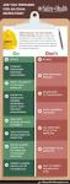 Contents Safety Precautions... 1 Preparation... 1 Intended Use... 1 Power source... 2 Environmental Information... 3 Accessories included... 3 TV - Features... 4 Viewing the TV... 4 TV Control button &
Contents Safety Precautions... 1 Preparation... 1 Intended Use... 1 Power source... 2 Environmental Information... 3 Accessories included... 3 TV - Features... 4 Viewing the TV... 4 TV Control button &
Contents. Safety Precautions. Preparation. Intended Use. Power source. Positioning the TV
 Contents Safety Precautions... 1 Accessories included... 2 Environmental Information... 3 TV - Features... 3 Viewing the TV... 4 TV Control button & Operation... 4 Remote Control... 5 Using a Conditional
Contents Safety Precautions... 1 Accessories included... 2 Environmental Information... 3 TV - Features... 3 Viewing the TV... 4 TV Control button & Operation... 4 Remote Control... 5 Using a Conditional
32FLTR160V. colour television betjeningsvejledning väri - tv. owner s manual lcd tv med fjernbetjening käyttöohje
 32FLTR160V colour television betjeningsvejledning väri - tv owner s manual lcd tv med fjernbetjening käyttöohje Contents Safety Precautions... 1 Accessories included... 3 Environmental Information... 3
32FLTR160V colour television betjeningsvejledning väri - tv owner s manual lcd tv med fjernbetjening käyttöohje Contents Safety Precautions... 1 Accessories included... 3 Environmental Information... 3
24FLHTR160L. colour television betjeningsvejledning väri - tv. owner s manual lcd tv med fjernbetjening käyttöohje
 24FLHTR160L colour television betjeningsvejledning väri - tv owner s manual lcd tv med fjernbetjening käyttöohje Contents Safety Precautions... 1 Accessories included... 3 Environmental Information...
24FLHTR160L colour television betjeningsvejledning väri - tv owner s manual lcd tv med fjernbetjening käyttöohje Contents Safety Precautions... 1 Accessories included... 3 Environmental Information...
PAINEILMALETKUKELA-AUTOMAATTI AUTOMATIC AIR HOSE REEL
 MAV4 MAV5 MAV6 PAINEILMALETKUKELA-AUTOMAATTI AUTOMATIC AIR HOSE REEL Käyttöohje Instruction manual HUOMIO! Lue käyttöohjeet huolellisesti ennen laitteen käyttöä ja noudata kaikkia annettuja ohjeita. Säilytä
MAV4 MAV5 MAV6 PAINEILMALETKUKELA-AUTOMAATTI AUTOMATIC AIR HOSE REEL Käyttöohje Instruction manual HUOMIO! Lue käyttöohjeet huolellisesti ennen laitteen käyttöä ja noudata kaikkia annettuja ohjeita. Säilytä
Capacity Utilization
 Capacity Utilization Tim Schöneberg 28th November Agenda Introduction Fixed and variable input ressources Technical capacity utilization Price based capacity utilization measure Long run and short run
Capacity Utilization Tim Schöneberg 28th November Agenda Introduction Fixed and variable input ressources Technical capacity utilization Price based capacity utilization measure Long run and short run
Contents. Safety Precautions. Preparation. Intended Use. Power source. Positioning the TV
 Contents Safety Precautions... 1 Accessories included... 2 Environmental Information... 3 TV - Features... 3 Viewing the TV... 4 TV Control button & Operation... 4 Remote Control... 5 Using a Conditional
Contents Safety Precautions... 1 Accessories included... 2 Environmental Information... 3 TV - Features... 3 Viewing the TV... 4 TV Control button & Operation... 4 Remote Control... 5 Using a Conditional
TW-WLAN 802.11g/n MIMO PCI-sovitin Asennusohje
 TW-WLAN 802.11g/n MIMO PCI-sovitin Asennusohje CE Copyright Telewell Oy Esittely TW-WLAN PCI-sovitin on ulkoinen Wlan-sovitin PCIväylään. Ominaisuudet Yhteensopiva sekä IEEE 802.11b, 802.11g, että 802.11n
TW-WLAN 802.11g/n MIMO PCI-sovitin Asennusohje CE Copyright Telewell Oy Esittely TW-WLAN PCI-sovitin on ulkoinen Wlan-sovitin PCIväylään. Ominaisuudet Yhteensopiva sekä IEEE 802.11b, 802.11g, että 802.11n
National Building Code of Finland, Part D1, Building Water Supply and Sewerage Systems, Regulations and guidelines 2007
 National Building Code of Finland, Part D1, Building Water Supply and Sewerage Systems, Regulations and guidelines 2007 Chapter 2.4 Jukka Räisä 1 WATER PIPES PLACEMENT 2.4.1 Regulation Water pipe and its
National Building Code of Finland, Part D1, Building Water Supply and Sewerage Systems, Regulations and guidelines 2007 Chapter 2.4 Jukka Räisä 1 WATER PIPES PLACEMENT 2.4.1 Regulation Water pipe and its
Microsoft Lync 2010 Attendee
 VYVI MEETING Lync Attendee 2010 Instruction 1 (15) Microsoft Lync 2010 Attendee Online meeting VYVI MEETING Lync Attendee 2010 Instruction 2 (15) Index 1 Microsoft LYNC 2010 Attendee... 3 2 Acquiring Lync
VYVI MEETING Lync Attendee 2010 Instruction 1 (15) Microsoft Lync 2010 Attendee Online meeting VYVI MEETING Lync Attendee 2010 Instruction 2 (15) Index 1 Microsoft LYNC 2010 Attendee... 3 2 Acquiring Lync
UPPLEVA. Design and Quality IKEA of Sweden
 UPPLEVA Design and Quality IKEA of Sweden Initial setup Language Please select your language: English Hrvatski Dansk Automatic search Automatic update Analogue manual scan Antenna manual installation
UPPLEVA Design and Quality IKEA of Sweden Initial setup Language Please select your language: English Hrvatski Dansk Automatic search Automatic update Analogue manual scan Antenna manual installation
LYTH-CONS CONSISTENCY TRANSMITTER
 LYTH-CONS CONSISTENCY TRANSMITTER LYTH-INSTRUMENT OY has generate new consistency transmitter with blade-system to meet high technical requirements in Pulp&Paper industries. Insurmountable advantages are
LYTH-CONS CONSISTENCY TRANSMITTER LYTH-INSTRUMENT OY has generate new consistency transmitter with blade-system to meet high technical requirements in Pulp&Paper industries. Insurmountable advantages are
Lab SBS3.FARM_Hyper-V - Navigating a SharePoint site
 Lab SBS3.FARM_Hyper-V - Navigating a SharePoint site Note! Before starting download and install a fresh version of OfficeProfessionalPlus_x64_en-us. The instructions are in the beginning of the exercise.
Lab SBS3.FARM_Hyper-V - Navigating a SharePoint site Note! Before starting download and install a fresh version of OfficeProfessionalPlus_x64_en-us. The instructions are in the beginning of the exercise.
On instrument costs in decentralized macroeconomic decision making (Helsingin Kauppakorkeakoulun julkaisuja ; D-31)
 On instrument costs in decentralized macroeconomic decision making (Helsingin Kauppakorkeakoulun julkaisuja ; D-31) Juha Kahkonen Click here if your download doesn"t start automatically On instrument costs
On instrument costs in decentralized macroeconomic decision making (Helsingin Kauppakorkeakoulun julkaisuja ; D-31) Juha Kahkonen Click here if your download doesn"t start automatically On instrument costs
KONEISTUSKOKOONPANON TEKEMINEN NX10-YMPÄRISTÖSSÄ
 KONEISTUSKOKOONPANON TEKEMINEN NX10-YMPÄRISTÖSSÄ https://community.plm.automation.siemens.com/t5/tech-tips- Knowledge-Base-NX/How-to-simulate-any-G-code-file-in-NX- CAM/ta-p/3340 Koneistusympäristön määrittely
KONEISTUSKOKOONPANON TEKEMINEN NX10-YMPÄRISTÖSSÄ https://community.plm.automation.siemens.com/t5/tech-tips- Knowledge-Base-NX/How-to-simulate-any-G-code-file-in-NX- CAM/ta-p/3340 Koneistusympäristön määrittely
Choose Finland-Helsinki Valitse Finland-Helsinki
 Write down the Temporary Application ID. If you do not manage to complete the form you can continue where you stopped with this ID no. Muista Temporary Application ID. Jos et onnistu täyttää lomake loppuun
Write down the Temporary Application ID. If you do not manage to complete the form you can continue where you stopped with this ID no. Muista Temporary Application ID. Jos et onnistu täyttää lomake loppuun
On instrument costs in decentralized macroeconomic decision making (Helsingin Kauppakorkeakoulun julkaisuja ; D-31)
 On instrument costs in decentralized macroeconomic decision making (Helsingin Kauppakorkeakoulun julkaisuja ; D-31) Juha Kahkonen Click here if your download doesn"t start automatically On instrument costs
On instrument costs in decentralized macroeconomic decision making (Helsingin Kauppakorkeakoulun julkaisuja ; D-31) Juha Kahkonen Click here if your download doesn"t start automatically On instrument costs
FinFamily Installation and importing data (11.1.2016) FinFamily Asennus / Installation
 FinFamily Asennus / Installation 1 Sisällys / Contents FinFamily Asennus / Installation... 1 1. Asennus ja tietojen tuonti / Installation and importing data... 4 1.1. Asenna Java / Install Java... 4 1.2.
FinFamily Asennus / Installation 1 Sisällys / Contents FinFamily Asennus / Installation... 1 1. Asennus ja tietojen tuonti / Installation and importing data... 4 1.1. Asenna Java / Install Java... 4 1.2.
Lab A1.FARM_Hyper-V.v3
 Lab A1.FARM_Hyper-V Installing SharePoint Server 2013 SharePoint Server 2013 -asennus Scenario To install and configure SharePoint 2013 on a single server (Server 2012, AD and SQL Server), you will follow
Lab A1.FARM_Hyper-V Installing SharePoint Server 2013 SharePoint Server 2013 -asennus Scenario To install and configure SharePoint 2013 on a single server (Server 2012, AD and SQL Server), you will follow
TW-LTE 4G/3G. USB-modeemi (USB 2.0)
 TW-LTE 4G/3G USB-modeemi (USB 2.0) Tiedonsiirtonopeus: 100 Mbps/50 Mbps LTE: 1800/2100/2600 MHz GSM/GPRS/EDGE: 850/900/1800/1900 MHz UMTS: 900/2100 MHz Pikaohje (Finnish) CE Käyttöönotto- ohje SIM- kortin
TW-LTE 4G/3G USB-modeemi (USB 2.0) Tiedonsiirtonopeus: 100 Mbps/50 Mbps LTE: 1800/2100/2600 MHz GSM/GPRS/EDGE: 850/900/1800/1900 MHz UMTS: 900/2100 MHz Pikaohje (Finnish) CE Käyttöönotto- ohje SIM- kortin
WELCOME TO DIGITAL TELEVISION
 English WELCOME TO DIGITAL TELEVISION Congratulations on choosing the Philips DTR 2000 digital terrestrial receiver. The DTR 2000 will allow you: - To access to a wider variety of digital terrestrial television
English WELCOME TO DIGITAL TELEVISION Congratulations on choosing the Philips DTR 2000 digital terrestrial receiver. The DTR 2000 will allow you: - To access to a wider variety of digital terrestrial television
FinFamily PostgreSQL installation ( ) FinFamily PostgreSQL
 FinFamily PostgreSQL 1 Sisällys / Contents FinFamily PostgreSQL... 1 1. Asenna PostgreSQL tietokanta / Install PostgreSQL database... 3 1.1. PostgreSQL tietokannasta / About the PostgreSQL database...
FinFamily PostgreSQL 1 Sisällys / Contents FinFamily PostgreSQL... 1 1. Asenna PostgreSQL tietokanta / Install PostgreSQL database... 3 1.1. PostgreSQL tietokannasta / About the PostgreSQL database...
Sisällysluettelo Table of contents
 Sisällysluettelo Table of contents OTC:n Moodlen käyttöohje suomeksi... 1 Kirjautuminen Moodleen... 2 Ensimmäinen kirjautuminen Moodleen... 2 Salasanan vaihto... 2 Oma käyttäjäprofiili... 3 Työskentely
Sisällysluettelo Table of contents OTC:n Moodlen käyttöohje suomeksi... 1 Kirjautuminen Moodleen... 2 Ensimmäinen kirjautuminen Moodleen... 2 Salasanan vaihto... 2 Oma käyttäjäprofiili... 3 Työskentely
Efficiency change over time
 Efficiency change over time Heikki Tikanmäki Optimointiopin seminaari 14.11.2007 Contents Introduction (11.1) Window analysis (11.2) Example, application, analysis Malmquist index (11.3) Dealing with panel
Efficiency change over time Heikki Tikanmäki Optimointiopin seminaari 14.11.2007 Contents Introduction (11.1) Window analysis (11.2) Example, application, analysis Malmquist index (11.3) Dealing with panel
Information on preparing Presentation
 Information on preparing Presentation Seminar on big data management Lecturer: Spring 2017 20.1.2017 1 Agenda Hints and tips on giving a good presentation Watch two videos and discussion 22.1.2017 2 Goals
Information on preparing Presentation Seminar on big data management Lecturer: Spring 2017 20.1.2017 1 Agenda Hints and tips on giving a good presentation Watch two videos and discussion 22.1.2017 2 Goals
7.4 Variability management
 7.4 Variability management time... space software product-line should support variability in space (different products) support variability in time (maintenance, evolution) 1 Product variation Product
7.4 Variability management time... space software product-line should support variability in space (different products) support variability in time (maintenance, evolution) 1 Product variation Product
Owner s Manual GREE Electric Appliances,Inc.of zhuhai
 Ilmalämpöpumppu Split air conditioner wall mounted model Käyttäjän opas Owner s Manual GREE Electric Appliances,Inc.of zhuhai Ultra-thin GWHD09A3NK3DF KFR-25GW/NaA12FA GWHD12B2NK3AD KFR-32GW/NaA12FA Please
Ilmalämpöpumppu Split air conditioner wall mounted model Käyttäjän opas Owner s Manual GREE Electric Appliances,Inc.of zhuhai Ultra-thin GWHD09A3NK3DF KFR-25GW/NaA12FA GWHD12B2NK3AD KFR-32GW/NaA12FA Please
TW-WLAN 802.11g/n MIMO USB-sovitin Asennusohje
 TW-WLAN 802.11g/n MIMO USB-sovitin Asennusohje CE Copyright Telewell Oy Esittely TW-WLAN USB-sovitin on ulkoinen Wlan-sovitin USBväylään. Ominaisuudet Yhteensopiva sekä IEEE 802.11b, 802.11g, että 802.11n
TW-WLAN 802.11g/n MIMO USB-sovitin Asennusohje CE Copyright Telewell Oy Esittely TW-WLAN USB-sovitin on ulkoinen Wlan-sovitin USBväylään. Ominaisuudet Yhteensopiva sekä IEEE 802.11b, 802.11g, että 802.11n
You can check above like this: Start->Control Panel->Programs->find if Microsoft Lync or Microsoft Lync Attendeed is listed
 Online Meeting Guest Online Meeting for Guest Participant Lync Attendee Installation Online kokous vierailevalle osallistujalle Lync Attendee Asennus www.ruukki.com Overview Before you can join to Ruukki
Online Meeting Guest Online Meeting for Guest Participant Lync Attendee Installation Online kokous vierailevalle osallistujalle Lync Attendee Asennus www.ruukki.com Overview Before you can join to Ruukki
5.1CH Blu-ray Home Entertainment System
 HT-J5150 User manual 5.1CH Blu-ray Home Entertainment System imagine the possibilities Thank you for purchasing this Samsung product. To receive more complete service, please register your product at www.samsung.com/register
HT-J5150 User manual 5.1CH Blu-ray Home Entertainment System imagine the possibilities Thank you for purchasing this Samsung product. To receive more complete service, please register your product at www.samsung.com/register
OFFICE 365 OPISKELIJOILLE
 OFFICE 365 OPISKELIJOILLE Table of Contents Articles... 3 Ohjeet Office 365 käyttöönottoon... 4 One Driveen tallennetun videon palauttaminen oppimisympäristön palautuskansioon... 5 Changing default language
OFFICE 365 OPISKELIJOILLE Table of Contents Articles... 3 Ohjeet Office 365 käyttöönottoon... 4 One Driveen tallennetun videon palauttaminen oppimisympäristön palautuskansioon... 5 Changing default language
Table of Contents. Digital SD Sat Receiver SSR 576 A1. English - 1
 Digital SD Sat Receiver SSR 576 A1 Table of Contents Safety Instructions... 3 Operating Environment... 3 Notice on Mains Separation... 4 Batteries... 4 Cables... 4 Children and Persons with Disabilities...
Digital SD Sat Receiver SSR 576 A1 Table of Contents Safety Instructions... 3 Operating Environment... 3 Notice on Mains Separation... 4 Batteries... 4 Cables... 4 Children and Persons with Disabilities...
Salasanan vaihto uuteen / How to change password
 Salasanan vaihto uuteen / How to change password Sisällys Salasanakäytäntö / Password policy... 2 Salasanan vaihto verkkosivulla / Change password on website... 3 Salasanan vaihto matkapuhelimella / Change
Salasanan vaihto uuteen / How to change password Sisällys Salasanakäytäntö / Password policy... 2 Salasanan vaihto verkkosivulla / Change password on website... 3 Salasanan vaihto matkapuhelimella / Change
Uusi Ajatus Löytyy Luonnosta 4 (käsikirja) (Finnish Edition)
 Uusi Ajatus Löytyy Luonnosta 4 (käsikirja) (Finnish Edition) Esko Jalkanen Click here if your download doesn"t start automatically Uusi Ajatus Löytyy Luonnosta 4 (käsikirja) (Finnish Edition) Esko Jalkanen
Uusi Ajatus Löytyy Luonnosta 4 (käsikirja) (Finnish Edition) Esko Jalkanen Click here if your download doesn"t start automatically Uusi Ajatus Löytyy Luonnosta 4 (käsikirja) (Finnish Edition) Esko Jalkanen
WINE COOLER TFW METOS TFW 160S, TFW 365-2S, TFW 375S MG ,
 WINE COOLER TFW METOS TFW 160S, TFW 365-2S, TFW 375S MG4116794, 4116798, 4116797 Instruction manual TWF 365-2S TWF 375S TWF 160S 01.09.2015 Table if Contents 1. Important safety instructions...3 2. Unpacking
WINE COOLER TFW METOS TFW 160S, TFW 365-2S, TFW 375S MG4116794, 4116798, 4116797 Instruction manual TWF 365-2S TWF 375S TWF 160S 01.09.2015 Table if Contents 1. Important safety instructions...3 2. Unpacking
WPS/Reset Hold i 5 sekunder for å automatisk konfigurere med WPS. Hold i 10 Seoncds å tilbakestille WiFi å faktor standardinnstillingene.
 WiFi Push the front button you get the status of the WiFi device Trykk foran knappen får du status for WiFi-enhet Työnnä eteen painiketta saat tilan WiFi laitteen When the button blinks blue the WiFi is
WiFi Push the front button you get the status of the WiFi device Trykk foran knappen får du status for WiFi-enhet Työnnä eteen painiketta saat tilan WiFi laitteen When the button blinks blue the WiFi is
Reliable diagnostic support Ultra-light design
 EN Powerful illumination Intelligent charging management Reliable diagnostic support Ultra-light design VISIOMED Optima UV original scale 1:1 VISIOMED Optima Quality Made Easy and an illumination close
EN Powerful illumination Intelligent charging management Reliable diagnostic support Ultra-light design VISIOMED Optima UV original scale 1:1 VISIOMED Optima Quality Made Easy and an illumination close
SpeechMike III sarjan sanelumikrofonien (mallit LFH3200 ja LFH3220) yhteensopivuus SpeechMagic Executive saneluohjelman kanssa
 SpeechMike III sarjan sanelumikrofonien (mallit LFH3200 ja LFH3220) yhteensopivuus SpeechMagic Executive saneluohjelman kanssa Jotta SpeechMike III sarjan sanelumikrofonia voidaan käyttää Executive saneluohjelmassa,
SpeechMike III sarjan sanelumikrofonien (mallit LFH3200 ja LFH3220) yhteensopivuus SpeechMagic Executive saneluohjelman kanssa Jotta SpeechMike III sarjan sanelumikrofonia voidaan käyttää Executive saneluohjelmassa,
Rekisteröiminen - FAQ
 Rekisteröiminen - FAQ Miten Akun/laturin rekisteröiminen tehdään Akun/laturin rekisteröiminen tapahtuu samalla tavalla kuin nykyinen takuurekisteröityminen koneille. Nykyistä tietokantaa on muokattu niin,
Rekisteröiminen - FAQ Miten Akun/laturin rekisteröiminen tehdään Akun/laturin rekisteröiminen tapahtuu samalla tavalla kuin nykyinen takuurekisteröityminen koneille. Nykyistä tietokantaa on muokattu niin,
Network to Get Work. Tehtäviä opiskelijoille Assignments for students. www.laurea.fi
 Network to Get Work Tehtäviä opiskelijoille Assignments for students www.laurea.fi Ohje henkilöstölle Instructions for Staff Seuraavassa on esitetty joukko tehtäviä, joista voit valita opiskelijaryhmällesi
Network to Get Work Tehtäviä opiskelijoille Assignments for students www.laurea.fi Ohje henkilöstölle Instructions for Staff Seuraavassa on esitetty joukko tehtäviä, joista voit valita opiskelijaryhmällesi
The CCR Model and Production Correspondence
 The CCR Model and Production Correspondence Tim Schöneberg The 19th of September Agenda Introduction Definitions Production Possiblity Set CCR Model and the Dual Problem Input excesses and output shortfalls
The CCR Model and Production Correspondence Tim Schöneberg The 19th of September Agenda Introduction Definitions Production Possiblity Set CCR Model and the Dual Problem Input excesses and output shortfalls
On instrument costs in decentralized macroeconomic decision making (Helsingin Kauppakorkeakoulun julkaisuja ; D-31)
 On instrument costs in decentralized macroeconomic decision making (Helsingin Kauppakorkeakoulun julkaisuja ; D-31) Juha Kahkonen Click here if your download doesn"t start automatically On instrument costs
On instrument costs in decentralized macroeconomic decision making (Helsingin Kauppakorkeakoulun julkaisuja ; D-31) Juha Kahkonen Click here if your download doesn"t start automatically On instrument costs
Kitchen Pendant 2/10/19
 Kitchen Pendant Kitchen Pendant Dining Area Dining Area Living Area Dining Area Bathroom 201 Quantity: 2 W A L L C O L L E C T I O N Voto Wall Square DESCRIPTION The Voto light by Tech Lighting is simply
Kitchen Pendant Kitchen Pendant Dining Area Dining Area Living Area Dining Area Bathroom 201 Quantity: 2 W A L L C O L L E C T I O N Voto Wall Square DESCRIPTION The Voto light by Tech Lighting is simply
Secto Design Oy Kauppalantie 12 02700 Kauniainen Finland tel. +358 9 5050598 fax +358 9 5475 2535 info@sectodesign.fi www.sectodesign.
 Secto Design Oy Kauppalantie 12 02700 Kauniainen Finland tel. +358 9 5050598 fax +358 9 5475 2535 info@sectodesign.fi www.sectodesign.fi Secto 4200 pendant natural birch, black or white laminate, walnut
Secto Design Oy Kauppalantie 12 02700 Kauniainen Finland tel. +358 9 5050598 fax +358 9 5475 2535 info@sectodesign.fi www.sectodesign.fi Secto 4200 pendant natural birch, black or white laminate, walnut
Returns to Scale II. S ysteemianalyysin. Laboratorio. Esitelmä 8 Timo Salminen. Teknillinen korkeakoulu
 Returns to Scale II Contents Most Productive Scale Size Further Considerations Relaxation of the Convexity Condition Useful Reminder Theorem 5.5 A DMU found to be efficient with a CCR model will also be
Returns to Scale II Contents Most Productive Scale Size Further Considerations Relaxation of the Convexity Condition Useful Reminder Theorem 5.5 A DMU found to be efficient with a CCR model will also be
4x4cup Rastikuvien tulkinta
 4x4cup Rastikuvien tulkinta 4x4cup Control point picture guidelines Päivitetty kauden 2010 sääntöihin Updated for 2010 rules Säännöt rastikuvista Kilpailijoiden tulee kiinnittää erityistä huomiota siihen,
4x4cup Rastikuvien tulkinta 4x4cup Control point picture guidelines Päivitetty kauden 2010 sääntöihin Updated for 2010 rules Säännöt rastikuvista Kilpailijoiden tulee kiinnittää erityistä huomiota siihen,
5.1CH Blu-ray Home Entertainment System
 HT-J5500 HT-J5550W User manual 5.1CH Blu-ray Home Entertainment System imagine the possibilities Thank you for purchasing this Samsung product. To receive more complete service, please register your product
HT-J5500 HT-J5550W User manual 5.1CH Blu-ray Home Entertainment System imagine the possibilities Thank you for purchasing this Samsung product. To receive more complete service, please register your product
Solar Water Heater Kit. EcoStyle. 1 User Manual/Operating Instructions. Contents FREE LESSON PLANS AVAILABLE.
 EcoStyle 1 User Manual/Operating Instructions Contents 1 Contents 2 What s in the box? 3 Setting up the 4 Heating water 5 Measuring water temperature with the digital thermometer 6 Maximum/minimum temperature
EcoStyle 1 User Manual/Operating Instructions Contents 1 Contents 2 What s in the box? 3 Setting up the 4 Heating water 5 Measuring water temperature with the digital thermometer 6 Maximum/minimum temperature
Käyttöoppaasi. PHILIPS DTR2000
 Voit lukea suosituksia käyttäjän oppaista, teknisistä ohjeista tai asennusohjeista tuotteelle. Löydät kysymyksiisi vastaukset käyttöoppaasta ( tiedot, ohjearvot, turvallisuusohjeet, koko, lisävarusteet
Voit lukea suosituksia käyttäjän oppaista, teknisistä ohjeista tai asennusohjeista tuotteelle. Löydät kysymyksiisi vastaukset käyttöoppaasta ( tiedot, ohjearvot, turvallisuusohjeet, koko, lisävarusteet
anna minun kertoa let me tell you
 anna minun kertoa let me tell you anna minun kertoa I OSA 1. Anna minun kertoa sinulle mitä oli. Tiedän että osaan. Kykenen siihen. Teen nyt niin. Minulla on oikeus. Sanani voivat olla puutteellisia mutta
anna minun kertoa let me tell you anna minun kertoa I OSA 1. Anna minun kertoa sinulle mitä oli. Tiedän että osaan. Kykenen siihen. Teen nyt niin. Minulla on oikeus. Sanani voivat olla puutteellisia mutta
TW- LTE 4G/3G. USB- sovitin (USB 2.0)
 TW- LTE 4G/3G USB- sovitin (USB 2.0) Tiedonsiirtonopeus: 100 Mbps/50 Mbps LTE: 800/1800/2600 MHz GSM/GPRS/EDGE: 850/900/1800/1900 MHz UMTS: 900/2100 MHz Pikaohje (Finnish) CE Käyttöönotto- ohje SIM- kortin
TW- LTE 4G/3G USB- sovitin (USB 2.0) Tiedonsiirtonopeus: 100 Mbps/50 Mbps LTE: 800/1800/2600 MHz GSM/GPRS/EDGE: 850/900/1800/1900 MHz UMTS: 900/2100 MHz Pikaohje (Finnish) CE Käyttöönotto- ohje SIM- kortin
Tork Paperipyyhe. etu. tuotteen ominaisuudet. kuvaus. Väri: Valkoinen Malli: Vetopyyhe
 etu Monikäyttöpaperi hoitaa useimmat pyyhintätehtävät Sopiva lasipintojen pyyhintään Sopii käsien kuivaamiseen Elintarvikekäyttöön hyväksytty Tork Easy Handling, pakkaus, jota on helppo kantaa mukana,
etu Monikäyttöpaperi hoitaa useimmat pyyhintätehtävät Sopiva lasipintojen pyyhintään Sopii käsien kuivaamiseen Elintarvikekäyttöön hyväksytty Tork Easy Handling, pakkaus, jota on helppo kantaa mukana,
1/4. Resetointi ja vianmääritys. 22.11.2013 ntr
 A400-64176 Sähköpöydät 1/4 Resetointi ja vianmääritys Pöydän resetointi tehdään aina ennen käyttöönottoa ja tarvittaessa häiriötilanteessa. Määritä pöydän tyyppi käyttökytkimen ja jalustan mukaan ja tee
A400-64176 Sähköpöydät 1/4 Resetointi ja vianmääritys Pöydän resetointi tehdään aina ennen käyttöönottoa ja tarvittaessa häiriötilanteessa. Määritä pöydän tyyppi käyttökytkimen ja jalustan mukaan ja tee
Box 1. Things you have/ Pakkaus sisältää. x 4 x 16 x 4 x 4. 300mm. 1700mm. 300mm 1. Things you should know / Sinun Tulee Tietää
 Phobos 30 Things you should know / Sinun Tulee Tietää Things you prepare / Näitä Tarvitset DURING INSTALLATION ALL PRODUCTS: use protective gloves at all times use eye protection at all times never install
Phobos 30 Things you should know / Sinun Tulee Tietää Things you prepare / Näitä Tarvitset DURING INSTALLATION ALL PRODUCTS: use protective gloves at all times use eye protection at all times never install
TÄYTTÖAUTOMAATIT TÄYTTÖAUTOMAATIT COMPUTER INFLATORS
 31 S AHCON computer inflators are designed with a view to high quality, precision and long service life. The inflation computers are designed in Denmark and manufactured and tested in our own workshop.
31 S AHCON computer inflators are designed with a view to high quality, precision and long service life. The inflation computers are designed in Denmark and manufactured and tested in our own workshop.
dupol.eu - WIFI based remote gate control unit - Hungarian product
 WIFI based remote gate control unit User manual v1.0 1 EN Basic information A is a innovative device, designed to fulfill the modern request for comfortable environment. Using a local Wi-Fi network, it
WIFI based remote gate control unit User manual v1.0 1 EN Basic information A is a innovative device, designed to fulfill the modern request for comfortable environment. Using a local Wi-Fi network, it
Security server v6 installation requirements
 CSC Security server v6 installation requirements Security server version 6.4-0-201505291153 Pekka Muhonen 8/12/2015 Date Version Description 18.12.2014 0.1 Initial version 10.02.2015 0.2 Major changes
CSC Security server v6 installation requirements Security server version 6.4-0-201505291153 Pekka Muhonen 8/12/2015 Date Version Description 18.12.2014 0.1 Initial version 10.02.2015 0.2 Major changes
Tilausvahvistus. Anttolan Urheilijat HENNA-RIIKKA HAIKONEN KUMMANNIEMENTIE 5 B RAHULA. Anttolan Urheilijat
 7.80.4 Asiakasnumero: 3000359 KALLE MANNINEN KOVASTENLUODONTIE 46 51600 HAUKIVUORI Toimitusosoite: KUMMANNIEMENTIE 5 B 51720 RAHULA Viitteenne: Henna-Riikka Haikonen Viitteemme: Pyry Niemi +358400874498
7.80.4 Asiakasnumero: 3000359 KALLE MANNINEN KOVASTENLUODONTIE 46 51600 HAUKIVUORI Toimitusosoite: KUMMANNIEMENTIE 5 B 51720 RAHULA Viitteenne: Henna-Riikka Haikonen Viitteemme: Pyry Niemi +358400874498
Security server v6 installation requirements
 CSC Security server v6 installation requirements Security server version 6.x. Version 0.2 Pekka Muhonen 2/10/2015 Date Version Description 18.12.2014 0.1 Initial version 10.02.2015 0.2 Major changes Contents
CSC Security server v6 installation requirements Security server version 6.x. Version 0.2 Pekka Muhonen 2/10/2015 Date Version Description 18.12.2014 0.1 Initial version 10.02.2015 0.2 Major changes Contents
C470E9AC686C
 INVENTOR 17 VALUOSAN SUUNNITTELU http://help.autodesk.com/view/invntor/2017/enu/?guid=guid-b3cd4078-8480-41c3-9c88- C470E9AC686C About Mold Design in Inventor Mold Design provides integrated mold functionality
INVENTOR 17 VALUOSAN SUUNNITTELU http://help.autodesk.com/view/invntor/2017/enu/?guid=guid-b3cd4078-8480-41c3-9c88- C470E9AC686C About Mold Design in Inventor Mold Design provides integrated mold functionality
Use of spatial data in the new production environment and in a data warehouse
 Use of spatial data in the new production environment and in a data warehouse Nordic Forum for Geostatistics 2007 Session 3, GI infrastructure and use of spatial database Statistics Finland, Population
Use of spatial data in the new production environment and in a data warehouse Nordic Forum for Geostatistics 2007 Session 3, GI infrastructure and use of spatial database Statistics Finland, Population
Öljytäytteinen sähköpatteri Electric Oil Radiator
 Öljytäytteinen sähköpatteri Electric Oil Radiator KÄYTTÖOHJE Alkuperäisten ohjeiden käännös INSTRUCTIONS MANUAL Original instructions MALLI/MODEL: Holly 1500: ERC2-1507 Holly 2000: ERC2-2009 DT Istr (ERC
Öljytäytteinen sähköpatteri Electric Oil Radiator KÄYTTÖOHJE Alkuperäisten ohjeiden käännös INSTRUCTIONS MANUAL Original instructions MALLI/MODEL: Holly 1500: ERC2-1507 Holly 2000: ERC2-2009 DT Istr (ERC
Presenter SNP6000. Register your product and get support at Käyttöopas
 Register your product and get support at www.philips.com/welcome Presenter SNP6000 FI Käyttöopas 1 a b c d e 2 3 4 Federal Communication Commission Interference Statement This equipment has been tested
Register your product and get support at www.philips.com/welcome Presenter SNP6000 FI Käyttöopas 1 a b c d e 2 3 4 Federal Communication Commission Interference Statement This equipment has been tested
TW- WLAN 802.11ac SOVITTIMEN ASENNUSOHJE
 TW- WLAN 802.11ac SOVITTIMEN ASENNUSOHJE Copyright TeleWell Oy Tekniset tiedot: - - - - - - - Yhteensopiva IEEE 802.11b/g/n/ac - standardien kanssa Taajuusalueet 2.4 GHz ja 5 GHz Maksiminopeus: 300 Mbps
TW- WLAN 802.11ac SOVITTIMEN ASENNUSOHJE Copyright TeleWell Oy Tekniset tiedot: - - - - - - - Yhteensopiva IEEE 802.11b/g/n/ac - standardien kanssa Taajuusalueet 2.4 GHz ja 5 GHz Maksiminopeus: 300 Mbps
Yhtiön nimi: - Luotu: - Puhelin: - Fax: - Päiväys: -
 Positio Laske Kuvaus 1 MAGNA 32-1 N Tuote No.: 98117 Huom.! Tuotteen kuva voi poiketa todellisesta tuotteesta The pump is of the canned rotor type, i.e. pump and motor form an integral unit without shaft
Positio Laske Kuvaus 1 MAGNA 32-1 N Tuote No.: 98117 Huom.! Tuotteen kuva voi poiketa todellisesta tuotteesta The pump is of the canned rotor type, i.e. pump and motor form an integral unit without shaft
UPPLEVA 32-46" Design and Quality IKEA of Sweden
 UPPLEVA 32-46" Design and Quality IKEA of Sweden AV 1 adapter BACK EXIT INITIAL SETUP BACK EXIT BACK EXIT WELCOME CHANNEL INSTALL Automatic Search... Welcome to use the Wizard for Initial Setup!! Please
UPPLEVA 32-46" Design and Quality IKEA of Sweden AV 1 adapter BACK EXIT INITIAL SETUP BACK EXIT BACK EXIT WELCOME CHANNEL INSTALL Automatic Search... Welcome to use the Wizard for Initial Setup!! Please
INSTALLATION INSTRUCTION ASENNUSOHJE PEM1417 2012-11 ENGLISH SUOMI CURRENT LIMITING DEVICE VIRTAA RAJOITTAVA SUOJA SDI46.812 & SDI46.
 INSTALLATION INSTRUCTION ASENNUSOHJE PEM1417 2012-11 ENGLISH SUOMI CURRENT LIMITING DEVICE VIRTAA RAJOITTAVA SUOJA SDI46.812 & SDI46.824 2/8 SDI46.812 & SDI46.824 PEM1417 2012-11 ENGLISH GENERAL INFORMATION
INSTALLATION INSTRUCTION ASENNUSOHJE PEM1417 2012-11 ENGLISH SUOMI CURRENT LIMITING DEVICE VIRTAA RAJOITTAVA SUOJA SDI46.812 & SDI46.824 2/8 SDI46.812 & SDI46.824 PEM1417 2012-11 ENGLISH GENERAL INFORMATION
Gap-filling methods for CH 4 data
 Gap-filling methods for CH 4 data Sigrid Dengel University of Helsinki Outline - Ecosystems known for CH 4 emissions; - Why is gap-filling of CH 4 data not as easy and straight forward as CO 2 ; - Gap-filling
Gap-filling methods for CH 4 data Sigrid Dengel University of Helsinki Outline - Ecosystems known for CH 4 emissions; - Why is gap-filling of CH 4 data not as easy and straight forward as CO 2 ; - Gap-filling
C++11 seminaari, kevät Johannes Koskinen
 C++11 seminaari, kevät 2012 Johannes Koskinen Sisältö Mikä onkaan ongelma? Standardidraftin luku 29: Atomiset tyypit Muistimalli Rinnakkaisuus On multicore systems, when a thread writes a value to memory,
C++11 seminaari, kevät 2012 Johannes Koskinen Sisältö Mikä onkaan ongelma? Standardidraftin luku 29: Atomiset tyypit Muistimalli Rinnakkaisuus On multicore systems, when a thread writes a value to memory,
Blu-ray Home Entertainment System
 HT-J7500W HT-J7750W User manual Blu-ray Home Entertainment System imagine the possibilities Thank you for purchasing this Samsung product. To receive more complete service, please register your product
HT-J7500W HT-J7750W User manual Blu-ray Home Entertainment System imagine the possibilities Thank you for purchasing this Samsung product. To receive more complete service, please register your product
INSTALLATION INSTRUCTION ASENNUSOHJE PEM SJTK31 SJTK46 ENGLISH SUOMI
 INSTALLATION INSTRUCTION ASENNUSOHJE PEM1256 2010-2 SJTK31 SJTK46 ENGLISH SUOMI GB GENERAL INFORMATION - Check that the kit is suitable for the cable type. - Check the materials listed in the bill of materials
INSTALLATION INSTRUCTION ASENNUSOHJE PEM1256 2010-2 SJTK31 SJTK46 ENGLISH SUOMI GB GENERAL INFORMATION - Check that the kit is suitable for the cable type. - Check the materials listed in the bill of materials
Tietorakenteet ja algoritmit
 Tietorakenteet ja algoritmit Taulukon edut Taulukon haitat Taulukon haittojen välttäminen Dynaamisesti linkattu lista Linkatun listan solmun määrittelytavat Lineaarisen listan toteutus dynaamisesti linkattuna
Tietorakenteet ja algoritmit Taulukon edut Taulukon haitat Taulukon haittojen välttäminen Dynaamisesti linkattu lista Linkatun listan solmun määrittelytavat Lineaarisen listan toteutus dynaamisesti linkattuna
GPRS-lisäpalvelu INTERNET-ASETUKSET
 GPRS-lisäpalvelu INTERNET-ASETUKSET GPRS-lisäpalvelu Internet-asetukset 2(22) Sisällysluettelo 1 INTERNET-ASETUKSET MICROSOFT WINDOWS 95/98... 3 1.1 MODEEMIN ASENNUS... 3 1.2 APN:N ASETTAMINEN... 3 1.3
GPRS-lisäpalvelu INTERNET-ASETUKSET GPRS-lisäpalvelu Internet-asetukset 2(22) Sisällysluettelo 1 INTERNET-ASETUKSET MICROSOFT WINDOWS 95/98... 3 1.1 MODEEMIN ASENNUS... 3 1.2 APN:N ASETTAMINEN... 3 1.3
16. Allocation Models
 16. Allocation Models Juha Saloheimo 17.1.27 S steemianalsin Optimointiopin seminaari - Sks 27 Content Introduction Overall Efficienc with common prices and costs Cost Efficienc S steemianalsin Revenue
16. Allocation Models Juha Saloheimo 17.1.27 S steemianalsin Optimointiopin seminaari - Sks 27 Content Introduction Overall Efficienc with common prices and costs Cost Efficienc S steemianalsin Revenue
RQT0B24-1E. Model No. SC-UA7
 Operating Instructions Bruksanvisning Betjeningsvejledning Käyttöohjeet Instrucciones de funcionamiento Wireless Speaker System Trådlöst högtalarsystem Trådløst højttalersystem Langaton kaiutinjärjestelmä
Operating Instructions Bruksanvisning Betjeningsvejledning Käyttöohjeet Instrucciones de funcionamiento Wireless Speaker System Trådlöst högtalarsystem Trådløst højttalersystem Langaton kaiutinjärjestelmä
SENAATTILA uudistuu keväällä 2015
 SENAATTILA uudistuu keväällä 2015 Senaatti-kiinteistöt yhtenäistää sähköisiä asiointikanaviaan vaiheittain keväästä 2015 alkaen. Senaattila.fi -osoite laajentuu sähköisen asioinnin palvelueteiseksi, jonka
SENAATTILA uudistuu keväällä 2015 Senaatti-kiinteistöt yhtenäistää sähköisiä asiointikanaviaan vaiheittain keväästä 2015 alkaen. Senaattila.fi -osoite laajentuu sähköisen asioinnin palvelueteiseksi, jonka
Exercise 1. (session: )
 EEN-E3001, FUNDAMENTALS IN INDUSTRIAL ENERGY ENGINEERING Exercise 1 (session: 24.1.2017) Problem 3 will be graded. The deadline for the return is on 31.1. at 12:00 am (before the exercise session). You
EEN-E3001, FUNDAMENTALS IN INDUSTRIAL ENERGY ENGINEERING Exercise 1 (session: 24.1.2017) Problem 3 will be graded. The deadline for the return is on 31.1. at 12:00 am (before the exercise session). You
Voice Over LTE (VoLTE) By Miikka Poikselkä;Harri Holma;Jukka Hongisto
 Voice Over LTE (VoLTE) By Miikka Poikselkä;Harri Holma;Jukka Hongisto If you are searched for a book by Miikka Poikselkä;Harri Holma;Jukka Hongisto Voice over LTE (VoLTE) in pdf form, then you have come
Voice Over LTE (VoLTE) By Miikka Poikselkä;Harri Holma;Jukka Hongisto If you are searched for a book by Miikka Poikselkä;Harri Holma;Jukka Hongisto Voice over LTE (VoLTE) in pdf form, then you have come
10-in-1 Remote Control
 3 A 10-in-1 Remote Control KH 2158 10-in-1 Remote Control Operating manual Yleiskaukosäädin Käyttöohje KOMPERNASS GMBH BURGSTRASSE 21 D-44867 BOCHUM www.kompernass.com ID-Nr.: KH2158-04/10-V3 Universalfjärrkontroll
3 A 10-in-1 Remote Control KH 2158 10-in-1 Remote Control Operating manual Yleiskaukosäädin Käyttöohje KOMPERNASS GMBH BURGSTRASSE 21 D-44867 BOCHUM www.kompernass.com ID-Nr.: KH2158-04/10-V3 Universalfjärrkontroll
Recirkulering. El-tilslutning. Kontrolpanel. Dansk. Timerfunktion
 1 2 Dansk Recirkulering Luften renses ved hjælp at aktive kulfiltre hvorefter den returneres til rummet. Kulfiltre bestilles separat. El-tilslutning Emhætten skal tilsluttes 230 V i henhold til stærkstrømsreglementet.
1 2 Dansk Recirkulering Luften renses ved hjælp at aktive kulfiltre hvorefter den returneres til rummet. Kulfiltre bestilles separat. El-tilslutning Emhætten skal tilsluttes 230 V i henhold til stærkstrømsreglementet.
2017/S Contract notice. Supplies
 Supplies 153936 2017 25/04/2017 S80 - - Supplies - Contract notice - Open procedure I. II. III. IV. VI. -: Medical equipments, pharmaceuticals and personal care products 2017/S 080-153936 Contract notice
Supplies 153936 2017 25/04/2017 S80 - - Supplies - Contract notice - Open procedure I. II. III. IV. VI. -: Medical equipments, pharmaceuticals and personal care products 2017/S 080-153936 Contract notice
CONVERSION KITS FOR FRAMES MR8 AND MR9 INSTALLATION INSTRUCTIONS
 CONVERSION KITS FOR FRAMES MR8 AND MR9 INSTALLATION INSTRUCTIONS MR8 AND MR9 CONVERSION KIT - INSTALLATION INSTRUCTION Document ID: DPD01787, Revision: A, Release date: 17.11.2015 1.1 MR8 kit contents
CONVERSION KITS FOR FRAMES MR8 AND MR9 INSTALLATION INSTRUCTIONS MR8 AND MR9 CONVERSION KIT - INSTALLATION INSTRUCTION Document ID: DPD01787, Revision: A, Release date: 17.11.2015 1.1 MR8 kit contents
Information on Finnish Language Courses Spring Semester 2018 Päivi Paukku & Jenni Laine Centre for Language and Communication Studies
 Information on Finnish Language Courses Spring Semester 2018 Päivi Paukku & Jenni Laine 4.1.2018 Centre for Language and Communication Studies Puhutko suomea? -Hei! -Hei hei! -Moi! -Moi moi! -Terve! -Terve
Information on Finnish Language Courses Spring Semester 2018 Päivi Paukku & Jenni Laine 4.1.2018 Centre for Language and Communication Studies Puhutko suomea? -Hei! -Hei hei! -Moi! -Moi moi! -Terve! -Terve
MEETING PEOPLE COMMUNICATIVE QUESTIONS
 Tiistilän koulu English Grades 7-9 Heikki Raevaara MEETING PEOPLE COMMUNICATIVE QUESTIONS Meeting People Hello! Hi! Good morning! Good afternoon! How do you do? Nice to meet you. / Pleased to meet you.
Tiistilän koulu English Grades 7-9 Heikki Raevaara MEETING PEOPLE COMMUNICATIVE QUESTIONS Meeting People Hello! Hi! Good morning! Good afternoon! How do you do? Nice to meet you. / Pleased to meet you.
Bounds on non-surjective cellular automata
 Bounds on non-surjective cellular automata Jarkko Kari Pascal Vanier Thomas Zeume University of Turku LIF Marseille Universität Hannover 27 august 2009 J. Kari, P. Vanier, T. Zeume (UTU) Bounds on non-surjective
Bounds on non-surjective cellular automata Jarkko Kari Pascal Vanier Thomas Zeume University of Turku LIF Marseille Universität Hannover 27 august 2009 J. Kari, P. Vanier, T. Zeume (UTU) Bounds on non-surjective
AKKREDITOITU TESTAUSLABORATORIO ACCREDITED TESTING LABORATORY GRANT4COM OY
 T290/M05/2018 Liite 1 / Appendix 1 Sivu / Page 1(7) AKKREDITOITU TESTAUSLABORATORIO ACCREDITED TESTING LABORATORY GRANT4COM OY Tunnus Code Laboratorio Laboratory Osoite Address www www T290 Grant4Com Oy
T290/M05/2018 Liite 1 / Appendix 1 Sivu / Page 1(7) AKKREDITOITU TESTAUSLABORATORIO ACCREDITED TESTING LABORATORY GRANT4COM OY Tunnus Code Laboratorio Laboratory Osoite Address www www T290 Grant4Com Oy
The Viking Battle - Part Version: Finnish
 The Viking Battle - Part 1 015 Version: Finnish Tehtävä 1 Olkoon kokonaisluku, ja olkoon A n joukko A n = { n k k Z, 0 k < n}. Selvitä suurin kokonaisluku M n, jota ei voi kirjoittaa yhden tai useamman
The Viking Battle - Part 1 015 Version: Finnish Tehtävä 1 Olkoon kokonaisluku, ja olkoon A n joukko A n = { n k k Z, 0 k < n}. Selvitä suurin kokonaisluku M n, jota ei voi kirjoittaa yhden tai useamman
TM ETRS-TM35FIN-ETRS89 WTG
 SHADOW - Main Result Assumptions for shadow calculations Maximum distance for influence Calculate only when more than 20 % of sun is covered by the blade Please look in WTG table WindPRO version 2.8.579
SHADOW - Main Result Assumptions for shadow calculations Maximum distance for influence Calculate only when more than 20 % of sun is covered by the blade Please look in WTG table WindPRO version 2.8.579
26. - 27.5.2012. Roadbook
 26. - 27.5.2012 Roadbook Sisällysluettelo - Index - 3 - Sivu Page Reittimerkkien selitteet / Route marker descriptions 4 Roadbook sivun merkintöjen selite / Roadbook entry description 6 Tehtävämerkkien
26. - 27.5.2012 Roadbook Sisällysluettelo - Index - 3 - Sivu Page Reittimerkkien selitteet / Route marker descriptions 4 Roadbook sivun merkintöjen selite / Roadbook entry description 6 Tehtävämerkkien
Tarua vai totta: sähkön vähittäismarkkina ei toimi? 11.2.2015 Satu Viljainen Professori, sähkömarkkinat
 Tarua vai totta: sähkön vähittäismarkkina ei toimi? 11.2.2015 Satu Viljainen Professori, sähkömarkkinat Esityksen sisältö: 1. EU:n energiapolitiikka on se, joka ei toimi 2. Mihin perustuu väite, etteivät
Tarua vai totta: sähkön vähittäismarkkina ei toimi? 11.2.2015 Satu Viljainen Professori, sähkömarkkinat Esityksen sisältö: 1. EU:n energiapolitiikka on se, joka ei toimi 2. Mihin perustuu väite, etteivät
Särmäystyökalut kuvasto Press brake tools catalogue
 Finnish sheet metal machinery know-how since 1978 Särmäystyökalut kuvasto Press brake tools catalogue www.aliko.fi ALIKO bending chart Required capacity in kn (T) in relation to V-opening. V R A S = plates
Finnish sheet metal machinery know-how since 1978 Särmäystyökalut kuvasto Press brake tools catalogue www.aliko.fi ALIKO bending chart Required capacity in kn (T) in relation to V-opening. V R A S = plates
PhotoFrame. Register your product and get support at SPF2307 SPF2327
 PhotoFrame Register your product and get support at www.philips.com/welcome SPF2307 SPF2327 21 22 8 22 22 22 / 23 SmartPower 24 PhotoFrame 25 25 / 26 28 PhotoFrame 29 30 PhotoFrame 9 31 10 33 11 4 : 1
PhotoFrame Register your product and get support at www.philips.com/welcome SPF2307 SPF2327 21 22 8 22 22 22 / 23 SmartPower 24 PhotoFrame 25 25 / 26 28 PhotoFrame 29 30 PhotoFrame 9 31 10 33 11 4 : 1
SAGA 150. Asennusohjeet. Mittaa oven korkeus. Piirrä seinään oven kiinni -päätyyn seinäkannattimen kohdalle vaakaviiva korkeudelle ovi + 75mm + 20 mm.
 SAGA 150 Asennusohjeet 500 1 2 Mittaa oven korkeus. Piirrä seinään oven kiinni -päätyyn seinäkannattimen kohdalle vaakaviiva korkeudelle ovi + 75mm + 20 mm. 3 Piirrä vesivaa an avulla viiva myös kiskon
SAGA 150 Asennusohjeet 500 1 2 Mittaa oven korkeus. Piirrä seinään oven kiinni -päätyyn seinäkannattimen kohdalle vaakaviiva korkeudelle ovi + 75mm + 20 mm. 3 Piirrä vesivaa an avulla viiva myös kiskon
Information on Finnish Language Courses Spring Semester 2017 Jenni Laine
 Information on Finnish Language Courses Spring Semester 2017 Jenni Laine 4.1.2017 KIELIKESKUS LANGUAGE CENTRE Puhutko suomea? Do you speak Finnish? -Hei! -Moi! -Mitä kuuluu? -Kiitos, hyvää. -Entä sinulle?
Information on Finnish Language Courses Spring Semester 2017 Jenni Laine 4.1.2017 KIELIKESKUS LANGUAGE CENTRE Puhutko suomea? Do you speak Finnish? -Hei! -Moi! -Mitä kuuluu? -Kiitos, hyvää. -Entä sinulle?
